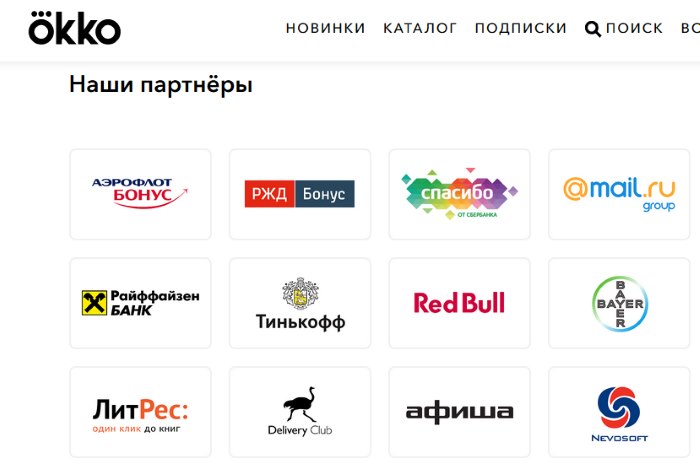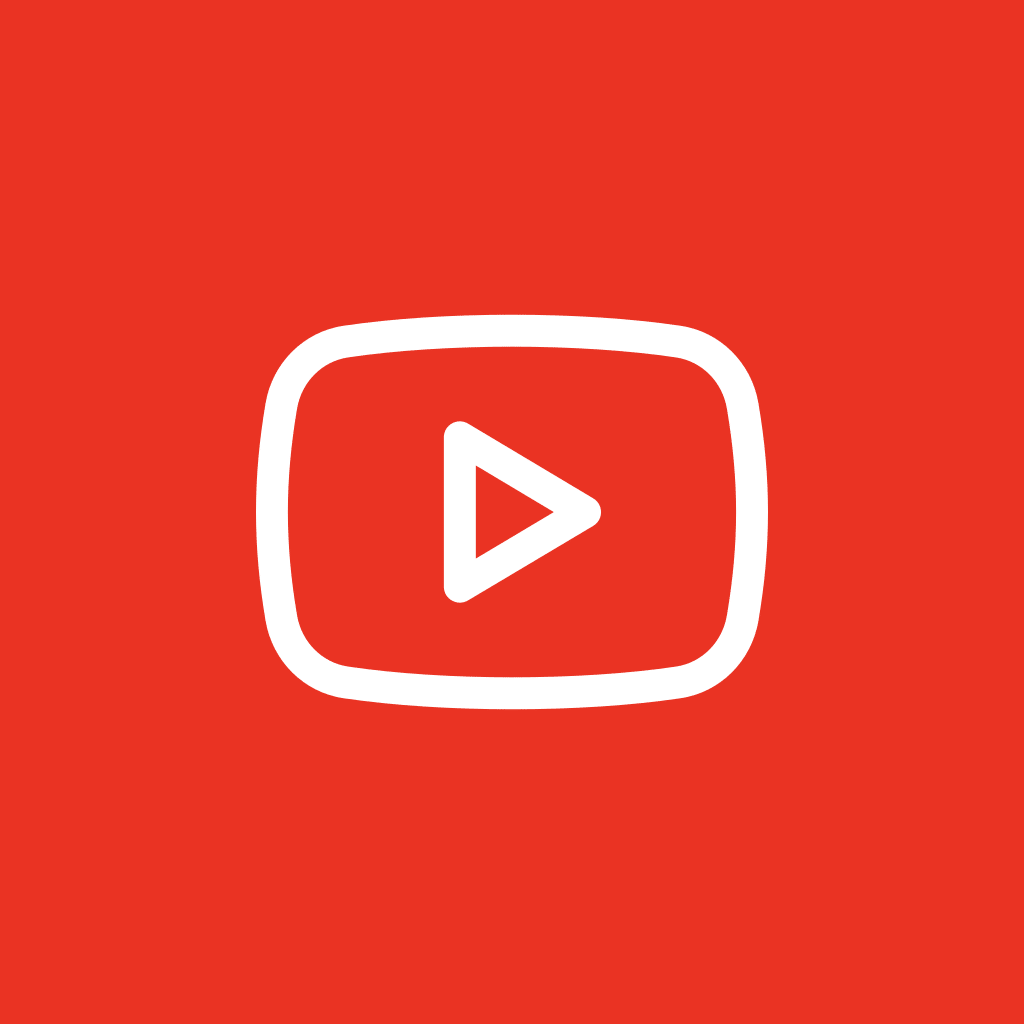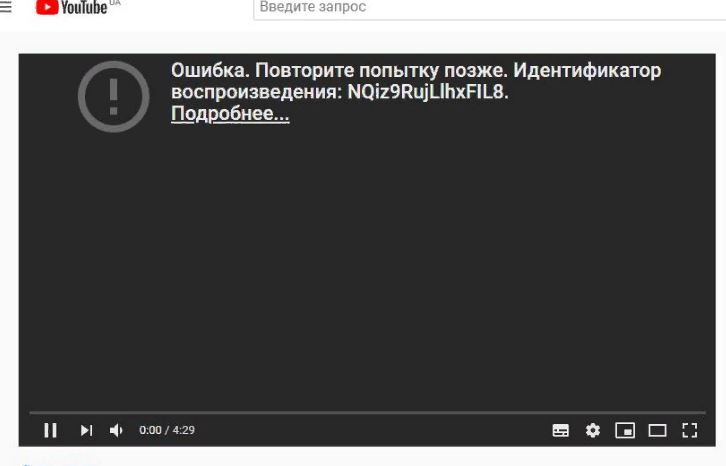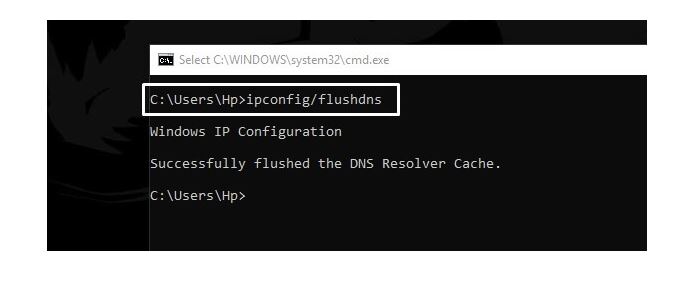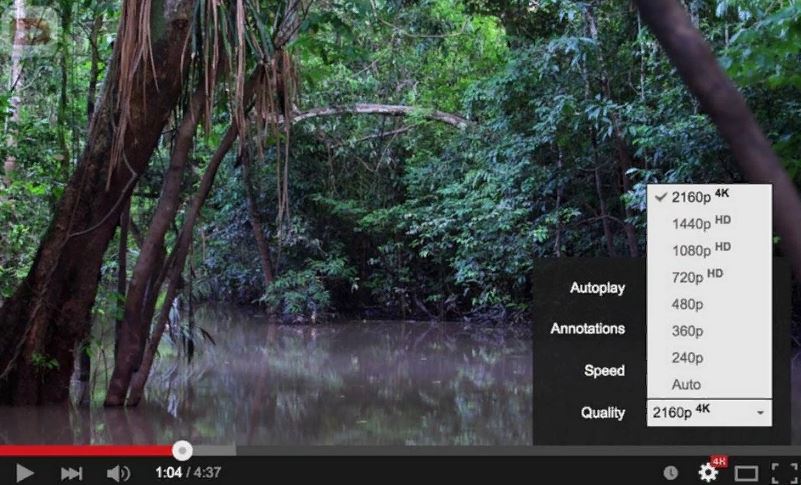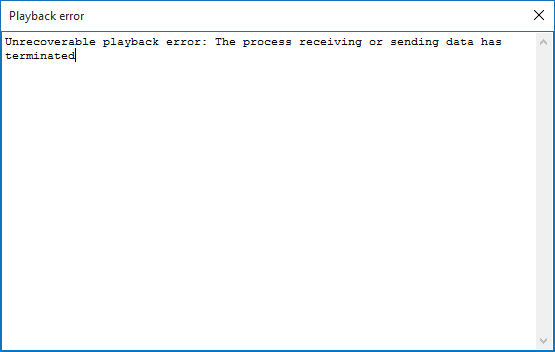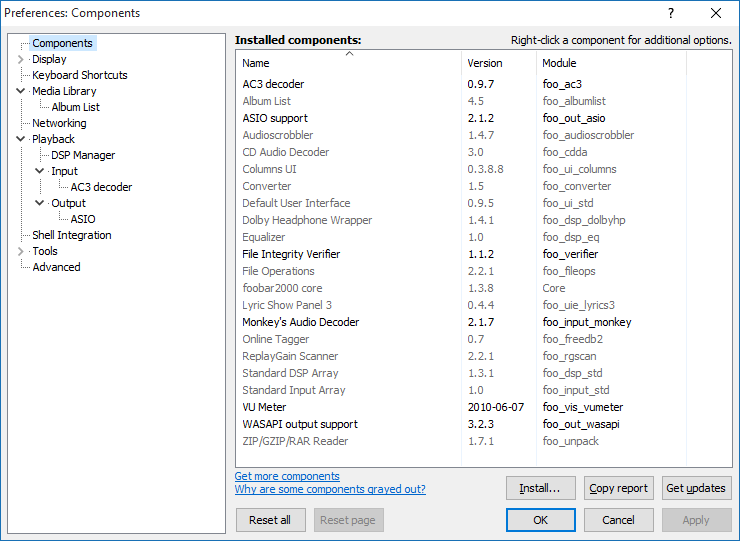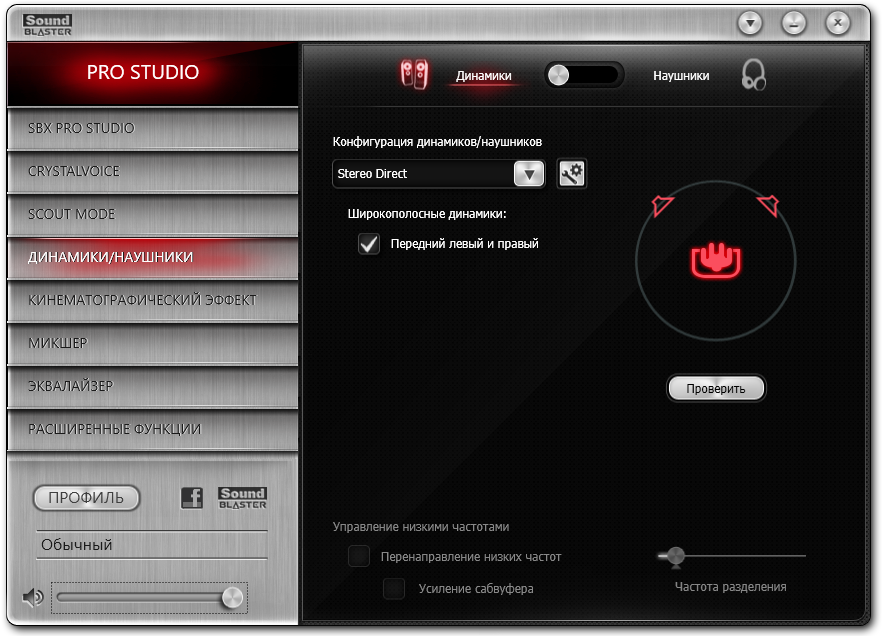Содержание
- Почему не работает Окко на телевизоре: причины и решения
- Коды ошибок в Окко
- Приложение Окко не загружается
- Проблемы с интернет-соединением
- Низкая скорость интернета
- Массовый сбой
- Коды ошибок в Okko TV
- Что такое коды ошибок в Okko
- Ошибки воспроизведения Окко: код ошибки 0 или 1
- Коды ошибок 2 и 3
- Код ошибки 306
- Коды ошибок 301 и 302
- Код ошибки 502
- Ошибки 6001, 6002 на компьютере
- Ошибки 110, 115 и 116 при действиях с аккаунтами
- Черный экран при воспроизведении: фильм не запускается
- Прочие ошибки сервиса Окко ТВ (900, 1002, 103, 60103, 3016, 60112, 60003:500)
- Самые частые ошибки в приложении Okko и их решение
- Что из себя представляет ошибка в Okko?
- Коды ошибок в Okko
- Ошибки 0 или 1
- Ошибки 2 и 3 – ошибка подключения устройства Окко
- Ошибка 306
- Ошибки 301 и 302 Окко
- Ошибка 502
- Ошибки 6001 и 6002
- Ошибки 110, 115 и 116
- Другие ошибки Okko
- Прочие проблемы
- Чёрный экран вместо запуска фильма
- Приложение Okko не загружается
- Что делать, если Okko недоступен?
Почему не работает Окко на телевизоре: причины и решения
В этой статье я рассмотрю все возможные причины, почему не работает, глючит или не включается Оkko и как это исправить.
В начале статьи есть таблица с подробным объяснением всех кодов ошибок.
Окко рассчитан только на Smart TV — на обычных телевизорах для него нет необходимого программного обеспечения.
Коды ошибок в Окко
| 1 | Проблема в устройстве и его прошивке. Обновитесь до последней версии и пробуйте запустить фильм снова. |
| 2 | Чаще всего появляется из-за проблем с интернет-соединением. Проверьте скорость подключения или свяжитесь с провайдером. |
| 3 | В большинстве случае решается перезагрузкой устройства и обновлением ПО. Если это не помогло, то устройство не поддерживает UHD формат роликов. Обратитесь в техническую поддержку и вам вернут деньги. |
| 11, 17, 26 | Ошибки с телевизорами Samsung 2018-того года. Нужно установить последнюю версию официального ПО. |
| 110 | Ошибка при подключении 6 и более устройств к одному аккаунту. Лимит сервиса — 5 устройств на один аккаунт. |
| 115 | Невозможно соединить 2 аккаунта в один. Пользоваться можно только одной учётной записью. |
| 302 | Активировали слишком много купонов (промокодов) за последние несколько минут. Аккаунт заблокирован на ближайшие 30 минут. |
| 306 | Сообщение возникает при попытке активировать один и тот же купон дважды. |
| 502 | Окко может работать только на территории РФ, и если ваш IP-адрес определятся за пределами России, доступ к сервису блокируется. |
| 800 | Отключите телевизор от электричества на одну минуту. После — попробуйте запустить видеоролик опять. |
| 5001 | Ошибка при оплате. Скорее всего, банк отменил платёж или произошёл сбой в платёжной системе. |
| 6007 | Новая ошибка, у которой пока нет конкретного решения. Нужно написать в тех. поддержку и разбирать случай индивидуально. |
| 60112 | Программное обеспечение на вашем ТВ устарело. Подробные инструкции по обновлению ПО можно найти здесь. |
В ситуациях, когда ничего не помогает — обратитесь в тех. поддержку за индивидуальной помощью.
Номер горячей линии ОККО — 8 800 700 55 33 (звонки бесплатные).
Приложение Окко не загружается
- Это может быть связано с тем, что на вашем ТВ забился кэш. Отключите телевизор из розетки, оставьте его на полминуты и затем снова включите.
- Дело также может быть и в ПО телевизора. Попробуйте, в соответствии с инструкцией к устройству, сбросить настройки ТВ до заводских (после сброса потребуется настроить заново все каналы и установить соединение с интернетом).
Проблемы с интернет-соединением
- Проверьте исправность работы сети;
- Перезагрузите wi-fi роутер или отключите/подключите LAN-провод;
- Позвоните интернет-провайдеру и сообщите о поломке.
Низкая скорость интернета
Для фильмов в формате HD требуется скорость 3,5 Mb/s, для Full HD — 5 Mb/s, для UHD — 25 Mb/s. Для обычного разрешения достаточно 2 Mb/s.
Если скорость соединения ниже требуемой, попробуйте следующие действия:
- Перезагрузите wi-fi роутер;
- Отключите остальные устройства с Wi-Fi сети и выключите приложения на телевизоре, которые используют интернет;
- Подключите ТВ к интернету напрямую через LAN-провод.
Массовый сбой
Самая распространённая причина ошибок и подвисаний в ОККО — массовый сбой. Чаще всего это происходит из-за проблем с нагруженностью серверов или ошибкой в новой версии приложения.
Источник
Коды ошибок в Okko TV
Онлайн-кинотеатр Окко сегодня входит в ТОП 5 самых популярных мультимедийных площадок. Количество новых подписчиков постоянно растет, а с ним повышаются требования к техническому оснащению ресурса. Вопросы, почему не работает Окко на телевизоре или компьютере, выдавая вместо этого код ошибки, звучат все чаще. Мы приведем примеры причин и решений самых частых из них, чтобы вам было проще разобраться с неполадками и начать смотреть фильм, сериал, матч на канале спорт или любимые мультфильмы.
Наиболее часто бывают сбои на телевизорах со Смарт ТВ. Опцию поддерживают марки Samsung, Panasonic, LG, Sony, Philips. Не такие частые, но бывают поломки на компьютерах, мобильных устройствах, приставках.
На телевизоре появится надпись типа «в данный момент промокод активировать невозможно» или «просмотр невозможен», а внизу будет уточнение номера кода ошибки. По ним, если знать их значение, можно принять меры и исправить положение. Не стоит пугаться, если на экране Окко появится код ошибки 15, 17, 1002, 103 или другие. Все поправимо.
Каждый раз внизу экрана указывается бесплатный телефон, электронный адрес техподдержки, куда можно обратиться за разъяснениями и помощью. Техническая поддержка сайта или самого приложения работает довольно оперативно. Хуже, когда экран остается затемненным и никаких номеров нет. Но и в этом случае у нас есть рекомендации, как убрать неисправность.
Ошибки воспроизведения Окко: код ошибки 0 или 1
Не стоит забывать, что телевизоры Смарт ТВ, как и компьютеры, требуют обновления ПО. Киносервис работает на обновленных версиях. Скачать их можно совершенно бесплатно. В сервисе Окко код ошибки 1 на телевизоре LG, Samsung и других обозначает проблемы в прошивке устройства. Скорее всего, она устарела. Подействует обновление девайса до свеженькой версии. Для этого зайдите в меню гаджета, найдите «Обновления», обновите ПО. Подобная причина может вызвать в Окко не только код ошибки 1, но и 11, 17 или 26.
Коды ошибок 2 и 3
Такая проблема возникает по причине нестабильного или недостаточного интернет-соединения. Видео с более качественной графикой требует скоростного интернета. Если вы планируете посмотреть фильм в формате FullHD, скорость интернета должна быть не менее 5 Mb/s, а UltraHD – от 25 Mb/s.
Чтобы исправить для Окко код ошибки 2 или 3, нужно устроить перезапуск всех гаджетов, которые участвуют в сети: роутер, приставка провайдера, Смарт ТВ. Отключите и включите все устройства заново.
Кодировка 601ХХ: code тоже объясняет, почему Окко тормозит и виснет, недостаточной скоростью интернета. Номер 3 может показать, что устройство не поддерживает UHD. В этом случае измените формат видео на более низкое качество. В редких ситуациях бывает, что сервис виноват в том, что просмотр невозможен.
Код ошибки 306
Ситуация возникает при введении подарочного купона. Эта цифра на экране означает, что активация кода не фиксируется. Однако кодом ошибки 306 Окко сообщает, что купон уже был активирован ранее, дальнейших действий в этом направлении не требуется. Дальнейшие действия:
- Переходите в раздел подписок.
- Найдите символическое обозначение подарка.
- Откройте подписку, оцените тариф.
- Если это именно то, что вы хотите сделать, оформите эту подписку снова.
Если ничего не поменялось, сделайте перезапуск приложения, подождите около 20 минут и вновь проведите активацию подписки.
Коды ошибок 301 и 302
Этот сигнал тоже связан с промокодом. Номер 301 означает, что его уже раньше использовали, а код ошибки 302 Окко выдает, когда активация производится на несоответствующем устройстве или акция уже кончилась, и промокод со скидками недействителен, независимо от того, на день вы просрочили активацию или на несколько часов. Например, акция проходила до 31 декабря, то есть до 12 ночи, а вы решили активировать промокод 1 января в 10 часов утра. Помимо цифр на экране появится надпись, что активация кодов для данного пользователя приостановлена.
В интернете часто встречаются заманиловки с продажей промокодов и получением бонуса. Также можно встретить продажи 30 дней подписки за 1 бонус Спасибо. Прямо скажем получить что-то на сайте с таких сомнительных промокодов чаще всего невозможно. Поэтому не удивляйтесь, если действительность не совпадает с сомнительными предложениями и промой.
Еще одна причина – неверные цифры, ошибочно введенные пользователем либо быстро ввели различные коды с нескольких промо-акций. Не торопитесь, выдерживайте интервал между введением промокодов минимум 5 минут. Программа может временно заблокировать аккаунт. Тогда покажется код ошибки 9999, Окко разблокирует аккаунт через 30 минут. По прошествии этого времени можно будет продолжить.
Код ошибки 502
Кодировка 502 означает, что устройство для просмотра контента находится за пределами территории действия кинотеатра. Провайдер распространяет медиаконтент только на территории России, Казахстана, Азербайджана, Беларуси. На территории других стран он не работает. Появление этого значка сигнализирует о том, что вы за пределами действия провайдера либо работает опция VPN. Проверьте ее и отключите при необходимости.
Ошибки 6001, 6002 на компьютере
Неприятность в виде сбоя под данными номерами появляются на компьютерах и ноутбуках с устаревшей операционной системой. К ним относится Windows XP, 95/98, Vista. В этом случае поможет только переход на более современную ОС. Если при ОС, соответствующей требованиям кинотеатра Окко, код ошибки 6001 или 6002 все же возникает, лучше отключить расширения, работающие в браузере, и осуществить перезапуск. Может помочь смена браузера. Попробуйте поставить Mozilla или Opera вместо Chrome.
Ошибки 110, 115 и 116 при действиях с аккаунтами
- Неисправность 110 – означает, что вы попытались подключить более 5 устройств в личном кабинете, а этого делать нельзя. Для исправления войдите в кабинет и отключите гаджеты, которые не используете. Лимит подсоединения к ресурсу – не больше 5 девайсов.
- Неисправность 115 – говорит о том, что вы пытаетесь к первой учетной записи присоединить вторую. Этого делать нельзя, два аккаунта иметь невозможно, должен быть только один.
- Неисправность 116 – свидетельство того, что учетную запись пытаются объединить на двух различных гаджетах.
Черный экран при воспроизведении: фильм не запускается
- Произведите перезапуск приложения, поменяйте качество фильма на более низкое, чем FullHD.
- Сбросьте действующие параметры сети на телевизоре и введите их снова.
- Протестируйте запуск на нескольких разных фильмах 30-40 минут, чтобы новые параметры начали действовать. Желательно отключить роутер на 10-12 минут для перезагрузки.
- Зайдите в Smart Hub и убедитесь, что приложение имеет последнюю версию.
Прочие ошибки сервиса Окко ТВ (900, 1002, 103, 60103, 3016, 60112, 60003:500)
- 60003:500 – не происходит показ фильмов онлайн. Появляется при оформлении в разделе «подписки» на старой версии кинотеатра. Получите более свежую версию и переоформите подписку.
- 60112 – возникает при устаревшей ПО телевизора. Особенно часто встречается в моделях Samsung 2012 года. Активируйте бесплатное обновление, выбирайте «Альтернативное ПО».
- 5001 – обозначает, что возникла непредвиденная ситуация при оплате. Например, банк отклонил платеж или номер телефона был переоформлен на другого оператора.
Остальные коды ошибки Окко: 900, 1002, 103, 60103, 60005, 15, 17 встречаются гораздо реже. Как правило, с ними удается справиться, перезагружая телевизор или приложение. Неплохо помогает обновление и того, и другого.
На телевизоре можно встретить на Окко код ошибки error: 1002, которая означает отсутствие подключения к интернету. Проверьте соединение с интернет-сетью и обновите устройство.
Если проблема возникает при активизации кода пакета «Оптимум» для просмотра 14 дней бесплатного просмотра или акции на трансляцию спортивного матча, смотрите окончание даты действия. Вероятно, акция уже завершена. Вводя свои данные по устройствам или оплате, проверяйте их правильность. Многие сбои случаются по причине введения неверной информации.
Источник
Самые частые ошибки в приложении Okko и их решение
Ошибки в приложении Okko могут возникнуть на любом устройстве с любой операционной системой. Иногда это связано с неверными действиями пользователя, а иногда вина лежит и на самом сервисе. Далее в статье — подробно о самых частых ошибках, встречающихся при работе с популярной кино-платформой.
Что из себя представляет ошибка в Okko?
Ошибка в Okko появляется, когда нет возможности выполнить какое-то действие. Например, если невозможно провести активацию промокода. На экране появится сообщение об этом и чуть ниже будет указан номер возникшей ошибки. Зная его расшифровку, можно узнать, как решить проблему.
Самые частые сбои в программе Okko происходят на Смарт-TB. Эта опция поддерживается такими брендами, как Samsung, Panasonic, LG, Sony и Philips. Не так часто, но на ПК, смартфонах и приставках также бывают неисправности.
Если при работе с приложением Okko появился код ошибки, не паникуйте. Всё можно исправить и иногда очень легко. Хуже ситуация, когда экран остаётся чёрным даже при включении фильма и на нём нет никаких цифр. Но и здесь можно исправить всё самому.
На крайний случай номер бесплатного телефона и адрес электронной почты службы технической поддержки каждый раз отображаются в нижней части экрана. Там вы можете получить разъяснения по вашей проблеме и помощь. Техподдержка сайта и самого приложения реагируют на обращения очень быстро.
Коды ошибок в Okko
Здесь мы представим наиболее распространённые ошибки, возникающие в приложении Okko, и подскажем как их исправить.
Ошибки 0 или 1
Данные цифры означают, что программное обеспечение на вашем TB-устройстве устарело. Помните, что Смарт-TB, так же как и ПК, требуют своевременного обновления системы. Онлайн-кинотеатр работает только на новых версий, которые вы можете скачать абсолютно бесплатно.
Для того, чтобы обновить своё устройство:
- Зайдите в меню гаджета. Перейдите в «Настройки» (значок шестерёнки).
- Выберите из списка «Поддержка» (на некоторых TB этого этапа нет).
- Найдите кнопку «Обновить ПО» либо «Обновление ПО».
- Выберите «Обновить сейчас».
- Дождитесь окончания обновления программного обеспечения.
Видео-инструкция по обновлению программного обеспечения на примере TB Samsung:
Причины, связанные с устаревшей версией прошивки, вызывают также ошибки 11, 17, 26, и 60112 (часто встречается на Samsung TB 2012 года выпуска).
Ошибки 2 и 3 – ошибка подключения устройства Окко
Эта проблема возникает из-за нестабильного либо недостаточно мощного подключения к сети. Для видео с лучшей графикой требуется высокоскоростной Интернет. Если планируется смотреть видео-контент в формате FullHD, скорость подсоединения должна быть не менее 5 Мбит/с, а UltraHD — не менее 25 Мбит/с.
Если на экране возник код 601XX, 6000X либо 1002 — это также значит, что проблема в недостаточной скорости Интернета или полном его отсутствии.
Для исправления кодов ошибки Okko 2 и 3, вам требуется перезапустить все устройства, которые причастны к показу Okko (отключить их и включить снова), а именно:
- роутеры;
- приставки провайдера;
- сам телевизоров.
Цифра 3, помимо слабого подключения к сети, может означать, что устройство не поддерживает формат UHD. Тогда измените видеоформат на тот, что более низкого качества. В редких случаях код появляется потому, что конкретный контент на вашем устройстве нельзя просмотреть вовсе.
Ошибка 306
Данная ошибка появляется, когда вводятся номера подарочных сертификатов. Код ошибки 306 на экране приложения Okko указывает на то, что активация промокода не зафиксирована, т.к. подписка на продукт, предоставляемый по купону, уже есть в личном кабинете.
Если этот случай не ваш, попробуйте перезапустить онлайн-кинотеатр, подождать примерно минут 20-30 и по новой попробовать активировать подписку. При отрицательном исходе обратить в службу поддержки приложения Okko. Адрес электронной почты — mail@okko.tv. Номер телефона — 88007005533.
Ошибки 301 и 302 Окко
Ошибки, также появляющиеся при вводе в приложении Okko кода подарочного сертификата.
Если высветилась ошибка 301, то купон, который вы пытайтесь ввести, уже был активирован ранее вами либо кем-то другим. Воспользоваться им больше не получится. В придачу к коду может высветиться надпись, гласящая, что активация промокодов для данной учётной записи временно невозможна.
Появление ошибки 302 означает, что активация невозможна на данном конкретном устройстве, либо акция уже закончилась и промокод стал недействительным (проверьте даты его действия, чтобы подтвердить либо отмести вторую причину).
Если промокод действует, к примеру, до 18 марта — это значит, что ввести его нужно успеть до 23:59 указанного числа. Далее он будет уже недоступен. Также обращайте внимание на часовой пояс. Окончание действия купонов на таких сайтах чаще всего наступает по времени Москвы.
Основные причины, вызывающие описанные проблемы:
- Промокоды, купленные у мошенников. Либо просто найденные на бесплатных сайтах. В Интернете постоянно попадаются предложения купить дёшево промокоды на различные сайты, в том числе и для Okko. Всё это очень сомнительно и нет никаких гарантий, что код сработает.
Бесплатные промокоды можно пробовать сколько угодно — иногда везёт. Но покупать что-то вне официального сайта лучше не стоит. - Неверно введённый код. Человеческий фактор никто не отменял. Мы можем с вами легко перепутать цифру или просто нажать не туда. Поэтому, если сервис выдал ошибку, попробуйте ещё раз спокойно и внимательно ввести код. А лучше скопировать из источника и вставить в окошко приложения.
Ещё одна ошибка, связанная с промокодами, это — 9999. Она возникает, если пользователь ввёл за короткий промежуток времени несколько разных промокодов. Okko даже может заблокировать ваш аккаунт на полчаса. Решение — просто не спешить, старайтесь выдерживать паузу между вводом, минут 5 достаточно.
Ошибка 502
Код 502 указывает на то, что устройство, используемое для просмотра контента, находится вне зоны действия Okko. Онлайн-кинотеатр осуществляет трансляцию видеоконтента только в пределах четырёх стран:
- Российской Федерации;
- Республики Казахстан;
- Республики Беларусь;
- Азербайджанской Республики.
В странах, не входящих в перечень выше, фильмы через кинотеатр Okko посмотреть не получится.
Если вы находитесь в России или трёх других братских странах, где приложение работает, проверьте, не включена ли на устройстве опция VPN. Скорее всего, дело в ней и её просто нужно отключить. Если нет — обратитесь в поддержку.
Ошибки 6001 и 6002
Данные коды ошибок могут возникнуть при просмотре Okko с компьютера или ноутбука. Они означают, что операционная система вашего устройства устарела. К таким ОС относятся:
- Windows ХР;
- Windows 95/98;
- Windows Vista.
Здесь сможет помочь только установка на ПК более современной операционной системы. Либо использование другого устройства. Например, телевизора или телефона.
Если код ошибки 6001 или 6002 появляется, несмотря на то, что ОС на компьютере отвечает требованиям Okko, отключите все расширения, работающее в браузере, и затем перезапустите ПК. Проблема также может заключаться в самом браузере — попробуйте воспользоваться другим: Яндекс, Mozilla или Opera.
Ошибки 110, 115 и 116
Данные ошибки связаны непосредственно с учётной записью в приложении и работе с ней. Причины возникновения ошибок:
- 110. Появляется, если пользователь пытался подключить к одной учётной записи более 5 устройств (а это максимум). Чтобы решить эту проблему, отключите в настройках кабинета те устройства, которыми уже не пользуетесь или которые не нужны в данный момент. Потом их можно будет вернуть назад.
- 115. Указывает на то, что вы пытаетесь создать вторую учётную запись. Согласно политике сервиса Okko, каждый пользователь может иметь только по одному аккаунту.
- 116. Есть возник этот код, значит, вы пытаетесь подключить Okko на устройстве, которое уже к нему подключено.
Другие ошибки Okko
Есть менее распространённые, но всё-таки встречающиеся, ошибки. Например:
- 900, 103, 60103 и 3016. Это сторонние ошибки сервиса. Вашей вины здесь нет. Чаще всего это обычный внутренний сбой из-за перегрузки (зашло слишком много пользователей) либо в приложении проводится профилактика/обновление. Нужно просто подождать и зайти попозже.
Если прошло уже больше двух часов, а проблема никуда не делать, смело пишите в поддержку. - 60003:500. Может появиться при открытии или работе с разделом «Подписки» в более старых версиях Okko (ниже 11.2). Проблема решается обновлением приложения через магазин программ и последующим перезапуском устройства.
- 5001. Возникает при оплате услуг в приложении Okko. Чаще всего ошибка означает, что операция по платежу была отклонена банком. В первую очередь проверьте правильность введённых платёжных данных.
Если всё было введено верно, отвяжите свою банковскую карту/электронный кошелёк от учётной записи, произведите перезапуск программы и введите платёжные данные заново. Попробуйте повторить платёжную операцию.
Если у вас возникла какая-либо ошибка, вы всё проверили, но не можете понять причину сбоя, обращайтесь в техподдержку. Специалист сервиса поможет вам разобраться с проблемой.
Прочие проблемы
Помимо типичных ошибок, появляющихся на экране, дисплей может просто не загораться, может не загружаться само приложение и т.д.
Чёрный экран вместо запуска фильма
LG, Sony и Samsung 2012-2013 годов выпуска — основные модели, для которых характерна эта проблема. Но появиться чёрный экран вместо ожидаемого фильма может и на новом TB.
При возникновении такой проблемы, в первую очередь попробуйте перезапустить приложение Okko и сделайте параметр качества фильма менее разрешения FullHD. Если всё осталось как прежде, попробуйте осуществить сброс действующих настроек сети на TB и их повторный ввод.
Как сбросить настройки сети:
После сброса:
- Перезапустите роутер, оставив его в выключенном состоянии на 10-15 минут.
- Посмотрите несколько любых фильмов — каждый на протяжении получаса (главное — разных, а не один и тот же несколько раз). Это необходимо, чтобы установленные новые параметры начали полноценно работать.
Также зайдите в магазин приложений на устройстве и убедитесь, что программа обновлена до последней версии.
Приложение Okko не загружается
Если при запуске программы она не прогружается, а при этом установлена последняя версия приложения и интернет в порядке, дело в кэше TB-устройства. Проблему решить помогает отключение из розетки на 40-60 секунд и повторное включение.
Что делать, если Okko недоступен?
Есть общий перечень действий, которые можно попробовать сделать, если вы не можете включить Okko или посмотреть в онлайн-кинотеатре фильм.
Выполните следующее:
- Перезапустите устройство. Можно выдернуть его из розетки и включить заново, если это TB. Не помогло — переходите к следующему пункту.
- Проверьте, есть ли интернет-соединение. Кабель может отойти, как и штекер роутера. Либо доступ к сети мог быть отключён за неуплату. Если с интернетом всё в порядке — пункт следующий.
- Убедитесь, что у вас установлена последняя версия приложения и ПО устройства. Если нет — выполните обновление.
Это стандартные приёмы, которых часто достаточно для возвращения Okko к работе.
Если при работе с онлайн-кинотеатром Okko у вас возникла на экране ошибка, пугаться не стоит. Чаще всего её можно решить “мирно” и быстро. Если же избавиться от проблемы самостоятельно не удалось, обратитесь в техническую поддержку и объясните, что у вас произошло, и предшествующие этому действия. Вам помогут справиться с неполадкой.
Источник
Если вы используете для просмотра фильмов Okko, то могли встретить код ошибки воспроизведения на телевизоре. Чаще всего встречаются 306, 1, 9999, 302, но бывает и код 2, 60005, 900, 60003. Еще могут быть 0, 1002. Это коды встречаются чаще всего, но бывают и другие – не названные. Однако решения, о которых мы расскажем ниже, могут подойти.
Ошибки могут возникать на разных устройствах – планшете, смартфоне, телевизоре или компьютере – везде, где поддерживается приложение от Okko. Но определенные трудности чаще встречаются в случаях с телевизорами со SMART-TV. При этом бренд телевизора не важен. Это может быть и Panasonic, и Samsung, SONY, и пр.
Код 0 и 1
Коды ошибок с такими числами указывают на устаревшую версию прошивки. Если вы обратитесь в техподдержку Okko, то скорее всего они укажут именно на это. Обновите ПО. Сделать это можно следующим образом:
Используйте инструкцию к SMART-TV, чтобы разобраться в деталях настройки своей модели телевизора.
Обратите внимание, что отсутствие обновлений может также вызывать ошибки 11, 17, 26.
Код 2 и 3
Если у вас появилась ошибка с кодом 2, то что-то не так с интернетом и очень редко это связано с самим сервисом Okko. Скорее всего, само по себе соединение нестабильно в этот момент. Можно подождать и перезапустить роутер, а заодно и SMART-TV.
Скорость подключения может тоже влиять на появление ошибки. Например, чтобы запустить видеофайл в формате FullHD, нужна скорость от 5 Mb/s. А если вы запускаете UltraHD, то — 25 Mb/s.
Возможно, ваша модель телевизора на поддерживает UHD. В таком случае будет появляться код ошибки 3. Попробуйте понизить качество фильма для просмотра.
Код 306
Обычно этот код выглядит так: «Ошибка 306: промокод не активирован». Эта ошибка всегда указывает на проблемы с подарочными купонами и промокодами. Зайдите в раздел подписок и оформите подписку, там должна быть иконка подарка. Можно перезапустить онлайн-кинотеатр и попробовать снова. Если ничего не вышло, скорее всего, сам по себе промокод уже не актуален.
Код 301 и 302
Эти два кода ошибки тоже указывают на то, что введенный вами промокод уже использовался ранее и не сможет быть активирован.
302 — это ошибка активации не на том устройстве или сроки действия акции закончились.
Обратите внимание, что промокод нельзя вводить слишком часто. Например, если что-то не получилось, и вы хотите ввести промокод снова, сделайте это не сразу, а через 5 – 10 минут после перезагрузки устройства и самого приложения.
Код 9999
Эта ошибка напрямую связана с описанными выше и указывает на временную блокировку вашего аккаунта. Обычно блокировка длится 30 минут и связана с тем, что вы слишком часто вводите промокод. Вернитесь на сервис позже.
Код 900
Ошибка указывает на перебой. Возможно ведутся работы по обновлению, профилактике или решают технические неполадки на сервере. Эта проблема не на вашей стороне. Попробуйте зайти позже, но на всякий случай перезагрузитесь.
Код 60003
Появляется, если вы пытаетесь открыть раздел «Подписки», используя старую версию сервиса. Проблема исчезает при обновлении приложения. Используйте для этого Smart Hub.
Код 502
Эта ошибка срабатывает в случае, когда вы пытаетесь подключиться к онлайн-кинотеатру из страны, где Okko не работает. По условиям лицензирования Okko может показывать фильмы только на территории России, Беларуси, Казахстана и Азербайджана. В остальных случаях вам выдаст ошибку 502.
Если вы находитесь в одной из указанных стран, но ошибка все равно появилась, то у вас может быть подключен VPN и вам нужно его выключить на время пользования сервисом.
Код 6001 и 6002
Эти коды выдает на компьютере, где установлена не самая последняя версия ОС. В частности, сервис не будет работать, если у вас стоит Windows XP, 95/98 или Vista.
Если у вас Windows 10, а приложение все равно не работает, попробуйте выключить на время приложения и плагины своего браузера, перезагрузив его после этого. Вы также можете сменить браузер, иногда это помогает.
Код 60005, 1002
Ошибка кроется в отсутствие сети или в прерывании соединения. Вам нужно проверить свой интернет с помощью других сайтов, перезагрузить Wi-Fi, переподключить телевизор.
Код 110, 115 или 116
Ошибки возникают, когда вы совершаете какие-то действия с аккаунтом. 110 сообщает, что вы достигли максимального количества подключенных устройств. Сервисом разрешено не более 5. В этом случае войдите в личный кабинет, а оттуда — в «Мои устройства». Отвяжите те устройства, которые не используете.
Ошибку 115 выдает, если вы пытаетесь объединить два своих аккаунта с разными подписками. Это нельзя делать и при попытке выдаст этот код.
116 указывает на то, что вы пытаетесь использовать свою учетную запись на разных устройствах. Это тоже не получится сделать.
Если не запускается фильм
Бывает, что самого кода нет, но при этом и фильм не запускается. Возможно, у вас слишком старая модель телевизора, но если нет, то попробуйте что-то из следующего:
Если вы не нашли свой код
Кодов ошибок много и если вы не нашли свой, то скорее всего он встречается не так часто и может означать единоразовую проблему, например, сбой сети, самого сервиса и пр. Вы всегда можете обратиться в техподдержку по номеру 8-800-700-55-33 или написать им на mail@okko. tv, чтобы решить проблему
Поделитесь в комментариях, если у вас появился незнакомый код ошибки воспроизведения на том же телевизоре, и вы смогли его как-то решить. Это будет полезно другим пользователям.
Okko: код ошибки воспроизведения на телевизоре


Такие ошибки и сбои могут выскакивать на любых устройствах, поддерживающих приложения Okko и Окко Спорт. Чаще всего это телевизоры SMART-TV (Samsung, LG, Panasonic, Philips, SONY), реже компьютеры, мобильные телефоны (Android, iOS) и приставки (PlayStation, XBox).
Код 0 и 1
Коды ошибок с такими числами указывают на устаревшую версию прошивки. Если вы обратитесь в техподдержку Okko, то скорее всего они укажут именно на это. Обновите ПО. Сделать это можно следующим образом:
Используйте инструкцию к SMART-TV, чтобы разобраться в деталях настройки своей модели телевизора.
Ошибка 20-01 в Сбербанке: что можно сделать?
Обратите внимание, что отсутствие обновлений может также вызывать ошибки 11, 17, 26.
Прочие ошибки сервиса Окко ТВ (900, 1002, 103, 60103, 3016, 60112, 60003:500)
Остальные коды ошибки Окко: 900, 1002, 103, 60103, 60005, 15, 17 встречаются гораздо реже. Как правило, с ними удается справиться, перезагружая телевизор или приложение. Неплохо помогает обновление и того, и другого.
На телевизоре можно встретить на Окко код ошибки error: 1002, которая означает отсутствие подключения к интернету. Проверьте соединение с интернет-сетью и обновите устройство.
Если проблема возникает при активизации кода пакета «Оптимум» для просмотра 14 дней бесплатного просмотра или акции на трансляцию спортивного матча, смотрите окончание даты действия. Вероятно, акция уже завершена. Вводя свои данные по устройствам или оплате, проверяйте их правильность. Многие сбои случаются по причине введения неверной информации.
Код 2 и 3
Если у вас появилась ошибка с кодом 2, то что-то не так с интернетом и очень редко это связано с самим сервисом Okko. Скорее всего, само по себе соединение нестабильно в этот момент. Можно подождать и перезапустить роутер, а заодно и SMART-TV.
Скорость подключения может тоже влиять на появление ошибки. Например, чтобы запустить видеофайл в формате FullHD, нужна скорость от 5 Mb/s. А если вы запускаете UltraHD, то — 25 Mb/s.
Возможно, ваша модель телевизора на поддерживает UHD. В таком случае будет появляться код ошибки 3. Попробуйте понизить качество фильма для просмотра.
Как исправить ошибку 800 на windows 7?
1. Чтобы устранить данный сбой прежде всего проверьте, активно ли сетевое подключение. Индикатор «Подключения по сети» на windows 7 расположен в нижнем правом углу рабочего стола в виде маленького монитора: если подключение к интернету отсутствует, то на индикаторе появляется предупреждающий символ.
Если данный индикатор в трее отсутствует, то можно использовать другой метод: зайдите в «Сетевые подключения» через «Пуск — Панель управления – Сеть и Интернет – Центр управления сетями – Изменение параметров адаптера».

Здесь следует оценить состояние всех сетевых подключений: они должны светиться и быть активными. Если подключение неактивно – однократно кликните по нему правой кнопкой мыши и выберите пункт «Включить». Если во время подключения появляется красный крестик, то это говорит о проблеме в кабеле или сетевой карте.
В таком случае следует проверить целостность сетевого кабеля (возможно, он перебит дверью, придавлен диваном или погрызен любимым псом), коннектора и порта сетевой карты.
Если при взуальном осмотре явных повреждений не выявлено, рекомендуется протестировать соединение с помощью специального оборудования – «прозвонки», или обратиться за помощью в техническую поддержку вашего провайдера.
2. Если сетевое подключение активно, а windows 7 продолжает выдавать вам ошибку 800, то имеет смысл проверить настройки сетевой платы, т. к. они могли быть сбиты различными вредоносными программами.
Вновь перейдите во вкладку «Подключение по локальной сети» — «Свойства» (однократный щелчок правой кнопкой мыши по ярлыку подключения).
Здесь следует выбрать пункт «Протокол интернета версии 4» и установить автоматическое получение IP-адреса и адреса DNS – сервера.
3. Также рекомендуется проверить доступность VPN-сервера (если вам известен его IP-адрес). Для этого необходимо пропинговать сервер: в строке поиска windows 7 наберите команду cmd и нажмите ОК – вам откроется окно командной консоли ОП, где необходимо прописать команду ping и IP адрес сервера.
Так, если ошибка 800 возникла при подключении к интернету билайн, команда будет выглядеть:
после чего необходимо нажать Enter.
О проблемах на сервере здесь будут свидетельствовать сообщения «Превышен интервал ожидания для запроса» и «При проверке связи не удалось обнаружить узел tp. internet. beeline. ru».
В данном случае стоит немного подождать (возможно, провайдер как раз занимается устранением проблемы) и сообщить о неполадке в круглосуточную службу поддержки.
4. Если известен IP-адрес VPN сервера – проверьте корректность настроек впн-соединения («Подключение по сети — Свойства – общие»).
Здесь должен быть правильно указан адрес сервера и установлены корректные настройки безопасности, уточнить которые вы можете в службе поддержки вашего провайдера.
Так, при подключении к интернету билайн следует указать:
5. Также ошибка 800 при подключении vpn может возникать вследствие неправильных настроек безопасности системы. Попробуйте отключить установленные на windows 7 антивирус, фаервол и другие программы – фильтры и проверить подключение к интернету в незащищенном режиме.
Код 301 и 302
Эти два кода ошибки тоже указывают на то, что введенный вами промокод уже использовался ранее и не сможет быть активирован.
302 — это ошибка активации не на том устройстве или сроки действия акции закончились.
Обратите внимание, что промокод нельзя вводить слишком часто. Например, если что-то не получилось, и вы хотите ввести промокод снова, сделайте это не сразу, а через 5 – 10 минут после перезагрузки устройства и самого приложения.
Код ошибки 306
«Ошибка 306: промокод не активирован» выскакивает при попытке ввести подарочный купон. Она указывает на то, что купон уже активирован и больше ничего вводить не нужно. Просто перейдите в свой раздел подписок и попробуйте оформить подписку (на ней должен стоять значок подарка). Если ничего не появилось – пробуйте перезапустить сам кинотеатр, подождать 10-20 минут и снова активировать подписку.
Причина большинства проблем часто кроется в устаревшей версии самого приложения OkkoTV. Рекомендуется выполнять обновление постоянно, следуя этой наглядной инструкции.
Код 110, 115 или 116
Ошибки возникают, когда вы совершаете какие-то действия с аккаунтом. 110 сообщает, что вы достигли максимального количества подключенных устройств. Сервисом разрешено не более 5. В этом случае войдите в личный кабинет, а оттуда — в «Мои устройства». Отвяжите те устройства, которые не используете.
Ошибку 115 выдает, если вы пытаетесь объединить два своих аккаунта с разными подписками. Это нельзя делать и при попытке выдаст этот код.
116 указывает на то, что вы пытаетесь использовать свою учетную запись на разных устройствах. Это тоже не получится сделать.
Если не запускается фильм
Бывает, что самого кода нет, но при этом и фильм не запускается. Возможно, у вас слишком старая модель телевизора, но если нет, то попробуйте что-то из следующего:
Блог о модемах, роутерах и gpon ont терминалах.
Шаг 1. Проверяем активность сетевого подключения.
control /name Microsoft. NetworkAndSharingCenter
Смотрим на состояние сетевых подключений — один должны быть активны и светиться. Если подключение неактивно — кликаем на нем правой кнопкой мыши и выбираем пункт меню Включить:
Если после этого Вы видите вот такую картину:
Шаг 2. Проверка настроек сетевой платы.
С физическим подключением разобрались. Имеем следующее: сетевое подключение активно, но все равно, при запуске высокоскоростного VPN-соединения выдается ошибка 800. Проверяем настройки сетевой платы. Даже если Вы в них до этого не лазили — они могли быть изменены какой-либо программой, в том числе и вредоносной. Для проверки кликаем мышью на Подключении по локальной сети и выбираем пункт Свойства. Ищем в списке компонент Протокол интернета версии 4 (TCP/IPv4) и кликаем на нем дважды. В случае Билайн, да и большинства других операторов, использующих VPN, IP-адрес и адреса DNS-серверов должны присваиваться автоматически, так как в их сетях присутствуют DHCP-серверы:
Источники:
https://stink3r. ru/okko-kod-oshibki
https://tukoff. ru/teletehnika/oshibka-306.html
Самые частые ошибки в приложении Okko и их решение
Ошибки в приложении Okko могут возникнуть на любом устройстве с любой операционной системой. Иногда это связано с неверными действиями пользователя, а иногда вина лежит и на самом сервисе. Далее в статье — подробно о самых частых ошибках, встречающихся при работе с популярной кино-платформой.
Что из себя представляет ошибка в Okko?
Ошибка в Okko появляется, когда нет возможности выполнить какое-то действие. Например, если невозможно провести активацию промокода. На экране появится сообщение об этом и чуть ниже будет указан номер возникшей ошибки. Зная его расшифровку, можно узнать, как решить проблему.
Самые частые сбои в программе Okko происходят на Смарт-TB. Эта опция поддерживается такими брендами, как Samsung, Panasonic, LG, Sony и Philips. Не так часто, но на ПК, смартфонах и приставках также бывают неисправности.
Если при работе с приложением Okko появился код ошибки, не паникуйте. Всё можно исправить и иногда очень легко. Хуже ситуация, когда экран остаётся чёрным даже при включении фильма и на нём нет никаких цифр. Но и здесь можно исправить всё самому.
На крайний случай номер бесплатного телефона и адрес электронной почты службы технической поддержки каждый раз отображаются в нижней части экрана. Там вы можете получить разъяснения по вашей проблеме и помощь. Техподдержка сайта и самого приложения реагируют на обращения очень быстро.
Коды ошибок в Okko
Здесь мы представим наиболее распространённые ошибки, возникающие в приложении Okko, и подскажем как их исправить.
Ошибки 0 или 1
Данные цифры означают, что программное обеспечение на вашем TB-устройстве устарело. Помните, что Смарт-TB, так же как и ПК, требуют своевременного обновления системы. Онлайн-кинотеатр работает только на новых версий, которые вы можете скачать абсолютно бесплатно.
Для того, чтобы обновить своё устройство:
- Зайдите в меню гаджета. Перейдите в «Настройки» (значок шестерёнки).
- Выберите из списка «Поддержка» (на некоторых TB этого этапа нет).
- Найдите кнопку «Обновить ПО» либо «Обновление ПО».
- Выберите «Обновить сейчас».
- Дождитесь окончания обновления программного обеспечения.
Видео-инструкция по обновлению программного обеспечения на примере TB Samsung:
Причины, связанные с устаревшей версией прошивки, вызывают также ошибки 11, 17, 26, и 60112 (часто встречается на Samsung TB 2012 года выпуска).
Ошибки 2 и 3 – ошибка подключения устройства Окко
Эта проблема возникает из-за нестабильного либо недостаточно мощного подключения к сети. Для видео с лучшей графикой требуется высокоскоростной Интернет. Если планируется смотреть видео-контент в формате FullHD, скорость подсоединения должна быть не менее 5 Мбит/с, а UltraHD — не менее 25 Мбит/с.
Если на экране возник код 601XX, 6000X либо 1002 — это также значит, что проблема в недостаточной скорости Интернета или полном его отсутствии.
Для исправления кодов ошибки Okko 2 и 3, вам требуется перезапустить все устройства, которые причастны к показу Okko (отключить их и включить снова), а именно:
- роутеры;
- приставки провайдера;
- сам телевизоров.
Цифра 3, помимо слабого подключения к сети, может означать, что устройство не поддерживает формат UHD. Тогда измените видеоформат на тот, что более низкого качества. В редких случаях код появляется потому, что конкретный контент на вашем устройстве нельзя просмотреть вовсе.
Ошибка 306
Данная ошибка появляется, когда вводятся номера подарочных сертификатов. Код ошибки 306 на экране приложения Okko указывает на то, что активация промокода не зафиксирована, т.к. подписка на продукт, предоставляемый по купону, уже есть в личном кабинете.
Если этот случай не ваш, попробуйте перезапустить онлайн-кинотеатр, подождать примерно минут 20-30 и по новой попробовать активировать подписку. При отрицательном исходе обратить в службу поддержки приложения Okko. Адрес электронной почты — mail@okko.tv. Номер телефона — 88007005533.
Ошибки 301 и 302 Окко
Ошибки, также появляющиеся при вводе в приложении Okko кода подарочного сертификата.
Если высветилась ошибка 301, то купон, который вы пытайтесь ввести, уже был активирован ранее вами либо кем-то другим. Воспользоваться им больше не получится. В придачу к коду может высветиться надпись, гласящая, что активация промокодов для данной учётной записи временно невозможна.
Появление ошибки 302 означает, что активация невозможна на данном конкретном устройстве, либо акция уже закончилась и промокод стал недействительным (проверьте даты его действия, чтобы подтвердить либо отмести вторую причину).
Если промокод действует, к примеру, до 18 марта — это значит, что ввести его нужно успеть до 23:59 указанного числа. Далее он будет уже недоступен. Также обращайте внимание на часовой пояс. Окончание действия купонов на таких сайтах чаще всего наступает по времени Москвы.
Основные причины, вызывающие описанные проблемы:
- Промокоды, купленные у мошенников. Либо просто найденные на бесплатных сайтах. В Интернете постоянно попадаются предложения купить дёшево промокоды на различные сайты, в том числе и для Okko. Всё это очень сомнительно и нет никаких гарантий, что код сработает.
Бесплатные промокоды можно пробовать сколько угодно — иногда везёт. Но покупать что-то вне официального сайта лучше не стоит. - Неверно введённый код. Человеческий фактор никто не отменял. Мы можем с вами легко перепутать цифру или просто нажать не туда. Поэтому, если сервис выдал ошибку, попробуйте ещё раз спокойно и внимательно ввести код. А лучше скопировать из источника и вставить в окошко приложения.
Ещё одна ошибка, связанная с промокодами, это — 9999. Она возникает, если пользователь ввёл за короткий промежуток времени несколько разных промокодов. Okko даже может заблокировать ваш аккаунт на полчаса. Решение — просто не спешить, старайтесь выдерживать паузу между вводом, минут 5 достаточно.
Ошибка 502
Код 502 указывает на то, что устройство, используемое для просмотра контента, находится вне зоны действия Okko. Онлайн-кинотеатр осуществляет трансляцию видеоконтента только в пределах четырёх стран:
- Российской Федерации;
- Республики Казахстан;
- Республики Беларусь;
- Азербайджанской Республики.
В странах, не входящих в перечень выше, фильмы через кинотеатр Okko посмотреть не получится.
Если вы находитесь в России или трёх других братских странах, где приложение работает, проверьте, не включена ли на устройстве опция VPN. Скорее всего, дело в ней и её просто нужно отключить. Если нет — обратитесь в поддержку.
Ошибки 6001 и 6002
Данные коды ошибок могут возникнуть при просмотре Okko с компьютера или ноутбука. Они означают, что операционная система вашего устройства устарела. К таким ОС относятся:
- Windows ХР;
- Windows 95/98;
- Windows Vista.
Здесь сможет помочь только установка на ПК более современной операционной системы. Либо использование другого устройства. Например, телевизора или телефона.
Если код ошибки 6001 или 6002 появляется, несмотря на то, что ОС на компьютере отвечает требованиям Okko, отключите все расширения, работающее в браузере, и затем перезапустите ПК. Проблема также может заключаться в самом браузере — попробуйте воспользоваться другим: Яндекс, Mozilla или Opera.
Ошибки 110, 115 и 116
Данные ошибки связаны непосредственно с учётной записью в приложении и работе с ней. Причины возникновения ошибок:
- 110. Появляется, если пользователь пытался подключить к одной учётной записи более 5 устройств (а это максимум). Чтобы решить эту проблему, отключите в настройках кабинета те устройства, которыми уже не пользуетесь или которые не нужны в данный момент. Потом их можно будет вернуть назад.
- 115. Указывает на то, что вы пытаетесь создать вторую учётную запись. Согласно политике сервиса Okko, каждый пользователь может иметь только по одному аккаунту.
- 116. Есть возник этот код, значит, вы пытаетесь подключить Okko на устройстве, которое уже к нему подключено.
Другие ошибки Okko
Есть менее распространённые, но всё-таки встречающиеся, ошибки. Например:
- 900, 103, 60103 и 3016. Это сторонние ошибки сервиса. Вашей вины здесь нет. Чаще всего это обычный внутренний сбой из-за перегрузки (зашло слишком много пользователей) либо в приложении проводится профилактика/обновление. Нужно просто подождать и зайти попозже.
Если прошло уже больше двух часов, а проблема никуда не делать, смело пишите в поддержку. - 60003:500. Может появиться при открытии или работе с разделом «Подписки» в более старых версиях Okko (ниже 11.2). Проблема решается обновлением приложения через магазин программ и последующим перезапуском устройства.
- 5001. Возникает при оплате услуг в приложении Okko. Чаще всего ошибка означает, что операция по платежу была отклонена банком. В первую очередь проверьте правильность введённых платёжных данных.
Если всё было введено верно, отвяжите свою банковскую карту/электронный кошелёк от учётной записи, произведите перезапуск программы и введите платёжные данные заново. Попробуйте повторить платёжную операцию.
Если у вас возникла какая-либо ошибка, вы всё проверили, но не можете понять причину сбоя, обращайтесь в техподдержку. Специалист сервиса поможет вам разобраться с проблемой.
Прочие проблемы
Помимо типичных ошибок, появляющихся на экране, дисплей может просто не загораться, может не загружаться само приложение и т.д.
Чёрный экран вместо запуска фильма
LG, Sony и Samsung 2012-2013 годов выпуска — основные модели, для которых характерна эта проблема. Но появиться чёрный экран вместо ожидаемого фильма может и на новом TB.
При возникновении такой проблемы, в первую очередь попробуйте перезапустить приложение Okko и сделайте параметр качества фильма менее разрешения FullHD. Если всё осталось как прежде, попробуйте осуществить сброс действующих настроек сети на TB и их повторный ввод.
Как сбросить настройки сети:
После сброса:
- Перезапустите роутер, оставив его в выключенном состоянии на 10-15 минут.
- Посмотрите несколько любых фильмов — каждый на протяжении получаса (главное — разных, а не один и тот же несколько раз). Это необходимо, чтобы установленные новые параметры начали полноценно работать.
Также зайдите в магазин приложений на устройстве и убедитесь, что программа обновлена до последней версии.
Приложение Okko не загружается
Если при запуске программы она не прогружается, а при этом установлена последняя версия приложения и интернет в порядке, дело в кэше TB-устройства. Проблему решить помогает отключение из розетки на 40-60 секунд и повторное включение.
Что делать, если Okko недоступен?
Есть общий перечень действий, которые можно попробовать сделать, если вы не можете включить Okko или посмотреть в онлайн-кинотеатре фильм.
Выполните следующее:
- Перезапустите устройство. Можно выдернуть его из розетки и включить заново, если это TB. Не помогло — переходите к следующему пункту.
- Проверьте, есть ли интернет-соединение. Кабель может отойти, как и штекер роутера. Либо доступ к сети мог быть отключён за неуплату. Если с интернетом всё в порядке — пункт следующий.
- Убедитесь, что у вас установлена последняя версия приложения и ПО устройства. Если нет — выполните обновление.
Это стандартные приёмы, которых часто достаточно для возвращения Okko к работе.
Если при работе с онлайн-кинотеатром Okko у вас возникла на экране ошибка, пугаться не стоит. Чаще всего её можно решить “мирно” и быстро. Если же избавиться от проблемы самостоятельно не удалось, обратитесь в техническую поддержку и объясните, что у вас произошло, и предшествующие этому действия. Вам помогут справиться с неполадкой.
Источник
Почему не работает Окко на телевизоре: причины и решения
В этой статье я рассмотрю все возможные причины, почему не работает, глючит или не включается Оkko и как это исправить.
В начале статьи есть таблица с подробным объяснением всех кодов ошибок.
Окко рассчитан только на Smart TV — на обычных телевизорах для него нет необходимого программного обеспечения.
Коды ошибок в Окко
| 1 | Проблема в устройстве и его прошивке. Обновитесь до последней версии и пробуйте запустить фильм снова. |
| 2 | Чаще всего появляется из-за проблем с интернет-соединением. Проверьте скорость подключения или свяжитесь с провайдером. |
| 3 | В большинстве случае решается перезагрузкой устройства и обновлением ПО. Если это не помогло, то устройство не поддерживает UHD формат роликов. Обратитесь в техническую поддержку и вам вернут деньги. |
| 11, 17, 26 | Ошибки с телевизорами Samsung 2018-того года. Нужно установить последнюю версию официального ПО. |
| 110 | Ошибка при подключении 6 и более устройств к одному аккаунту. Лимит сервиса — 5 устройств на один аккаунт. |
| 115 | Невозможно соединить 2 аккаунта в один. Пользоваться можно только одной учётной записью. |
| 302 | Активировали слишком много купонов (промокодов) за последние несколько минут. Аккаунт заблокирован на ближайшие 30 минут. |
| 306 | Сообщение возникает при попытке активировать один и тот же купон дважды. |
| 502 | Окко может работать только на территории РФ, и если ваш IP-адрес определятся за пределами России, доступ к сервису блокируется. |
| 800 | Отключите телевизор от электричества на одну минуту. После — попробуйте запустить видеоролик опять. |
| 5001 | Ошибка при оплате. Скорее всего, банк отменил платёж или произошёл сбой в платёжной системе. |
| 6007 | Новая ошибка, у которой пока нет конкретного решения. Нужно написать в тех. поддержку и разбирать случай индивидуально. |
| 60112 | Программное обеспечение на вашем ТВ устарело. Подробные инструкции по обновлению ПО можно найти здесь. |
В ситуациях, когда ничего не помогает — обратитесь в тех. поддержку за индивидуальной помощью.
Номер горячей линии ОККО — 8 800 700 55 33 (звонки бесплатные).
Приложение Окко не загружается
- Это может быть связано с тем, что на вашем ТВ забился кэш. Отключите телевизор из розетки, оставьте его на полминуты и затем снова включите.
- Дело также может быть и в ПО телевизора. Попробуйте, в соответствии с инструкцией к устройству, сбросить настройки ТВ до заводских (после сброса потребуется настроить заново все каналы и установить соединение с интернетом).
Проблемы с интернет-соединением
- Проверьте исправность работы сети;
- Перезагрузите wi-fi роутер или отключите/подключите LAN-провод;
- Позвоните интернет-провайдеру и сообщите о поломке.
Низкая скорость интернета
Для фильмов в формате HD требуется скорость 3,5 Mb/s, для Full HD — 5 Mb/s, для UHD — 25 Mb/s. Для обычного разрешения достаточно 2 Mb/s.
Если скорость соединения ниже требуемой, попробуйте следующие действия:
- Перезагрузите wi-fi роутер;
- Отключите остальные устройства с Wi-Fi сети и выключите приложения на телевизоре, которые используют интернет;
- Подключите ТВ к интернету напрямую через LAN-провод.
Массовый сбой
Самая распространённая причина ошибок и подвисаний в ОККО — массовый сбой. Чаще всего это происходит из-за проблем с нагруженностью серверов или ошибкой в новой версии приложения.
Источник
Опубликовано: 16.01.2022
Большинство онлайн-кинотеатров предлагают пробные периоды на подписку. По его истечении за услуги придется платить, в Окко это происходит автоматически, когда деньги списываются со счета привязанной к аккаунту карты. Расскажем, как отключить подписки Окко ТВ, и избежать лишних трат. Рассмотрим, на каких устройствах можно выполнить деактивацию.
Все способы отключения подписок ОККО ТВ
Предусмотрено несколько способов деактивации ранее подключенных подписных тарифов. Выполнить отказ от конкретных подписок, можно на различных сервисах и устройствах:
- На сайте Окко.
- Через Сбербанк Онлайн.
- На смартфонах и планшетах.
- На телевизоре с функционалом Smart.
- Через службу технической поддержки Okko.
Отказаться от подписок вы можете в любое время. Единственное условие – вы должны быть авторизованы и иметь учетную запись на Окко. Отключиться можно на сайте https://okko.tv/ в разделе «Настройки». Попасть сюда можно через изображение в верхней панели справа шестеренки:
- В открывшемся меню выберите «Оплата услуг».
- В разделе «Мой счет» находится надпись «У вас привязана карта», справа от нее кликните на кнопку «Отвязать».
- Подтвердите отвязку.
Обратите внимание! Отвязка банковской карты дает 100% гарантию, что деньги больше не будут списываться со счета, а подписка будет деактивирована.
Как отключить подписки по звонку в службу поддержки
Один из варианта отказа от платного периода – обращение в службу поддержки-кинотеатра. Этот способ поможет, когда у вас нет возможности зайти в свой аккаунт от приложения. Алгоритм действий следующий:
- Наберите номер 8 800 700 55 33, и дождитесь соединения с оператором.
- Сообщите о вашей проблеме, далее назовите оператору следующее:
- Устройство, привязанное к аккаунту.
- Свои контактные данные учетной записи, а именно почту или телефон.
- Сообщите тип подключенной подписки.
После полной идентификации вас, как владельца конкретной учетной записи, специалист службы поддержки сам отключит активные подписки.
Деактивация через «Сбербанк Онлайн»
Клиенты банка могут воспользоваться этим способом при условии, что учетная запись создавалась через Сбер ID. Пошагово отключение подписки выглядит так:
- Авторизуйтесь на сайте sber.ru, или в мобильном приложении «Сбербанк Онлайн».
- Откройте пункт меню «Переводы и платежи».
- Справа появится список, в котором выберите «Управление автоплатежами».
- В этом разделе выберите Окко, и откажитесь от услуг.
Удаление подписок на телефоне и телевизоре
В мобильных устройствах все достаточно понятно. Если у вас Apple, то здесь имеется общий раздел, где собираются все сервисы, предоставляющие вам услуги. Прядок действий такой:
- Откройте настройки на Айфоне
- Перейдите на свой Apple Store, и нажмите на «Подписки».
- В списке выберите «Окко», тапните по нему.
- Нажмите «Отменить», подтвердите отмену.
В мобильных телефонах на ОС Android тоже простое управление подписками. Достаточно авторизоваться в аккаунте, и открыть Плей Маркет. Далее порядок действий следующий:
- В магазине нажмите на кнопку меню – она находится слева от строки поиска.
- В выпавшем меню выберите «Подписки», если его нет, нажмите на пункт «Аккаунт» и откройте его.
- Нажмите на подписку «Okko», кликните «Отменить».
Для отключения подписок на телевизоре достаточно открыть приложение «Окко» и зайти в раздел с настройками. В меню выберите пункт «Подписки». Нажмите на кнопку «Выключить автопродление». Это самый простой способ отказаться от подписки.
Еще по теме:
- Все способы отписаться от ОККО: отказ от подписки на онлайн-кинотеатр
На смену обычному телевидению пришло цифровой, и появил.
Все способы войти в личный аккаунт ОККО с телефона, телевизора, через Сбербанк ID
Как зарегистрироваться в ОККО: все способы завести аккаунт в онлайн-кинотеатре
Онлайн-кинотеатр Окко – это фильмы и сериалы в высоком .
Процедура установки кинотеатра ОККО на компьютере: перечень устройств для просмотра фильмов
Зарегистрированные пользователи кинотеатра Okko могут с.
Публикуя свою персональную информацию в открытом доступе на нашем сайте вы, даете согласие на обработку персональных данных и самостоятельно несете ответственность за содержание высказываний, мнений и предоставляемых данных. Мы никак не используем, не продаем и не передаем ваши данные третьим лицам.
Современное телевидение меняется. И сейчас проще всего и удобнее всего смотреть фильмы и сериалы в интернете. Для этого можно купить подписку в онлайн-кинотеатре, одна из причин по, которой это удобный вариант — это то, что это легально и не нужно тратить время на поиск фильмов высокого качества.
Содержание:
Один из лучших и популярных таких сервисов — это онлайн-кинотеатр Okko. К тому же, часто подписки дарят при покупке различной технике. Но, к сожалению, после активации подписки, через некоторое время, после того как закончится подписка, приходится ее отключать, чтобы не тратить на это лишние деньги.
Как отключить подписку okko?
Okko — это онлайн-кинотеатр, в котором собраны коллекции фильмов, сериалов и различных шоу. Для просмотра предусмотрено несколько тарифных пакетов: лайт, оптиум и премиум.
Это три основных пакета, но также есть и дополнения. Три эти подписки различаются стоимостью и количеством фильмов и сериалов, включенных в разрешенный просмотр.
Отключить подписку можно через приложение или на сайте, а также есть способы отключения через приложение Okko на телевизоре или телефоне, через аккаунты Apple Store, iTunes Store или Google Play. Поподробнее обо всем далее.
Отключение подписки okko на телевизоре.
Если онлайн-кинотеатр Okko установлен на телевизоре с функцией Smart-TV, то отключить подписку можно и через телевизор. Для этого необходимо:
- Зайти в приложение Okko.
- Перейти в настройки приложения, они находятся внизу окна меню.
- Перейти во вкладку «подписки», там расположены все подключенные и отключенные подписки.
- Далее нужно выбрать необходимую подписку и отменить ее, также там можно отключить автопродление и возобновить подписку.
Отключение подписки okko tv на телефоне.
Отключить подписку можно с телефона через приложение, если Android, то через аккаунт Google Play, если это iPhone, то через Apple Store или iTunes Store.
Чтобы отключить через приложение Okko, необходимо:
- Авторизироваться в аккаунте с подпиской.
- Перейти в меню настроек.
- Зайти во вкладку подписки.
- Выбрать необходимую подписку и нажать на кнопку отключения.
Если телефон на системе Android и онлайн-кинотеатр привязан к аккаунту Google Play, то можно отключить подписку на Okko через Okko. Для того, чтобы это сделать необходимо:
- Зайти в приложение Google Play.
- Необходимо зайти в меню и выбрать раздел аккаунт. Иконка кнопки меню находится в верхнем правом углу.
- Далее переходим в раздел подписки.
- Выбираем онлайн-кинотеатр Okko и нажимаем на кнопку «отмена подписки».
Отмена подписки на андройд
Если же операционная система iOS, то отключить подписку помимо приложения Okko, можно и через Apple Store или iTunes Store. Для этого необходимо:
- Для начала необходимо зайти в настройки устройства.
- Далее необходимо зайти в настройки Store, для этого необходимо зайти в имя пользователя.
- Затем необходимо зайти в подписки.
- Там есть и приложение Okko, нужно нажать на него выбрать отменить подписку.
- Далее выйдет окно с подтверждением отмены. Необходимо выбрать подтвердить.
отмена подписки айфон
Отключение подписки с карты Сбербанка.
Еще один способ отменить подписку на Okko- это отключение через Сбербанк Онлайн. Можно делать как на сайте, так и в приложении банка. Для этого необходимо:
Отмена подписки в сбербанк
Отмена подписки в сбербанк
- Зайти в личный кабинет Сбербанк Онлайн.
- Далее зайти в меню переводов и платежей.
- Во вкладке «мои автоплатежи», перейти в управление автоплатежами, там будет список.
- В списке с автоплатежами будет и онлайн-кинотеатр Okko, там будет предложено отказаться от услуги.
- Таким способом можно отключить подписку на сервис, если номер лицевого счета привязан к карте сбербанка.
Но если необходимо отвязать саму банковскую карту, то это можно сделать через сайт банка. Через приложение Сбербанк Онлайн или Okko этого сделать не удастся.
Отключение автопродления подписки.
Если же подписка не понравилась, то ее можно отключить автообновление подписки, тогда, когда закончится проплаченный период, фильмы и сериалы, входившими в подписку станут недоступными. Если же подписка вновь будет нужна, то ее можно заново активировать или настроек подписок.
Чтобы отключить автопродление необходимо:
- Зайти меню настроек в приложении, либо на сайте в разделе аккаунта.
- Перейти во вкладку подписки.
- Там собраны все имеющиеся подписки, и под необходимой есть кнопка «отключить автопродление».
- Нажать на кнопку «отключить автопродление».
- Подтвердить действие при необходимости.
Возврат денег.
Если после оплаты нового месяца пользования подпиской онлайн-кинотеатра приходит понимание ненужности подписки, то можно отменить ее и вернуть деньги.
Проще всего позвонить на горячую линию Okko, там можно объяснить ситуацию, после этого необходимо продиктовать номер лицевого счета, который указан в личном кабинете пользователя.
Далее ждать возвещения денежный средства. Но это работает не всегда, возврат денег происходит только если проплаченный период только начался или не начался вовсе.
Но не всегда получается оспорить возврат денег. Вернуть деньги за прошедший месяц нельзя, даже если за этот период услугами онлайн-кинотеатра не пользовались, это прописано в правилах пользования сервисом.
И обжалованию не подлежит. Если произошло так, что не получается отключить подписку, то есть еще один крайней вариант, к которому лучше не прибегать.
Он заключается в том, что можно заблокировать карту, привязанную к лицевому счету аккаунта на видеосервисе. Тогда деньги не могут списать и произойдет ошибка в аккаунте, и подписка остановится, далее можно будет ее удалить или восстановить по желанию.
- Что такое ОККО?
- Как отказаться от подписки ОККО
- Как мне обновить приложение ОККО на моем телевизоре
- Техническая поддержка
Что такое ОККО?
Мнения тех, кто уже знаком с сервисом ОККО расходятся. Прежде всего — это один из самых популярных в России кинотеатров, который предоставляет свои услуги с 2011 года. На сегодняшний день здесь зарегистрировать более 17 миллионов пользователей. 1.5 миллиона из которых продлевают свои подписки ежемесячно. Сервис ОККО доступен на SmarTV и новых моделях телевизоров с Android и другими ОС.
По заявлениям владельцев, в сервисе доступно более 35 тысяч киноновинок. Некоторые из них вы сможете смотреть в доступных качествах: HDR, Ultra HD 4K, 3D, со звуком Dolby Digital Plus и Dolby Atmos. Еще одной приятной особенностью является то, что некоторые только-что вышедшие ленты можно смотреть в то время, пока они ещё идут в прокате в разных кинотеатрах. Стоит также сказать, что это не самый дешевый сервис, сравнивая цены на месячную подписку.
Самым важным для любого онлайн-кинотеатра является огромный архив кино. У сервиса с этим полный порядок. ОККО сотрудничает со всеми популярными киностудиями мира, в числе которых Warner Bros., 20 th Century Fox, «Централ Партнершип». Интерфейс предоставлен удобным образом — кино можно найти среди категорий и жанров. Внутри есть топы, по которым быстро и легко можно отыскать то, что вам нужно. Приложение доступны для мобильных платформ Android и iOS.
Как отказаться от подписки ОККО
Если вы твердо решили отменить подписку на ОККО, это можно сделать через приложение на телевизоре или в смартфоне. Откройте его и выполните следующее:
- Перейдите в раздел «Настройки»;
- Слева в блоке выберите пункт «Подписки»;
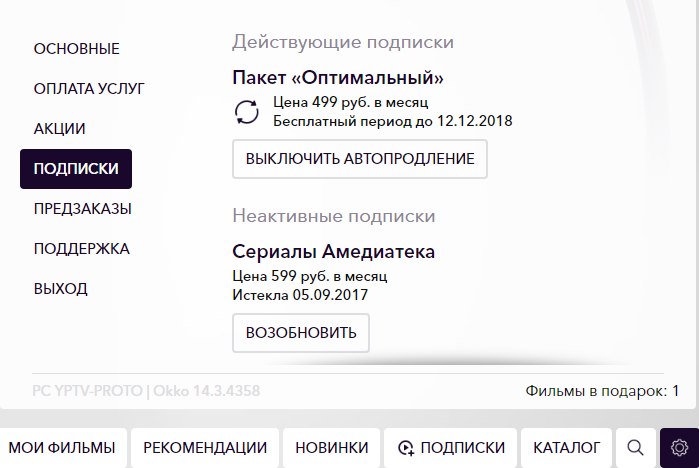
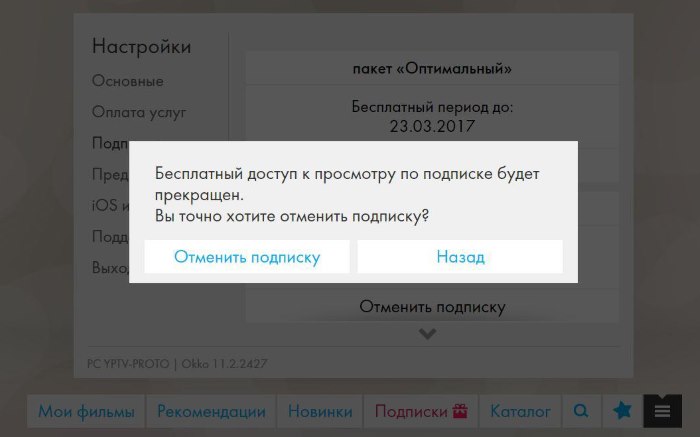
Эти же действия нужно выполнить, чтобы отменить подписку в мобильном приложении. Таким образом подписка не будет продлена в следующем месяце. Но текущий срок будет действовать до конца оплаченного периода. Кнопка с этим названием относится к устаревшей версии приложения — 12.5. В новой версии кнопка полностью отменяет подписку, с учетом текущего месяца. Поэтому обновите приложение и снова пройдите по указанному пути. У вас должна вместо старой появиться надпись: «Отменить подписку».
Как мне обновить приложение ОККО на моем телевизоре
Подробная инструкция по обновлению для вашего телевизора есть в документации к устройству. Нет возможности написать инструкции для всех марок телевизоров, поэтому будет дана общая рекомендация, где можно найти эти настройки.
- Вам нужно перейти в главное меню на своем ТВ;
- Выберите «Центр приложений» или «Apps». Нужно открыть источник, откуда вы обычно загружаете новые приложения и программы;
- В этом разделе должна быть кнопка «Обновить приложения». При этом будет произведен поиск обновлений для всех программ, которые есть в вашем устройстве.
Чтобы при выходе следующей версии обновления приложение ОККО обновилось самостоятельно, выберите его параметры и найдите соответствующий пункт. Часто пункт в настройках для обновления можно найти следующим образом:
- Выберите на пульте дистанционного управления кнопку «Exit», если вы в данным момент просматривали телевизионные каналы;
- Выберите посередине кнопку «Меню»;
- Нажмите раздел поддержка и выберите «Обновление ПО».
Техническая поддержка
Возможно, у вас имеется особый случай, который требует связи с технической поддержкой. Для этого есть как телефон, на который можно позвонить бесплатно, так и адрес электронной почты. А также страницы социальных сетей:
Сейчас каждый телевизор выпускается с поддержкой опции Smart TV, и позволяет смотреть разные фильмы и сериалы. Со временем технологией активно начинают пользоваться всё больше людей, что приводит к появлению новых онлайн-кинотеатров. Одним из таких сервисов является Okko TV, который доступен не только на телевизоре, но и на смартфоне в качестве приложения. Для полноценного доступа ко всем фильмам нужно оформить специальную подписку. Срок её действия отличается в зависимости от стоимости, и может начинаться даже от 14 дней. Давайте разберемся, как отключить подписку Окко Тв на телефоне.
Как отключить подписку okko?
Okko — это онлайн-кинотеатр, в котором собраны коллекции фильмов, сериалов и различных шоу. Для просмотра предусмотрено несколько тарифных пакетов: лайт, оптиум и премиум.
Это три основных пакета, но также есть и дополнения. Три эти подписки различаются стоимостью и количеством фильмов и сериалов, включенных в разрешенный просмотр.
Отключить подписку можно через приложение или на сайте, а также есть способы отключения через приложение Okko на телевизоре или телефоне, через аккаунты Apple Store, iTunes Store или Google Play. Поподробнее обо всем далее.
Характеристика Okko
Видеотека «Окко» достаточно велика: она включает больше 33 тыс. кинофильмов, мультфильмов и сериалов от известных зарубежных и отечественных киностудий, таких как Walt Disney Pictures, Warner Brothers, Universal Studios и др.
- EST – зритель покупает видео с возможностью его просмотра в любое время в безлимитном режиме;
- TVOD – этот вариант означает, что пользователь «арендовал» кино на 2 полных суток, после истечения которых доступ к данному видео будет закрыт
- SVOD – подписка на определенное количество кинофильмов на 1 месяц.
Как отписаться от «Окко» описано далее.
Отключение подписки okko на телевизоре.
Если онлайн-кинотеатр Okko установлен на телевизоре с функцией Smart-TV, то отключить подписку можно и через телевизор. Для этого необходимо:
- Зайти в приложение Okko.
- Перейти в настройки приложения, они находятся внизу окна меню.
- Перейти во вкладку «подписки», там расположены все подключенные и отключенные подписки.
- Далее нужно выбрать необходимую подписку и отменить ее, также там можно отключить автопродление и возобновить подписку.
Отключение подписки okko tv на телефоне.
Отключить подписку можно с телефона через приложение, если Android, то через аккаунт Google Play, если это iPhone, то через Apple Store или iTunes Store.
Чтобы отключить через приложение Okko, необходимо:
- Авторизироваться в аккаунте с подпиской.
- Перейти в меню настроек.
- Зайти во вкладку подписки.
- Выбрать необходимую подписку и нажать на кнопку отключения.
Если телефон на системе Android и онлайн-кинотеатр привязан к аккаунту Google Play, то можно отключить подписку на Okko через Okko. Для того, чтобы это сделать необходимо:
- Зайти в приложение Google Play.
- Необходимо зайти в меню и выбрать раздел аккаунт. Иконка кнопки меню находится в верхнем правом углу.
- Далее переходим в раздел подписки.
- Выбираем онлайн-кинотеатр Okko и нажимаем на кнопку «отмена подписки».
Отмена подписки на андройд
Если же операционная система iOS, то отключить подписку помимо приложения Okko, можно и через Apple Store или iTunes Store. Для этого необходимо:
- Для начала необходимо зайти в настройки устройства.
- Далее необходимо зайти в настройки Store, для этого необходимо зайти в имя пользователя.
- Затем необходимо зайти в подписки.
- Там есть и приложение Okko, нужно нажать на него выбрать отменить подписку.
- Далее выйдет окно с подтверждением отмены. Необходимо выбрать подтвердить.
отмена подписки айфон
Отключение подписки с карты Сбербанка.
Еще один способ отменить подписку на Okko- это отключение через Сбербанк Онлайн. Можно делать как на сайте, так и в приложении банка. Для этого необходимо:
Отмена подписки в сбербанк
Отмена подписки в сбербанк
- Зайти в личный кабинет Сбербанк Онлайн.
- Далее зайти в меню переводов и платежей.
- Во вкладке «мои автоплатежи», перейти в управление автоплатежами, там будет список.
- В списке с автоплатежами будет и онлайн-кинотеатр Okko, там будет предложено отказаться от услуги.
- Таким способом можно отключить подписку на сервис, если номер лицевого счета привязан к карте сбербанка.
Но если необходимо отвязать саму банковскую карту, то это можно сделать через сайт банка. Через приложение Сбербанк Онлайн или Okko этого сделать не удастся.
Можно ли вернуть деньги, если их списали и как это сделать?
Абонентская плата за подписку взимается раз в месяц. Вернуть средства, которые уже были списаны ранее, при условии, что человек пользовался сайтом или приложением не получится, потому что услуга предоставлялась и была востребована. Но в случае если вы не знали о подписке, или забыли отключить после пробного периода, но не пользовались ей, есть возможность вернуть потраченные средства.
При возникновении спорных ситуаций необходимо обратиться к специалисту сервиса за помощью для возврата денег за подписку на OKKO:
- Центра поддержки по телефону 880-070-055-33. Оператор перенаправит вас на специалиста, который сможет проконсультировать по интересующему вопросу.
- Электронной почты сервиса. Необходимо четко и подробно описать ситуацию и направить письмо на электронный адрес [email protected] Специалисты работают с каждым конкретным случаем. Ответ придет на электронную почту, или можно указать контактный номер телефона для обратной связи.
- Личного кабинета. В разделе «Обратная связь».
Важно! Чтобы добиться возврата средств за услугу нельзя ей пользоваться, лучше совсем отказаться от посещений приложений сервиса на время разбирательств.
Возврат возможен лишь в том случае, если услуга не была получена. Необходимо составить заявление на возврат. Заявление составляется в свободной форме и направляется на электронную почту онлайн-сервиса, или письмом на юридический адрес организации.
В случае отправления заявления в бумажном варианте можно запросить уведомление о вручении. Основания для возврата средств должны стать основой текста заявления.
Помимо индивидуальных причин, документ должен содержать обязательные сведения:
- Наименование исполнителя.
- Сведения о заявителе.
- Название документа.
- Описание ситуации.
- Ссылка на законность оснований для возврата средств.
- Требование осуществить возврат.
- Реквизиты счета заявителя, при желании вернуть средства на расчетный счет.
Мы не рекомендуем самостоятельно оформлять документы. Экономьте время – обращайтесь к нашим юристам по телефонам:
8 (800) 350-14-90
Не забудьте удалить из приложения данные ваших банковских карт, во избежание нежелательных списаний.
Далее, возможны три варианта событий:
- С вами свяжутся для урегулирования спора.
- Вам направят отказ в удовлетворении требований.
- Вас проигнорируют.
Срок рассмотрения заявления составляет 10 рабочих дней. В случае удовлетворительного результата возврат денежных средств должен произвестись в течение 10 дней.
Отключение автопродления подписки.
Если же подписка не понравилась, то ее можно отключить автообновление подписки, тогда, когда закончится проплаченный период, фильмы и сериалы, входившими в подписку станут недоступными. Если же подписка вновь будет нужна, то ее можно заново активировать или настроек подписок.
Чтобы отключить автопродление необходимо:
- Зайти меню настроек в приложении, либо на сайте в разделе аккаунта.
- Перейти во вкладку подписки.
- Там собраны все имеющиеся подписки, и под необходимой есть кнопка «отключить автопродление».
- Нажать на кнопку «отключить автопродление».
- Подтвердить действие при необходимости.
Преимущества и недостатки кинотеатра ОККО
Можно сделать вывод, что сервис в равном соотношении имеет положительные и отрицательные стороны. Некоторых из них портят впечатление пользователей от просмотра фильма. Изучив предоставленный сайт с отзывами, пользователь встречается с критериями, которые повторяются. Это значит, что есть аспекты, на которые дирекции необходимо обратить пристальное внимание.
Возврат денег.
Если после оплаты нового месяца пользования подпиской онлайн-кинотеатра приходит понимание ненужности подписки, то можно отменить ее и вернуть деньги.
Проще всего позвонить на горячую линию Okko, там можно объяснить ситуацию, после этого необходимо продиктовать номер лицевого счета, который указан в личном кабинете пользователя.
Далее ждать возвещения денежный средства. Но это работает не всегда, возврат денег происходит только если проплаченный период только начался или не начался вовсе.
Но не всегда получается оспорить возврат денег. Вернуть деньги за прошедший месяц нельзя, даже если за этот период услугами онлайн-кинотеатра не пользовались, это прописано в правилах пользования сервисом.
И обжалованию не подлежит. Если произошло так, что не получается отключить подписку, то есть еще один крайней вариант, к которому лучше не прибегать.
Он заключается в том, что можно заблокировать карту, привязанную к лицевому счету аккаунта на видеосервисе. Тогда деньги не могут списать и произойдет ошибка в аккаунте, и подписка остановится, далее можно будет ее удалить или восстановить по желанию.
Что такое ОККО
ОККО – это один из самых популярных российских онлайн-кинотеатров. Сервис доступен с 2011 года, и за это время его успели по достоинству оценить более 17 млн пользователей. 1,5 млн человек смотрят ОККО регулярно.
ОККО предлагает своим зрителям больше 35 000 фильмов. Некоторые из них доступны в качестве Ultra HD 4K, 3D, HDR с достойным звуком Dolby Atmos и Dolby Digital Plus. Приятный бонус – некоторые ленты можно смотреть в то время, когда их еще не закончили показывать в кинотеатрах. Такая возможность появилась благодаря тому, что ОККО сотрудничает с лучшими киностудиями мира.
Сервис имеет удобный интерфейс. Фильмы разделены по жанрам и категориям, поэтому найти необходимую ленту несложно.
Okko – один из самых популярных легальных онлайн-кинотеатров в России. Начиная с 2011 года его каталог еженедельно пополняется, и на сегодняшний день в нем насчитывается порядка 35 000 фильмов, сериалов и мультфильмов. Для того чтобы, посмотреть любимое кино без интернета, можно заранее загрузить его через мобильное приложение. Однако если нет желания смотреть на маленьком экране – просто включите телевизор.
Поскольку подписка на Окко является особенностью современного телевидения, ее можно легко активировать. Также пользователю предлагается приобрести подписку на 30 дней. При оплате открывается полный доступ к известным блокбастерам, программам, недоступным при просмотре передач на обычных каналах, и продуктам компании Disney. Стоимость услуги зависит выбранного канала, например, «Наше кино» обойдется в 199 рублей в месяц.
Можно взять и «Оптимальный» пакет подписок, который состоит из девяти коллекций и предлагает более 4000 фильмов на выбор. Такая услуга стоит не более 500 рублей в месяц. Отзывы Okko положительные, но многие пользователи советуют закрыть эту опцию.
КАК ОТКЛЮЧИТЬ ПОДПИСКУ
Независимо о того, что посмотрел пользователь в период своего подключения, за ним остается право на отмену подписки. Сервисное приложение Okko не отключается автоматически, это необходимо сделать самому. Вот несколько шагов:
ОККО СНЯЛИ ДЕНЬГИ С КАРТЫ БЕЗ ЗАПРОСА
Компания часто проводит акции, чтобы привлечь новых клиентов. Например, вы решили воспользоваться интересным предложением – посмотреть фильм за 14 рублей. Ввели номер карты для оплаты, посмотрели кино, а после благополучно обо всем забыли. Спустя две недели обнаружили, что со счета списались какие-то денежные средства. Нет, вы не столкнулись с мошенничеством, просто в начале каждого нового месяца Окко снимает деньги с карты за автоматическое продление подписки. Чтобы разъяснить сложившуюся ситуацию и попытаться вернуть списанное, необходимо позвонить в Центр поддержки по телефону в России – 8 800 700 55 33, в Казахстане – 8 800 200 55 33. Звонок бесплатный.
Предотвратить подобное можно следующим образом:
1) заходите в приложение на телевизоре;
2) находите «Настройки»;
3) выбираете «Оплату услуг» и вручную убираете номер карты.
Несмотря на то, купили вы подписку или просто серию, может случится, что на вас оформилась ежемесячная подписка.
СПИСАЛИСЬ СРЕДСТВА, НО ФИЛЬМ НЕДОСТУПЕН
Такое возможно из-за задержки проведения платежа со стороны провайдера. Денежные средства могут оказаться на вашем лицевом счете в Okko. В этом случае, нужно повторить покупку фильма или сериала, но при оплате использовать счёт в Окко. После этого можете сразу приступать к просмотру.
КАК ПОДКЛЮЧИТЬ ЕЩЕ ОДНО УСТРОЙСТВО
Подключить Smart TV можно и через компьютер. Для начала необходимо зайти на официальный сайт www.okko.tv:
- заходите в раздел «Подключить Smart TV»;
- авторизируетесь любым удобным для вас способом;
- заходите на вашем Smart TV или приставке в приложение «Okko Фильмы HD»
- открываете «Настройки»;
- нажимаете «Мои устройства»;
- выбираете «Подключить»;
- вводите отобразившейся пятизначный код подключения. Он действителен в течение 30 минут, затем его нужно обновить.
К одной учетной записи можно подключить до пяти любых устройств. Начните просмотр на планшете, а продолжите на ноутбуке. В случае возникновения технических вопросов обращайтесь по электронной почте онлайн-кинотеатра – [email protected] , или попробуйте ответ на интересующий вопрос в специальной теме FAQ.
ТОЛЬКО ОФИЦИАЛЬНЫЙ САЙТ
Okko – надежный сервис, несмотря на возможные разногласия и недопонимания между пользователями и онлайн-кинотеатром, они не списывают никаких дополнительных средств. Однако если вы только знакомитесь с Окко ТВ, читайте все очень внимательно и через официальный сайт или приложение, чтобы избежать неприятностей.
Помните, что схемы мошенников постоянно оттачиваются, но основные правила безопасности в интернете остаются прежними:
- не передавайте свои персональные данные третьем лицам;
- не открывайте сообщения на электронной почте от незнакомых отправителей. Не переходите по подозрительным ссылкам;
- перед оплатой онлайн-покупок перепроверьте реальность существования продавца. Свяжитесь с ним по телефону, откройте сайт, или прочтите о нем отзывы в интернете.
Любые акции можно перепроверить на https://okko.tv/promos. Вы увидите большой список различных предложений.
Читайте также:
- Как начать стримить на twitch tv
- Как работает антенна телевизионная
- Антифриз тв что это
- На какой высоте вешать тв
- Как настроить тв каменсктелеком
Телевидение постоянно меняется и подстраивается под запросы пользователей. Со временем появились сервисы, позволяющие просматривать любимые фильмы на любых устройствах. Можно пользоваться смартфоном, компьютером или телевизором для потребления медиа-контента. К примеру, большую популярность получил сервис Okko. Каталог содержит много новинок и культовых фильмов. Пользоваться сервисом можно легально. Понадобится подключить подписку.
Okko считается лучшим сервисом для просмотра фильмов. Иногда подписку на него дарят при покупке бытовой техники – например, интерактивного телевизора.
Многие пользователи подключают подписку самостоятельно. Абонентская плата списывается каждый месяц. Если перестать пользоваться услугами – средства все равно будут взиматься. Единственный способ избавиться от лишних расходов – отключить подписку. Рассмотрим несколько способов, которые помогут отказаться от услуг.
О кинотеатре Okko
Это онлайн-кинотеатр с большим каталогом видео. Пользователям доступны сериалы, фильмы, телевизионные передачи. Для удобства посетителей предусмотрены разделы. Можно сортировать видео по нескольким критериям – например, стране производства, году выпуска, жанру и так далее. Для получения полного доступа нужно его оплатить. Предусмотрено 3 тарифа – лайт, оптиум и премиум. Каждый пользователь выберет подходящий тариф согласно своим предпочтениям и финансовому бюджету.
Перечисленные тарифы – основные. Они отличаются между собой возможностями. Самая главная особенность – количество медиа-контента, доступного после оформления подписки. Существуют различные дополнения для требовательных зрителей. Например, некоторые фильмы выложены в формате 4K или даже 8K. Однако для просмотра нужен современный телевизор, поддерживающий столь высокое разрешение. Дополнительное требование – скоростной интернет.
Разумеется, подписку на okko можно отключить. Например, если пользователь нашел другой сервис или решил перестать смотреть фильмы. Управление настройками доступно на любом устройстве. Можно воспользоваться смартфоном, телевизором или компьютером. Но каждое устройство обладает особенностями. Рассмотрим последовательность действий для всех платформ, на которых можно пользоваться сервисом okko.
Как отключить подписку Okko на телевизоре
Способ подходит только для интерактивных телевизоров, на которые устанавливаются дополнения:
- Запустите приложение okko;
- Откройте настройки;
- Нажмите кнопку «Подписки»;
- Выберите нужный вариант из списка;
- Нажмите «Отменить подписку».
Отключение на телефоне
Способ зависит от операционной системы смартфона. Например, на Android можно отписаться от услуг через мобильное приложение или магазин Google Play. На iOS понадобится запустить App Store.
Отключение подписки через приложение
- Запустите программу;
- Войдите в личный кабинет с оплаченным периодом;
- Откройте раздел с подписками;
- Нажмите кнопку «Отключить».
Если вы пользуетесь устройством Android и подписку подключали через магазин Google Play – отключать услуги нужно аналогичным образом.
- Запустите приложение Google Play;
- Выберите свой аккаунт;
- Откройте раздел со всеми подписками;
- Выберите сервис okko;
- Отмените платную подписку.
Похожим образом можно отключить платные услуги на устройствах Apple. Вы можете запустить iTunes Store или App Store – в зависимости от того, каким способом пользовались для подключения платной подписки.
- Откройте настройки своего мобильного устройства;
- Зайдите в параметры App Store;
- Выберите раздел с подписками на платные сервисы;
- Найдите приложение okko;
- Нажмите кнопку «Отменить подписку»;
- Подтвердите действие.
Как отключить подписку через Сбербанк
Многие зрители подключают подписку через Сбербанк Онлайн. Настроить услуги можно через банковское приложение или личный кабинет:
- Откройте личный кабинет;
- Выберите раздел с платежами и переводами;
- На странице «Мои автоплатежи» появится список всех списаний;
- Нажмите кнопку «Отменить подписку».
Этим способом можно отключить подписку, если та учетная запись была прикреплена к банковской карте Сбербанка. Если нужно отвязать карту – лучше провести процедуру через банковский сайт. В мобильном приложении задачу выполнить не получится.
Отключение автоматического продления
Для удобства пользователей в кинотеатре есть возможность автоматического продления подключенной подписки.
Каждый месяц со счета списывается определенная сумма, размер которой определяется подключенным тарифом. Если пользователь решил перестать смотреть фильмы на сервисе, услугу можно отключить. Откройте «Настройки». Затем выберете пункт «Отменить подписку». После окончания оплаченного периода платные возможности станут недоступными. Если захочется снова пользоваться сервисом, можно заново открыть «Настройки» и включить услугу.
Для отключения автопродления нужно:
- Открыть настройки;
- Выбрать раздел с подписками;
- Нажать кнопку «Отключить автопродление»;
- Подтвердить действие.
Можно ли вернуть деньги?
Если после оплаты нового месяца пользователь решил перестать пользоваться платными услугами – можно вернуть деньги за подписку. Наберите горячую линию компании okko. Опишите ситуацию сотрудникам поддержки. Назовите номер своего лицевого счета – посмотреть его можно через личный кабинет. Затем дождитесь обработки заявки. Возможно, придется подождать несколько дней, пока сотрудники совершает перевод.
Конечно, совет работает не всегда. Например, если после списания денег прошло несколько дней – вернуть сумму не получится. Даже если вы отказались пользоваться платными услугами. Если подписку не получается отключить вообще – существует крайний способ. Просто заблокируйте банковскую карту, привязанную к сервису. Тогда компания не сможет очередной раз списать средства со счета.
Богдан Гришанов 06.02.2020 Обновлено: 5.03.2020
Код ошибки 1 в OKKO ТВ свидетельствует о том, что отдельные компоненты прошивки устарели и нуждаются в ручном обновлении. Акцентируем внимание, что этот онлайн кинотеатр устанавливается только на «умные» телевизоры, где практически всегда настроена автоматическая смена прошивки на более современные версии. Но везде разные настройки, и иногда владельцы отключают автопереустановку. Если вы долгое время не перепрошивали систему, то она перестает обслуживание и отказывается работать.
Что значит код ошибки 1 в ОККО на телевизоре
Еррор с номером 1 говорит о том, что на ТВ есть устаревшие элементы, или компоненты, которые требуют активации. Когда приходится обновлять прошивку или приложения:
- сразу после покупки техники, так как там установлены версии, актуальные на момент выпуска;
- после перепрошивки или сброса до заводских настроек;
- если разработчики выпустили новые софты;
- если предыдущие обстоятельства для вас неактуальны, то проверяйте наличие новых версий оболочки и программ для техники минимум раз в месяц.
Причины
Если на экране появился код ошибки 1 в OKKO TV, то причина только одна — проблема в прошивке устройства.
Как исправить
Чтобы убрать «Error» и продолжить полноценный просмотр фильмов, перейдите в настройки. Там откройте раздел «Мои приложения», и посмотрите, есть ли напротив софтов слово «Обновить». Обычно софты, требующие активации или переустановки, находятся вверху списка. При стабильном подключении к интернету это занимает 5-10 минут.
Богдан Гришанов (Написано статей: 71)
Администратор сайта, редактор и эксперт. Закончил Институт международных экономических связей в городе Москве, и связал свою жизнь с техникой. На сегодняшний день является опытным специалистом в пользовании ТВ, приставками, тюнерами, ресиверами, гаджетами, смартфонами и умными устройствами. Именно поэтому его задача — проверять подлинность и точность предоставляемой информации. Просмотреть все записи автора →
Оценка статьи:
Загрузка…
Adblock
detector
Ошибки в приложении Okko могут возникнуть на любом устройстве с любой операционной системой. Иногда это связано с неверными действиями пользователя, а иногда вина лежит и на самом сервисе. Далее в статье — подробно о самых частых ошибках, встречающихся при работе с популярной кино-платформой.
Что из себя представляет ошибка в Okko?
Ошибка в Okko появляется, когда нет возможности выполнить какое-то действие. Например, если невозможно провести активацию промокода. На экране появится сообщение об этом и чуть ниже будет указан номер возникшей ошибки. Зная его расшифровку, можно узнать, как решить проблему.
Самые частые сбои в программе Okko происходят на Смарт-TB. Эта опция поддерживается такими брендами, как Samsung, Panasonic, LG, Sony и Philips. Не так часто, но на ПК, смартфонах и приставках также бывают неисправности.
Если при работе с приложением Okko появился код ошибки, не паникуйте. Всё можно исправить и иногда очень легко. Хуже ситуация, когда экран остаётся чёрным даже при включении фильма и на нём нет никаких цифр. Но и здесь можно исправить всё самому.
На крайний случай номер бесплатного телефона и адрес электронной почты службы технической поддержки каждый раз отображаются в нижней части экрана. Там вы можете получить разъяснения по вашей проблеме и помощь. Техподдержка сайта и самого приложения реагируют на обращения очень быстро.
Коды ошибок в Okko
Здесь мы представим наиболее распространённые ошибки, возникающие в приложении Okko, и подскажем как их исправить.
Ошибки 0 или 1
Данные цифры означают, что программное обеспечение на вашем TB-устройстве устарело. Помните, что Смарт-TB, так же как и ПК, требуют своевременного обновления системы. Онлайн-кинотеатр работает только на новых версий, которые вы можете скачать абсолютно бесплатно.
Для того, чтобы обновить своё устройство:
Видео-инструкция по обновлению программного обеспечения на примере TB Samsung:
Причины, связанные с устаревшей версией прошивки, вызывают также ошибки 11, 17, 26, и 60112 (часто встречается на Samsung TB 2012 года выпуска).
Ошибки 2 и 3 – ошибка подключения устройства Окко
Эта проблема возникает из-за нестабильного либо недостаточно мощного подключения к сети. Для видео с лучшей графикой требуется высокоскоростной Интернет. Если планируется смотреть видео-контент в формате FullHD, скорость подсоединения должна быть не менее 5 Мбит/с, а UltraHD — не менее 25 Мбит/с.
Если на экране возник код 601XX, 6000X либо 1002 — это также значит, что проблема в недостаточной скорости Интернета или полном его отсутствии.
Для исправления кодов ошибки Okko 2 и 3, вам требуется перезапустить все устройства, которые причастны к показу Okko (отключить их и включить снова), а именно:
Цифра 3, помимо слабого подключения к сети, может означать, что устройство не поддерживает формат UHD. Тогда измените видеоформат на тот, что более низкого качества. В редких случаях код появляется потому, что конкретный контент на вашем устройстве нельзя просмотреть вовсе.
Ошибка 306
Данная ошибка появляется, когда вводятся номера подарочных сертификатов. Код ошибки 306 на экране приложения Okko указывает на то, что активация промокода не зафиксирована, т. к. подписка на продукт, предоставляемый по купону, уже есть в личном кабинете.
Если этот случай не ваш, попробуйте перезапустить онлайн-кинотеатр, подождать примерно минут 20-30 и по новой попробовать активировать подписку. При отрицательном исходе обратить в службу поддержки приложения Okko. Адрес электронной почты — mail@okko. tv. Номер телефона — 88007005533.
Ошибки 301 и 302 Окко
Ошибки, также появляющиеся при вводе в приложении Okko кода подарочного сертификата.
Если высветилась ошибка 301, то купон, который вы пытайтесь ввести, уже был активирован ранее вами либо кем-то другим. Воспользоваться им больше не получится. В придачу к коду может высветиться надпись, гласящая, что активация промокодов для данной учётной записи временно невозможна.
Появление ошибки 302 означает, что активация невозможна на данном конкретном устройстве, либо акция уже закончилась и промокод стал недействительным (проверьте даты его действия, чтобы подтвердить либо отмести вторую причину).
Если промокод действует, к примеру, до 18 марта — это значит, что ввести его нужно успеть до 23:59 указанного числа. Далее он будет уже недоступен. Также обращайте внимание на часовой пояс. Окончание действия купонов на таких сайтах чаще всего наступает по времени Москвы.
Основные причины, вызывающие описанные проблемы:
Ещё одна ошибка, связанная с промокодами, это — 9999. Она возникает, если пользователь ввёл за короткий промежуток времени несколько разных промокодов. Okko даже может заблокировать ваш аккаунт на полчаса. Решение — просто не спешить, старайтесь выдерживать паузу между вводом, минут 5 достаточно.
Ошибка 502
Код 502 указывает на то, что устройство, используемое для просмотра контента, находится вне зоны действия Okko. Онлайн-кинотеатр осуществляет трансляцию видеоконтента только в пределах четырёх стран:
В странах, не входящих в перечень выше, фильмы через кинотеатр Okko посмотреть не получится.
Если вы находитесь в России или трёх других братских странах, где приложение работает, проверьте, не включена ли на устройстве опция VPN. Скорее всего, дело в ней и её просто нужно отключить. Если нет — обратитесь в поддержку.
Ошибки 6001 и 6002
Данные коды ошибок могут возникнуть при просмотре Okko с компьютера или ноутбука. Они означают, что операционная система вашего устройства устарела. К таким ОС относятся:
Здесь сможет помочь только установка на ПК более современной операционной системы. Либо использование другого устройства. Например, телевизора или телефона.
Если код ошибки 6001 или 6002 появляется, несмотря на то, что ОС на компьютере отвечает требованиям Okko, отключите все расширения, работающее в браузере, и затем перезапустите ПК. Проблема также может заключаться в самом браузере — попробуйте воспользоваться другим: Яндекс, Mozilla или Opera.
Ошибки 110, 115 и 116
Данные ошибки связаны непосредственно с учётной записью в приложении и работе с ней. Причины возникновения ошибок:
Другие ошибки Okko
Есть менее распространённые, но всё-таки встречающиеся, ошибки. Например:
Если у вас возникла какая-либо ошибка, вы всё проверили, но не можете понять причину сбоя, обращайтесь в техподдержку. Специалист сервиса поможет вам разобраться с проблемой.
Прочие проблемы
Помимо типичных ошибок, появляющихся на экране, дисплей может просто не загораться, может не загружаться само приложение и т. д.
Чёрный экран вместо запуска фильма
LG, Sony и Samsung 2012-2013 годов выпуска — основные модели, для которых характерна эта проблема. Но появиться чёрный экран вместо ожидаемого фильма может и на новом TB.
При возникновении такой проблемы, в первую очередь попробуйте перезапустить приложение Okko и сделайте параметр качества фильма менее разрешения FullHD. Если всё осталось как прежде, попробуйте осуществить сброс действующих настроек сети на TB и их повторный ввод.
Как сбросить настройки сети:
Также зайдите в магазин приложений на устройстве и убедитесь, что программа обновлена до последней версии.
Приложение Okko не загружается
Если при запуске программы она не прогружается, а при этом установлена последняя версия приложения и интернет в порядке, дело в кэше TB-устройства. Проблему решить помогает отключение из розетки на 40-60 секунд и повторное включение.
Что делать, если Okko недоступен?
Есть общий перечень действий, которые можно попробовать сделать, если вы не можете включить Okko или посмотреть в онлайн-кинотеатре фильм.
Это стандартные приёмы, которых часто достаточно для возвращения Okko к работе.
Если при работе с онлайн-кинотеатром Okko у вас возникла на экране ошибка, пугаться не стоит. Чаще всего её можно решить “мирно” и быстро. Если же избавиться от проблемы самостоятельно не удалось, обратитесь в техническую поддержку и объясните, что у вас произошло, и предшествующие этому действия. Вам помогут справиться с неполадкой.
Почему не работает Окко на телевизоре: причины и решения
В этой статье я рассмотрю все возможные причины, почему не работает, глючит или не включается Оkko и как это исправить.
В начале статьи есть таблица с подробным объяснением всех кодов ошибок.
Окко рассчитан только на Smart TV — на обычных телевизорах для него нет необходимого программного обеспечения.
Коды ошибок в Окко
| 1 | Проблема в устройстве и его прошивке. Обновитесь до последней версии и пробуйте запустить фильм снова. |
| 2 | Чаще всего появляется из-за проблем с интернет-соединением. Проверьте скорость подключения или свяжитесь с провайдером. |
| 3 | В большинстве случае решается перезагрузкой устройства и обновлением ПО. Если это не помогло, то устройство не поддерживает UHD формат роликов. Обратитесь в техническую поддержку и вам вернут деньги. |
| 11, 17, 26 | Ошибки с телевизорами Samsung 2018-того года. Нужно установить последнюю версию официального ПО. |
| 110 | Ошибка при подключении 6 и более устройств к одному аккаунту. Лимит сервиса — 5 устройств на один аккаунт. |
| 115 | Невозможно соединить 2 аккаунта в один. Пользоваться можно только одной учётной записью. |
| 302 | Активировали слишком много купонов (промокодов) за последние несколько минут. Аккаунт заблокирован на ближайшие 30 минут. |
| 306 | Сообщение возникает при попытке активировать один и тот же купон дважды. |
| 502 | Окко может работать только на территории РФ, и если ваш IP-адрес определятся за пределами России, доступ к сервису блокируется. |
| 800 | Отключите телевизор от электричества на одну минуту. После — попробуйте запустить видеоролик опять. |
| 5001 | Ошибка при оплате. Скорее всего, банк отменил платёж или произошёл сбой в платёжной системе. |
| 6007 | Новая ошибка, у которой пока нет конкретного решения. Нужно написать в тех. поддержку и разбирать случай индивидуально. |
| 60112 | Программное обеспечение на вашем ТВ устарело. Подробные инструкции по обновлению ПО можно найти здесь. |
В ситуациях, когда ничего не помогает — обратитесь в тех. поддержку за индивидуальной помощью.
Номер горячей линии ОККО — 8 800 700 55 33 (звонки бесплатные).
Приложение Окко не загружается
Проблемы с интернет-соединением
Низкая скорость интернета
Для фильмов в формате HD требуется скорость 3,5 Mb/s, для Full HD — 5 Mb/s, для UHD — 25 Mb/s. Для обычного разрешения достаточно 2 Mb/s.
Если скорость соединения ниже требуемой, попробуйте следующие действия:
Массовый сбой
Самая распространённая причина ошибок и подвисаний в ОККО — массовый сбой. Чаще всего это происходит из-за проблем с нагруженностью серверов или ошибкой в новой версии приложения.
Проверить, только ли у вас ошибка или она у тысяч людей, можно на сайте downradar. ru:
Оплатила, платёж прошёл. Включила мультик, грузит бесконечно. Помогло выключить телевизор и загрузить снова. Телевизор работает через вайфай роутер
Доброе утро. Решил попробовать окко оплатил 1р на 14дней. С карты деньги ушли, при попытке запустить фильм на весь экран пишет, Проверти подключён ли интернет или выключите и включите модем и телевизор сделел толку ноль, так же на весь икран надпись а снизу в углу ошибка NAN, позвонил тех поддержку мне говорят телик не поддерживает BQ55SU01B так с завода предустановлена программа
Или лыжи не едут или я..
Зарегистрировалась через телик в окко. Уже какой день не могу зайти в акаунт. И ни как не получается скачать приложение на телевизор.
У меня ошибку выдает 48. Перезагрузила все. И тв и роутер. Не помогло. ТВ — philips. Недавно уже была такая ситуация, но мпустя пару дней все нормализовалась. А в этот раз уже неделю не работает.
Ну и что перезвонили, в чем проблема?
Евгений, аналогично. Стартовый фиолетовый экран окко. Внизу «сбер». Все.
Два Смарт телевизора, на одном ОККО работает, на втором идёт только звук, а изображения нет. Телевизоры LG
Менеджеры из техподдержки должны проконсультировать по причинам этой проблемы. 8 800 700 55 33 — Звонки бесплатные по РФ.
Не подключается к телевизору, ошибка 114.
Не смог найти никакой информации об этой ошибке в интернете. Обратитесь в техподдержку ОККО, пожалуйста
У меня странная ситуация, все приложения ivi и другие работают, а окко не грузится…. Висит висит и скидывается. Тв LG включал, сбрасывал до заводских, роутер отключал, приложение удалял, потом восстанавливал…. Не грузится и всё. До этого все работало.. Около месяца
Обратитесь по электронной почте в техподдержку Окко. Обязательно укажите модель телевизора, прошивку и номер клиента (желательно).
Оплачен премиум пакет! На телефоне и компе работают! Телевизор не открывает! Все методы пробовал ничего не работает
Здравствуйте, приложение Окко не загружается в телевизоре уже несколько часов.
Не могу открыть сайт, висит на загрузке, два часа назад все было ок
Добрый день. Уже несколько дней не могу зайти на сайт с ноутбука — сайт просто не открывается, всё время на стадии загрузки. Несколько дней назад смотрела сериал — всё было ок. С интернетом все прекрасно, он быстрый, с ноутом тоже всё в порядке. Учитывая, что у меня оформлена платная подписка, что вообще не здорово
При введении промокоду пишет ошибку 306, но больше никуда этот код не вводили, как его активировать?
Если вы на 100% уверены, что не использовали этот промокод ранее — позвоните в тех. поддержку. Они посмотрят историю всех действий на аккаунте и какие промокоды вводили в прошлом. Если это просто сбой системы — они активируют код вместо вас.
Добрый день, купили подписку на год, прошло 2 недели, и пишут: «подпишитесь». Что это такое?
Если оплата уже прошла, и пришло уведомление от банка, но подписка не активирована, то следует обязательно обратиться в тех. поддержку. Опишите ситуацию и прикрепите скриншот выписки из банка. Такие вопросы обычно решаются быстро.
Не получается посмотреть фильм выдает ошибку 2. Интернет работает, другие фильмы показывает. А именно Такси 2 никак. Но на телефоне показывает. В службе поддержки вразумительного ничего не сказали. Посоветовали обратиться в тех поддержку Сони. Телевизор Сони новый, но не 4к
Странная ситуация. Вторая ошибка возникает при слабом или нестабильном подключении к интернету. На официальном форуме ОККО говорится только о такой причине.
Здравствуйте, такая же ошибка, вы её справили?
Здравствуйте. И у нас точно такая же проблема.
Добрый день. На новом телевизоре TLC «Окко» в меню присутствует, но при клике активно только «описание» и строка скриншотов, какой-либо активной кнопки с надписью «установить» нет. «Ivi» и «MEGOGO» работают нормально. В чем может быть причина?
Здравствуйте, не даёт совершить оплату фильма и подписки, пишет ошибка 211. Что это за ошибка?
В интернете нет информации о данной ошибке. Обратитесь, пожалуйста, к технической поддержке.
После робких, но основательно беспомощных попыток службы поддержки Окко поддержать мой смарт Philips, так и не удалось стать счастливым пользователем вашего, хромающего на все 4 ноги, приложения. В 3-й раз сбрасывать телевизор к заводским настройкам с последующей авторизацией в куче других, нормально работающих приложений — это перебор. С февраля 2019 года приложение так и не заработало, что наводит на грустные мысли о компетентности технического состава да и всего коллектива Окко. Повторюсь: другие онлайн-кинотеатры работают без проблем, а значит, логично делаю вывод, вопросы не к моему телевизору, а к вашим специалистам или к их квалификации. На этой грустной ноте удаляю приложение и накажу детям, внукам и правнукам обходить Окко десятой дорогой, чтобы не портить себе нервы. С наступающим всех НГ. Качайте торренты… )))
Грустно слышать, что приложение работает с такими проблемами, но хотел бы уточнить, что наш сайт не имеет никакого отношения к компании ОККО, поэтому приложение не «наше». 🙂
Спасибо за обращение!
Такая же хрень с дорогущим smart Samsung, не идёт в формате hdr, на других сервисах всё отлично. Четыре дня общения с тех. поддержкой — 0. Там делитанты сидят и гуглят наверно
Как это, извините, он работает?
Подписка оформлена, телевизор новый, интернет просто летает, но ни один фильм и даже трейлер не грузит! Не выдаёт никакой ошибки, просто остаётся эта идиотская фиолетовая заставка Окко…
Похоже на зависания и проблемы со стороны самого сервиса. Возможно, слишком большая нагрузка не сервера или оборудование вышло из строя.
При загрузке фильма выдаёт Ошибку 0 (ноль). Телевизор филипс. Хотя на старом тв похожем тоже филипс все работает.
Такая ошибка чаще всего появляется, когда есть необходимость обновить прошивку на телевизоре.
Тоже Филипс телевизор, стоит последняя версия прошивки, и так же 4 дня назад перестало работать с кодом ошибки 0
Источники:
https://gogosmart. ru/prilozheniya/okko-ne-rabotaet. html
https://iptvmaster. ru/pochemu-ne-rabotaet-okko/
Онлайн-кинотеатр Окко сегодня входит в ТОП 5 самых популярных мультимедийных площадок. Количество новых подписчиков постоянно растет, а с ним повышаются требования к техническому оснащению ресурса. Вопросы, почему не работает Окко на телевизоре или компьютере, выдавая вместо этого код ошибки, звучат все чаще. Мы приведем примеры причин и решений самых частых из них, чтобы вам было проще разобраться с неполадками и начать смотреть фильм, сериал, матч на канале спорт или любимые мультфильмы.
Что такое коды ошибок в Okko
Наиболее часто бывают сбои на телевизорах со Смарт ТВ. Опцию поддерживают марки Samsung, Panasonic, LG, Sony, Philips. Не такие частые, но бывают поломки на компьютерах, мобильных устройствах, приставках.
На телевизоре появится надпись типа «в данный момент промокод активировать невозможно» или «просмотр невозможен», а внизу будет уточнение номера кода ошибки. По ним, если знать их значение, можно принять меры и исправить положение. Не стоит пугаться, если на экране Окко появится код ошибки 15, 17, 1002, 103 или другие. Все поправимо.
Каждый раз внизу экрана указывается бесплатный телефон, электронный адрес техподдержки, куда можно обратиться за разъяснениями и помощью. Техническая поддержка сайта или самого приложения работает довольно оперативно. Хуже, когда экран остается затемненным и никаких номеров нет. Но и в этом случае у нас есть рекомендации, как убрать неисправность.
Ошибки воспроизведения Окко: код ошибки 0 или 1
Не стоит забывать, что телевизоры Смарт ТВ, как и компьютеры, требуют обновления ПО. Киносервис работает на обновленных версиях. Скачать их можно совершенно бесплатно. В сервисе Окко код ошибки 1 на телевизоре LG, Samsung и других обозначает проблемы в прошивке устройства. Скорее всего, она устарела. Подействует обновление девайса до свеженькой версии. Для этого зайдите в меню гаджета, найдите «Обновления», обновите ПО. Подобная причина может вызвать в Окко не только код ошибки 1, но и 11, 17 или 26.
Коды ошибок 2 и 3
Такая проблема возникает по причине нестабильного или недостаточного интернет-соединения. Видео с более качественной графикой требует скоростного интернета. Если вы планируете посмотреть фильм в формате FullHD, скорость интернета должна быть не менее 5 Mb/s, а UltraHD – от 25 Mb/s.
Чтобы исправить для Окко код ошибки 2 или 3, нужно устроить перезапуск всех гаджетов, которые участвуют в сети: роутер, приставка провайдера, Смарт ТВ. Отключите и включите все устройства заново.
Кодировка 601ХХ: code тоже объясняет, почему Окко тормозит и виснет, недостаточной скоростью интернета. Номер 3 может показать, что устройство не поддерживает UHD. В этом случае измените формат видео на более низкое качество. В редких ситуациях бывает, что сервис виноват в том, что просмотр невозможен.
Код ошибки 306
Ситуация возникает при введении подарочного купона. Эта цифра на экране означает, что активация кода не фиксируется. Однако кодом ошибки 306 Окко сообщает, что купон уже был активирован ранее, дальнейших действий в этом направлении не требуется. Дальнейшие действия:
- Переходите в раздел подписок.
- Найдите символическое обозначение подарка.
- Откройте подписку, оцените тариф.
- Если это именно то, что вы хотите сделать, оформите эту подписку снова.
Если ничего не поменялось, сделайте перезапуск приложения, подождите около 20 минут и вновь проведите активацию подписки.
Коды ошибок 301 и 302
Этот сигнал тоже связан с промокодом. Номер 301 означает, что его уже раньше использовали, а код ошибки 302 Окко выдает, когда активация производится на несоответствующем устройстве или акция уже кончилась, и промокод со скидками недействителен, независимо от того, на день вы просрочили активацию или на несколько часов. Например, акция проходила до 31 декабря, то есть до 12 ночи, а вы решили активировать промокод 1 января в 10 часов утра. Помимо цифр на экране появится надпись, что активация кодов для данного пользователя приостановлена.
В интернете часто встречаются заманиловки с продажей промокодов и получением бонуса. Также можно встретить продажи 30 дней подписки за 1 бонус Спасибо. Прямо скажем получить что-то на сайте с таких сомнительных промокодов чаще всего невозможно. Поэтому не удивляйтесь, если действительность не совпадает с сомнительными предложениями и промой.
Еще одна причина – неверные цифры, ошибочно введенные пользователем либо быстро ввели различные коды с нескольких промо-акций. Не торопитесь, выдерживайте интервал между введением промокодов минимум 5 минут. Программа может временно заблокировать аккаунт. Тогда покажется код ошибки 9999, Окко разблокирует аккаунт через 30 минут. По прошествии этого времени можно будет продолжить.
Код ошибки 502
Кодировка 502 означает, что устройство для просмотра контента находится за пределами территории действия кинотеатра. Провайдер распространяет медиаконтент только на территории России, Казахстана, Азербайджана, Беларуси. На территории других стран он не работает. Появление этого значка сигнализирует о том, что вы за пределами действия провайдера либо работает опция VPN. Проверьте ее и отключите при необходимости.
Ошибки 6001, 6002 на компьютере
Неприятность в виде сбоя под данными номерами появляются на компьютерах и ноутбуках с устаревшей операционной системой. К ним относится Windows XP, 95/98, Vista. В этом случае поможет только переход на более современную ОС. Если при ОС, соответствующей требованиям кинотеатра Окко, код ошибки 6001 или 6002 все же возникает, лучше отключить расширения, работающие в браузере, и осуществить перезапуск. Может помочь смена браузера. Попробуйте поставить Mozilla или Opera вместо Chrome.
Ошибки 110, 115 и 116 при действиях с аккаунтами
- Неисправность 110 – означает, что вы попытались подключить более 5 устройств в личном кабинете, а этого делать нельзя. Для исправления войдите в кабинет и отключите гаджеты, которые не используете. Лимит подсоединения к ресурсу – не больше 5 девайсов.
- Неисправность 115 – говорит о том, что вы пытаетесь к первой учетной записи присоединить вторую. Этого делать нельзя, два аккаунта иметь невозможно, должен быть только один.
- Неисправность 116 – свидетельство того, что учетную запись пытаются объединить на двух различных гаджетах.
Черный экран при воспроизведении: фильм не запускается
- Произведите перезапуск приложения, поменяйте качество фильма на более низкое, чем FullHD.
- Сбросьте действующие параметры сети на телевизоре и введите их снова.
- Протестируйте запуск на нескольких разных фильмах 30-40 минут, чтобы новые параметры начали действовать. Желательно отключить роутер на 10-12 минут для перезагрузки.
- Зайдите в Smart Hub и убедитесь, что приложение имеет последнюю версию.
Прочие ошибки сервиса Окко ТВ (900, 1002, 103, 60103, 3016, 60112, 60003:500)
- 60003:500 – не происходит показ фильмов онлайн. Появляется при оформлении в разделе «подписки» на старой версии кинотеатра. Получите более свежую версию и переоформите подписку.
- 60112 – возникает при устаревшей ПО телевизора. Особенно часто встречается в моделях Samsung 2012 года. Активируйте бесплатное обновление, выбирайте «Альтернативное ПО».
- 5001 – обозначает, что возникла непредвиденная ситуация при оплате. Например, банк отклонил платеж или номер телефона был переоформлен на другого оператора.
Остальные коды ошибки Окко: 900, 1002, 103, 60103, 60005, 15, 17 встречаются гораздо реже. Как правило, с ними удается справиться, перезагружая телевизор или приложение. Неплохо помогает обновление и того, и другого.
На телевизоре можно встретить на Окко код ошибки error: 1002, которая означает отсутствие подключения к интернету. Проверьте соединение с интернет-сетью и обновите устройство.
Если проблема возникает при активизации кода пакета «Оптимум» для просмотра 14 дней бесплатного просмотра или акции на трансляцию спортивного матча, смотрите окончание даты действия. Вероятно, акция уже завершена. Вводя свои данные по устройствам или оплате, проверяйте их правильность. Многие сбои случаются по причине введения неверной информации.
Все преимущества Okko в мобильном приложении на вашем смартфоне или планшете – просто, удобно и где угодно. Вы можете начать просмотр на одном устройстве и продолжить на другом с минуты, на которой остановились.
Приложение доступно на iOS и Android
Загружайте кино с собой
Установите приложение Okko, чтобы загружать и смотреть кино без доступа к интернету: в дороге, в отпуске, в самолёте — где бы вы ни были.
Приложение доступно на iOS и Android
Отличное качество
Фильмы, сериалы и мультфильмы в HD качестве обеспечивают высокую чёткость и яркость изображения на экране вашего iPhone и iPad.
Приложение доступно на iOS и Android
На большом экране
Смотрите кино в отличном качестве HD на большом экране вашего телевизора с помощью AirPlay или через Samsung Cast.
Приложение доступно на iOS и Android
-
iphone/ipad
-
android
Загружайте кино с собой
Установите приложение Okko, чтобы загружать и смотреть кино без доступа к интернету: в дороге, в отпуске, в самолёте — где бы вы ни были.
Установить приложение
Отличное качество
Фильмы, сериалы и мультфильмы в HD качестве обеспечивают высокую чёткость и яркость изображения на экране вашего iPhone и iPad.
Установить приложение
На большом экране
Смотрите кино в отличном качестве HD на большом экране вашего телевизора с помощью AirPlay или через Samsung Cast.
Установить приложение
Око код ошибки 2
Код ошибки 2 на Окко ТВ — закономерный запрос обладателей подписки в онлайн-кинотеатре для возможности смотреть отечественные и зарубежные фильмы и сериалы в HD-качестве. Если после активации промокода на январь при воспроизведении кино у вас на экране ТВ выпала error 2, читайте эту статью. Здесь рассмотрим значение проблемы, почему она возникла и как устранить неполадку. Приступим.
Что означает код ошибки 2 Окко на телевизоре
Если после установки приложения на телевизоре со Smart TV, вы активировали промокод на скидку, и при воспроизведении фильма выскочило уведомление с кодом 2, значит, у вас проблемы с подключением к сети. А без интернета программа не работает.
Причины
Если выскочил в Okko TV код ошибки 2, проверьте подключение к интернету. Причины могут быть разными.
Чтоб исключить последние две проблемы, позвоните на горячую линию вашего провайдера и узнайте нужную информацию. Благо, что на сегодня оплатить услуги можно не выходя из дома, воспользовавшись банковской картой и платежным онлайн-сервисом.
Как решить
В случае возникновения error 2 на экране телевизора со Smart TV, воспользуйтесь следующей инструкцией.
Если выполнение озвученных действий не помогло, попробуйте обратиться в технический отдел платформы Okko TV по номеру 8 800 700 55 33 (со стационарных телефонов звонок бесплатный) или написать на почту mail@okko. tv.
В нашем материале рассмотрели, что значит код ошибки 2 на Окко ТВ, почему он появился, и как устранить. Надеемся, озвученная информация помогла, и вы нашли решение проблемы.
Почему не работает Окко на телевизоре: причины и решения
В этой статье я рассмотрю все возможные причины, почему не работает, глючит или не включается Оkko и как это исправить.
В начале статьи есть таблица с подробным объяснением всех кодов ошибок.
Окко рассчитан только на Smart TV — на обычных телевизорах для него нет необходимого программного обеспечения.
Коды ошибок в Окко
| 1 | Проблема в устройстве и его прошивке. Обновитесь до последней версии и пробуйте запустить фильм снова. |
| 2 | Чаще всего появляется из-за проблем с интернет-соединением. Проверьте скорость подключения или свяжитесь с провайдером. |
| 3 | В большинстве случае решается перезагрузкой устройства и обновлением ПО. Если это не помогло, то устройство не поддерживает UHD формат роликов. Обратитесь в техническую поддержку и вам вернут деньги. |
| 11, 17, 26 | Ошибки с телевизорами Samsung 2018-того года. Нужно установить последнюю версию официального ПО. |
| 110 | Ошибка при подключении 6 и более устройств к одному аккаунту. Лимит сервиса — 5 устройств на один аккаунт. |
| 115 | Невозможно соединить 2 аккаунта в один. Пользоваться можно только одной учётной записью. |
| 302 | Активировали слишком много купонов (промокодов) за последние несколько минут. Аккаунт заблокирован на ближайшие 30 минут. |
| 306 | Сообщение возникает при попытке активировать один и тот же купон дважды. |
| 502 | Окко может работать только на территории РФ, и если ваш IP-адрес определятся за пределами России, доступ к сервису блокируется. |
| 800 | Отключите телевизор от электричества на одну минуту. После — попробуйте запустить видеоролик опять. |
| 5001 | Ошибка при оплате. Скорее всего, банк отменил платёж или произошёл сбой в платёжной системе. |
| 6007 | Новая ошибка, у которой пока нет конкретного решения. Нужно написать в тех. поддержку и разбирать случай индивидуально. |
| 60112 | Программное обеспечение на вашем ТВ устарело. Подробные инструкции по обновлению ПО можно найти здесь. |
В ситуациях, когда ничего не помогает — обратитесь в тех. поддержку за индивидуальной помощью.
Номер горячей линии ОККО — 8 800 700 55 33 (звонки бесплатные).
Приложение Окко не загружается
Проблемы с интернет-соединением
Низкая скорость интернета
Для фильмов в формате HD требуется скорость 3,5 Mb/s, для Full HD — 5 Mb/s, для UHD — 25 Mb/s. Для обычного разрешения достаточно 2 Mb/s.
Если скорость соединения ниже требуемой, попробуйте следующие действия:
Массовый сбой
Самая распространённая причина ошибок и подвисаний в ОККО — массовый сбой. Чаще всего это происходит из-за проблем с нагруженностью серверов или ошибкой в новой версии приложения.
Проверить, только ли у вас ошибка или она у тысяч людей, можно на сайте downradar. ru:
Оплатила, платёж прошёл. Включила мультик, грузит бесконечно. Помогло выключить телевизор и загрузить снова. Телевизор работает через вайфай роутер
Доброе утро. Решил попробовать окко оплатил 1р на 14дней. С карты деньги ушли, при попытке запустить фильм на весь экран пишет, Проверти подключён ли интернет или выключите и включите модем и телевизор сделел толку ноль, так же на весь икран надпись а снизу в углу ошибка NAN, позвонил тех поддержку мне говорят телик не поддерживает BQ55SU01B так с завода предустановлена программа
Или лыжи не едут или я..
Зарегистрировалась через телик в окко. Уже какой день не могу зайти в акаунт. И ни как не получается скачать приложение на телевизор.
У меня ошибку выдает 48. Перезагрузила все. И тв и роутер. Не помогло. ТВ — philips. Недавно уже была такая ситуация, но мпустя пару дней все нормализовалась. А в этот раз уже неделю не работает.
Ну и что перезвонили, в чем проблема?
Евгений, аналогично. Стартовый фиолетовый экран окко. Внизу «сбер». Все.
Два Смарт телевизора, на одном ОККО работает, на втором идёт только звук, а изображения нет. Телевизоры LG
Менеджеры из техподдержки должны проконсультировать по причинам этой проблемы. 8 800 700 55 33 — Звонки бесплатные по РФ.
Не подключается к телевизору, ошибка 114.
Не смог найти никакой информации об этой ошибке в интернете. Обратитесь в техподдержку ОККО, пожалуйста
У меня странная ситуация, все приложения ivi и другие работают, а окко не грузится…. Висит висит и скидывается. Тв LG включал, сбрасывал до заводских, роутер отключал, приложение удалял, потом восстанавливал…. Не грузится и всё. До этого все работало.. Около месяца
Обратитесь по электронной почте в техподдержку Окко. Обязательно укажите модель телевизора, прошивку и номер клиента (желательно).
Оплачен премиум пакет! На телефоне и компе работают! Телевизор не открывает! Все методы пробовал ничего не работает
Здравствуйте, приложение Окко не загружается в телевизоре уже несколько часов.
Не могу открыть сайт, висит на загрузке, два часа назад все было ок
Добрый день. Уже несколько дней не могу зайти на сайт с ноутбука — сайт просто не открывается, всё время на стадии загрузки. Несколько дней назад смотрела сериал — всё было ок. С интернетом все прекрасно, он быстрый, с ноутом тоже всё в порядке. Учитывая, что у меня оформлена платная подписка, что вообще не здорово
При введении промокоду пишет ошибку 306, но больше никуда этот код не вводили, как его активировать?
Если вы на 100% уверены, что не использовали этот промокод ранее — позвоните в тех. поддержку. Они посмотрят историю всех действий на аккаунте и какие промокоды вводили в прошлом. Если это просто сбой системы — они активируют код вместо вас.
Добрый день, купили подписку на год, прошло 2 недели, и пишут: «подпишитесь». Что это такое?
Если оплата уже прошла, и пришло уведомление от банка, но подписка не активирована, то следует обязательно обратиться в тех. поддержку. Опишите ситуацию и прикрепите скриншот выписки из банка. Такие вопросы обычно решаются быстро.
Не получается посмотреть фильм выдает ошибку 2. Интернет работает, другие фильмы показывает. А именно Такси 2 никак. Но на телефоне показывает. В службе поддержки вразумительного ничего не сказали. Посоветовали обратиться в тех поддержку Сони. Телевизор Сони новый, но не 4к
Странная ситуация. Вторая ошибка возникает при слабом или нестабильном подключении к интернету. На официальном форуме ОККО говорится только о такой причине.
Здравствуйте, такая же ошибка, вы её справили?
Здравствуйте. И у нас точно такая же проблема.
Добрый день. На новом телевизоре TLC «Окко» в меню присутствует, но при клике активно только «описание» и строка скриншотов, какой-либо активной кнопки с надписью «установить» нет. «Ivi» и «MEGOGO» работают нормально. В чем может быть причина?
Здравствуйте, не даёт совершить оплату фильма и подписки, пишет ошибка 211. Что это за ошибка?
В интернете нет информации о данной ошибке. Обратитесь, пожалуйста, к технической поддержке.
После робких, но основательно беспомощных попыток службы поддержки Окко поддержать мой смарт Philips, так и не удалось стать счастливым пользователем вашего, хромающего на все 4 ноги, приложения. В 3-й раз сбрасывать телевизор к заводским настройкам с последующей авторизацией в куче других, нормально работающих приложений — это перебор. С февраля 2019 года приложение так и не заработало, что наводит на грустные мысли о компетентности технического состава да и всего коллектива Окко. Повторюсь: другие онлайн-кинотеатры работают без проблем, а значит, логично делаю вывод, вопросы не к моему телевизору, а к вашим специалистам или к их квалификации. На этой грустной ноте удаляю приложение и накажу детям, внукам и правнукам обходить Окко десятой дорогой, чтобы не портить себе нервы. С наступающим всех НГ. Качайте торренты… )))
Грустно слышать, что приложение работает с такими проблемами, но хотел бы уточнить, что наш сайт не имеет никакого отношения к компании ОККО, поэтому приложение не «наше». ?
Спасибо за обращение!
Такая же хрень с дорогущим smart Samsung, не идёт в формате hdr, на других сервисах всё отлично. Четыре дня общения с тех. поддержкой — 0. Там делитанты сидят и гуглят наверно
Как это, извините, он работает?
Подписка оформлена, телевизор новый, интернет просто летает, но ни один фильм и даже трейлер не грузит! Не выдаёт никакой ошибки, просто остаётся эта идиотская фиолетовая заставка Окко…
Похоже на зависания и проблемы со стороны самого сервиса. Возможно, слишком большая нагрузка не сервера или оборудование вышло из строя.
При загрузке фильма выдаёт Ошибку 0 (ноль). Телевизор филипс. Хотя на старом тв похожем тоже филипс все работает.
Такая ошибка чаще всего появляется, когда есть необходимость обновить прошивку на телевизоре.
Тоже Филипс телевизор, стоит последняя версия прошивки, и так же 4 дня назад перестало работать с кодом ошибки 0
Источники:
https://mysmart-tv. com/kod-oshibki-2-na-okko-tv. html
https://iptvmaster. ru/pochemu-ne-rabotaet-okko/
Такие ошибки и сбои могут выскакивать на любых устройствах, поддерживающих приложения Okko и Окко Спорт. Чаще всего это телевизоры SMART-TV (Samsung, LG, Panasonic, Philips, SONY), реже компьютеры, мобильные телефоны (Android, iOS) и приставки (PlayStation, XBox).
Код 0 и 1
Коды ошибок с такими числами указывают на устаревшую версию прошивки. Если вы обратитесь в техподдержку Okko, то скорее всего они укажут именно на это. Обновите ПО. Сделать это можно следующим образом:
Используйте инструкцию к SMART-TV, чтобы разобраться в деталях настройки своей модели телевизора.
Ошибка 20-01 в Сбербанке: что можно сделать?
Обратите внимание, что отсутствие обновлений может также вызывать ошибки 11, 17, 26.
Прочие ошибки сервиса Окко ТВ (900, 1002, 103, 60103, 3016, 60112, 60003:500)
Остальные коды ошибки Окко: 900, 1002, 103, 60103, 60005, 15, 17 встречаются гораздо реже. Как правило, с ними удается справиться, перезагружая телевизор или приложение. Неплохо помогает обновление и того, и другого.
На телевизоре можно встретить на Окко код ошибки error: 1002, которая означает отсутствие подключения к интернету. Проверьте соединение с интернет-сетью и обновите устройство.
Если проблема возникает при активизации кода пакета «Оптимум» для просмотра 14 дней бесплатного просмотра или акции на трансляцию спортивного матча, смотрите окончание даты действия. Вероятно, акция уже завершена. Вводя свои данные по устройствам или оплате, проверяйте их правильность. Многие сбои случаются по причине введения неверной информации.
Код 2 и 3
Если у вас появилась ошибка с кодом 2, то что-то не так с интернетом и очень редко это связано с самим сервисом Okko. Скорее всего, само по себе соединение нестабильно в этот момент. Можно подождать и перезапустить роутер, а заодно и SMART-TV.
Скорость подключения может тоже влиять на появление ошибки. Например, чтобы запустить видеофайл в формате FullHD, нужна скорость от 5 Mb/s. А если вы запускаете UltraHD, то — 25 Mb/s.
Возможно, ваша модель телевизора на поддерживает UHD. В таком случае будет появляться код ошибки 3. Попробуйте понизить качество фильма для просмотра.
Как исправить ошибку 800 на windows 7?
1. Чтобы устранить данный сбой прежде всего проверьте, активно ли сетевое подключение. Индикатор «Подключения по сети» на windows 7 расположен в нижнем правом углу рабочего стола в виде маленького монитора: если подключение к интернету отсутствует, то на индикаторе появляется предупреждающий символ.
Если данный индикатор в трее отсутствует, то можно использовать другой метод: зайдите в «Сетевые подключения» через «Пуск — Панель управления – Сеть и Интернет – Центр управления сетями – Изменение параметров адаптера».
Здесь следует оценить состояние всех сетевых подключений: они должны светиться и быть активными. Если подключение неактивно – однократно кликните по нему правой кнопкой мыши и выберите пункт «Включить». Если во время подключения появляется красный крестик, то это говорит о проблеме в кабеле или сетевой карте.
В таком случае следует проверить целостность сетевого кабеля (возможно, он перебит дверью, придавлен диваном или погрызен любимым псом), коннектора и порта сетевой карты.
Если при взуальном осмотре явных повреждений не выявлено, рекомендуется протестировать соединение с помощью специального оборудования – «прозвонки», или обратиться за помощью в техническую поддержку вашего провайдера.
2. Если сетевое подключение активно, а windows 7 продолжает выдавать вам ошибку 800, то имеет смысл проверить настройки сетевой платы, т. к. они могли быть сбиты различными вредоносными программами.
Вновь перейдите во вкладку «Подключение по локальной сети» — «Свойства» (однократный щелчок правой кнопкой мыши по ярлыку подключения).
Здесь следует выбрать пункт «Протокол интернета версии 4» и установить автоматическое получение IP-адреса и адреса DNS – сервера.
3. Также рекомендуется проверить доступность VPN-сервера (если вам известен его IP-адрес). Для этого необходимо пропинговать сервер: в строке поиска windows 7 наберите команду cmd и нажмите ОК – вам откроется окно командной консоли ОП, где необходимо прописать команду ping и IP адрес сервера.
Так, если ошибка 800 возникла при подключении к интернету билайн, команда будет выглядеть:
после чего необходимо нажать Enter.
О проблемах на сервере здесь будут свидетельствовать сообщения «Превышен интервал ожидания для запроса» и «При проверке связи не удалось обнаружить узел tp. internet. beeline. ru».
В данном случае стоит немного подождать (возможно, провайдер как раз занимается устранением проблемы) и сообщить о неполадке в круглосуточную службу поддержки.
4. Если известен IP-адрес VPN сервера – проверьте корректность настроек впн-соединения («Подключение по сети — Свойства – общие»).
Здесь должен быть правильно указан адрес сервера и установлены корректные настройки безопасности, уточнить которые вы можете в службе поддержки вашего провайдера.
Так, при подключении к интернету билайн следует указать:
5. Также ошибка 800 при подключении vpn может возникать вследствие неправильных настроек безопасности системы. Попробуйте отключить установленные на windows 7 антивирус, фаервол и другие программы – фильтры и проверить подключение к интернету в незащищенном режиме.
Код 301 и 302
Эти два кода ошибки тоже указывают на то, что введенный вами промокод уже использовался ранее и не сможет быть активирован.
302 — это ошибка активации не на том устройстве или сроки действия акции закончились.
Обратите внимание, что промокод нельзя вводить слишком часто. Например, если что-то не получилось, и вы хотите ввести промокод снова, сделайте это не сразу, а через 5 – 10 минут после перезагрузки устройства и самого приложения.
Код ошибки 306
«Ошибка 306: промокод не активирован» выскакивает при попытке ввести подарочный купон. Она указывает на то, что купон уже активирован и больше ничего вводить не нужно. Просто перейдите в свой раздел подписок и попробуйте оформить подписку (на ней должен стоять значок подарка). Если ничего не появилось – пробуйте перезапустить сам кинотеатр, подождать 10-20 минут и снова активировать подписку.
Причина большинства проблем часто кроется в устаревшей версии самого приложения OkkoTV. Рекомендуется выполнять обновление постоянно, следуя этой наглядной инструкции.
Код 110, 115 или 116
Ошибки возникают, когда вы совершаете какие-то действия с аккаунтом. 110 сообщает, что вы достигли максимального количества подключенных устройств. Сервисом разрешено не более 5. В этом случае войдите в личный кабинет, а оттуда — в «Мои устройства». Отвяжите те устройства, которые не используете.
Ошибку 115 выдает, если вы пытаетесь объединить два своих аккаунта с разными подписками. Это нельзя делать и при попытке выдаст этот код.
116 указывает на то, что вы пытаетесь использовать свою учетную запись на разных устройствах. Это тоже не получится сделать.
Если не запускается фильм
Бывает, что самого кода нет, но при этом и фильм не запускается. Возможно, у вас слишком старая модель телевизора, но если нет, то попробуйте что-то из следующего:
Блог о модемах, роутерах и gpon ont терминалах.
Шаг 1. Проверяем активность сетевого подключения.
control /name Microsoft. NetworkAndSharingCenter
Смотрим на состояние сетевых подключений — один должны быть активны и светиться. Если подключение неактивно — кликаем на нем правой кнопкой мыши и выбираем пункт меню Включить:
Если после этого Вы видите вот такую картину:
Шаг 2. Проверка настроек сетевой платы.
С физическим подключением разобрались. Имеем следующее: сетевое подключение активно, но все равно, при запуске высокоскоростного VPN-соединения выдается ошибка 800. Проверяем настройки сетевой платы. Даже если Вы в них до этого не лазили — они могли быть изменены какой-либо программой, в том числе и вредоносной. Для проверки кликаем мышью на Подключении по локальной сети и выбираем пункт Свойства. Ищем в списке компонент Протокол интернета версии 4 (TCP/IPv4) и кликаем на нем дважды. В случае Билайн, да и большинства других операторов, использующих VPN, IP-адрес и адреса DNS-серверов должны присваиваться автоматически, так как в их сетях присутствуют DHCP-серверы:
Самые частые ошибки в приложении Okko и их решение
Ошибки в приложении Okko могут возникнуть на любом устройстве с любой операционной системой. Иногда это связано с неверными действиями пользователя, а иногда вина лежит и на самом сервисе. Далее в статье — подробно о самых частых ошибках, встречающихся при работе с популярной кино-платформой.
Что из себя представляет ошибка в Okko?
Ошибка в Okko появляется, когда нет возможности выполнить какое-то действие. Например, если невозможно провести активацию промокода. На экране появится сообщение об этом и чуть ниже будет указан номер возникшей ошибки. Зная его расшифровку, можно узнать, как решить проблему.
Самые частые сбои в программе Okko происходят на Смарт-TB. Эта опция поддерживается такими брендами, как Samsung, Panasonic, LG, Sony и Philips. Не так часто, но на ПК, смартфонах и приставках также бывают неисправности.
Если при работе с приложением Okko появился код ошибки, не паникуйте. Всё можно исправить и иногда очень легко. Хуже ситуация, когда экран остаётся чёрным даже при включении фильма и на нём нет никаких цифр. Но и здесь можно исправить всё самому.
На крайний случай номер бесплатного телефона и адрес электронной почты службы технической поддержки каждый раз отображаются в нижней части экрана. Там вы можете получить разъяснения по вашей проблеме и помощь. Техподдержка сайта и самого приложения реагируют на обращения очень быстро.
Коды ошибок в Okko
Здесь мы представим наиболее распространённые ошибки, возникающие в приложении Okko, и подскажем как их исправить.
Ошибки 0 или 1
Данные цифры означают, что программное обеспечение на вашем TB-устройстве устарело. Помните, что Смарт-TB, так же как и ПК, требуют своевременного обновления системы. Онлайн-кинотеатр работает только на новых версий, которые вы можете скачать абсолютно бесплатно.
Для того, чтобы обновить своё устройство:
Видео-инструкция по обновлению программного обеспечения на примере TB Samsung:
Причины, связанные с устаревшей версией прошивки, вызывают также ошибки 11, 17, 26, и 60112 (часто встречается на Samsung TB 2012 года выпуска).
Ошибки 2 и 3 – ошибка подключения устройства Окко
Эта проблема возникает из-за нестабильного либо недостаточно мощного подключения к сети. Для видео с лучшей графикой требуется высокоскоростной Интернет. Если планируется смотреть видео-контент в формате FullHD, скорость подсоединения должна быть не менее 5 Мбит/с, а UltraHD — не менее 25 Мбит/с.
Если на экране возник код 601XX, 6000X либо 1002 — это также значит, что проблема в недостаточной скорости Интернета или полном его отсутствии.
Для исправления кодов ошибки Okko 2 и 3, вам требуется перезапустить все устройства, которые причастны к показу Okko (отключить их и включить снова), а именно:
Цифра 3, помимо слабого подключения к сети, может означать, что устройство не поддерживает формат UHD. Тогда измените видеоформат на тот, что более низкого качества. В редких случаях код появляется потому, что конкретный контент на вашем устройстве нельзя просмотреть вовсе.
Ошибка 306
Данная ошибка появляется, когда вводятся номера подарочных сертификатов. Код ошибки 306 на экране приложения Okko указывает на то, что активация промокода не зафиксирована, т. к. подписка на продукт, предоставляемый по купону, уже есть в личном кабинете.
Если этот случай не ваш, попробуйте перезапустить онлайн-кинотеатр, подождать примерно минут 20-30 и по новой попробовать активировать подписку. При отрицательном исходе обратить в службу поддержки приложения Okko. Адрес электронной почты — mail@okko. tv. Номер телефона — 88007005533.
Ошибки 301 и 302 Окко
Ошибки, также появляющиеся при вводе в приложении Okko кода подарочного сертификата.
Если высветилась ошибка 301, то купон, который вы пытайтесь ввести, уже был активирован ранее вами либо кем-то другим. Воспользоваться им больше не получится. В придачу к коду может высветиться надпись, гласящая, что активация промокодов для данной учётной записи временно невозможна.
Появление ошибки 302 означает, что активация невозможна на данном конкретном устройстве, либо акция уже закончилась и промокод стал недействительным (проверьте даты его действия, чтобы подтвердить либо отмести вторую причину).
Если промокод действует, к примеру, до 18 марта — это значит, что ввести его нужно успеть до 23:59 указанного числа. Далее он будет уже недоступен. Также обращайте внимание на часовой пояс. Окончание действия купонов на таких сайтах чаще всего наступает по времени Москвы.
Основные причины, вызывающие описанные проблемы:
Ещё одна ошибка, связанная с промокодами, это — 9999. Она возникает, если пользователь ввёл за короткий промежуток времени несколько разных промокодов. Okko даже может заблокировать ваш аккаунт на полчаса. Решение — просто не спешить, старайтесь выдерживать паузу между вводом, минут 5 достаточно.
Ошибка 502
Код 502 указывает на то, что устройство, используемое для просмотра контента, находится вне зоны действия Okko. Онлайн-кинотеатр осуществляет трансляцию видеоконтента только в пределах четырёх стран:
В странах, не входящих в перечень выше, фильмы через кинотеатр Okko посмотреть не получится.
Если вы находитесь в России или трёх других братских странах, где приложение работает, проверьте, не включена ли на устройстве опция VPN. Скорее всего, дело в ней и её просто нужно отключить. Если нет — обратитесь в поддержку.
Ошибки 6001 и 6002
Данные коды ошибок могут возникнуть при просмотре Okko с компьютера или ноутбука. Они означают, что операционная система вашего устройства устарела. К таким ОС относятся:
Здесь сможет помочь только установка на ПК более современной операционной системы. Либо использование другого устройства. Например, телевизора или телефона.
Если код ошибки 6001 или 6002 появляется, несмотря на то, что ОС на компьютере отвечает требованиям Okko, отключите все расширения, работающее в браузере, и затем перезапустите ПК. Проблема также может заключаться в самом браузере — попробуйте воспользоваться другим: Яндекс, Mozilla или Opera.
Ошибки 110, 115 и 116
Данные ошибки связаны непосредственно с учётной записью в приложении и работе с ней. Причины возникновения ошибок:
Другие ошибки Okko
Есть менее распространённые, но всё-таки встречающиеся, ошибки. Например:
Если у вас возникла какая-либо ошибка, вы всё проверили, но не можете понять причину сбоя, обращайтесь в техподдержку. Специалист сервиса поможет вам разобраться с проблемой.
Прочие проблемы
Помимо типичных ошибок, появляющихся на экране, дисплей может просто не загораться, может не загружаться само приложение и т. д.
Чёрный экран вместо запуска фильма
LG, Sony и Samsung 2012-2013 годов выпуска — основные модели, для которых характерна эта проблема. Но появиться чёрный экран вместо ожидаемого фильма может и на новом TB.
При возникновении такой проблемы, в первую очередь попробуйте перезапустить приложение Okko и сделайте параметр качества фильма менее разрешения FullHD. Если всё осталось как прежде, попробуйте осуществить сброс действующих настроек сети на TB и их повторный ввод.
Как сбросить настройки сети:
Также зайдите в магазин приложений на устройстве и убедитесь, что программа обновлена до последней версии.
Приложение Okko не загружается
Если при запуске программы она не прогружается, а при этом установлена последняя версия приложения и интернет в порядке, дело в кэше TB-устройства. Проблему решить помогает отключение из розетки на 40-60 секунд и повторное включение.
Что делать, если Okko недоступен?
Есть общий перечень действий, которые можно попробовать сделать, если вы не можете включить Okko или посмотреть в онлайн-кинотеатре фильм.
Это стандартные приёмы, которых часто достаточно для возвращения Okko к работе.
Если при работе с онлайн-кинотеатром Okko у вас возникла на экране ошибка, пугаться не стоит. Чаще всего её можно решить “мирно” и быстро. Если же избавиться от проблемы самостоятельно не удалось, обратитесь в техническую поддержку и объясните, что у вас произошло, и предшествующие этому действия. Вам помогут справиться с неполадкой.
Почему не работает Окко на телевизоре: причины и решения
В этой статье я рассмотрю все возможные причины, почему не работает, глючит или не включается Оkko и как это исправить.
В начале статьи есть таблица с подробным объяснением всех кодов ошибок.
Окко рассчитан только на Smart TV — на обычных телевизорах для него нет необходимого программного обеспечения.
Коды ошибок в Окко
| 1 | Проблема в устройстве и его прошивке. Обновитесь до последней версии и пробуйте запустить фильм снова. |
| 2 | Чаще всего появляется из-за проблем с интернет-соединением. Проверьте скорость подключения или свяжитесь с провайдером. |
| 3 | В большинстве случае решается перезагрузкой устройства и обновлением ПО. Если это не помогло, то устройство не поддерживает UHD формат роликов. Обратитесь в техническую поддержку и вам вернут деньги. |
| 11, 17, 26 | Ошибки с телевизорами Samsung 2018-того года. Нужно установить последнюю версию официального ПО. |
| 110 | Ошибка при подключении 6 и более устройств к одному аккаунту. Лимит сервиса — 5 устройств на один аккаунт. |
| 115 | Невозможно соединить 2 аккаунта в один. Пользоваться можно только одной учётной записью. |
| 302 | Активировали слишком много купонов (промокодов) за последние несколько минут. Аккаунт заблокирован на ближайшие 30 минут. |
| 306 | Сообщение возникает при попытке активировать один и тот же купон дважды. |
| 502 | Окко может работать только на территории РФ, и если ваш IP-адрес определятся за пределами России, доступ к сервису блокируется. |
| 800 | Отключите телевизор от электричества на одну минуту. После — попробуйте запустить видеоролик опять. |
| 5001 | Ошибка при оплате. Скорее всего, банк отменил платёж или произошёл сбой в платёжной системе. |
| 6007 | Новая ошибка, у которой пока нет конкретного решения. Нужно написать в тех. поддержку и разбирать случай индивидуально. |
| 60112 | Программное обеспечение на вашем ТВ устарело. Подробные инструкции по обновлению ПО можно найти здесь. |
В ситуациях, когда ничего не помогает — обратитесь в тех. поддержку за индивидуальной помощью.
Номер горячей линии ОККО — 8 800 700 55 33 (звонки бесплатные).
Приложение Окко не загружается
Проблемы с интернет-соединением
Низкая скорость интернета
Для фильмов в формате HD требуется скорость 3,5 Mb/s, для Full HD — 5 Mb/s, для UHD — 25 Mb/s. Для обычного разрешения достаточно 2 Mb/s.
Если скорость соединения ниже требуемой, попробуйте следующие действия:
Массовый сбой
Самая распространённая причина ошибок и подвисаний в ОККО — массовый сбой. Чаще всего это происходит из-за проблем с нагруженностью серверов или ошибкой в новой версии приложения.
Проверить, только ли у вас ошибка или она у тысяч людей, можно на сайте downradar. ru:
Оплатила, платёж прошёл. Включила мультик, грузит бесконечно. Помогло выключить телевизор и загрузить снова. Телевизор работает через вайфай роутер
Доброе утро. Решил попробовать окко оплатил 1р на 14дней. С карты деньги ушли, при попытке запустить фильм на весь экран пишет, Проверти подключён ли интернет или выключите и включите модем и телевизор сделел толку ноль, так же на весь икран надпись а снизу в углу ошибка NAN, позвонил тех поддержку мне говорят телик не поддерживает BQ55SU01B так с завода предустановлена программа
Или лыжи не едут или я..
Зарегистрировалась через телик в окко. Уже какой день не могу зайти в акаунт. И ни как не получается скачать приложение на телевизор.
У меня ошибку выдает 48. Перезагрузила все. И тв и роутер. Не помогло. ТВ — philips. Недавно уже была такая ситуация, но мпустя пару дней все нормализовалась. А в этот раз уже неделю не работает.
Ну и что перезвонили, в чем проблема?
Евгений, аналогично. Стартовый фиолетовый экран окко. Внизу «сбер». Все.
Два Смарт телевизора, на одном ОККО работает, на втором идёт только звук, а изображения нет. Телевизоры LG
Менеджеры из техподдержки должны проконсультировать по причинам этой проблемы. 8 800 700 55 33 — Звонки бесплатные по РФ.
Не подключается к телевизору, ошибка 114.
Не смог найти никакой информации об этой ошибке в интернете. Обратитесь в техподдержку ОККО, пожалуйста
У меня странная ситуация, все приложения ivi и другие работают, а окко не грузится…. Висит висит и скидывается. Тв LG включал, сбрасывал до заводских, роутер отключал, приложение удалял, потом восстанавливал…. Не грузится и всё. До этого все работало.. Около месяца
Обратитесь по электронной почте в техподдержку Окко. Обязательно укажите модель телевизора, прошивку и номер клиента (желательно).
Оплачен премиум пакет! На телефоне и компе работают! Телевизор не открывает! Все методы пробовал ничего не работает
Здравствуйте, приложение Окко не загружается в телевизоре уже несколько часов.
Не могу открыть сайт, висит на загрузке, два часа назад все было ок
Добрый день. Уже несколько дней не могу зайти на сайт с ноутбука — сайт просто не открывается, всё время на стадии загрузки. Несколько дней назад смотрела сериал — всё было ок. С интернетом все прекрасно, он быстрый, с ноутом тоже всё в порядке. Учитывая, что у меня оформлена платная подписка, что вообще не здорово
При введении промокоду пишет ошибку 306, но больше никуда этот код не вводили, как его активировать?
Если вы на 100% уверены, что не использовали этот промокод ранее — позвоните в тех. поддержку. Они посмотрят историю всех действий на аккаунте и какие промокоды вводили в прошлом. Если это просто сбой системы — они активируют код вместо вас.
Добрый день, купили подписку на год, прошло 2 недели, и пишут: «подпишитесь». Что это такое?
Если оплата уже прошла, и пришло уведомление от банка, но подписка не активирована, то следует обязательно обратиться в тех. поддержку. Опишите ситуацию и прикрепите скриншот выписки из банка. Такие вопросы обычно решаются быстро.
Не получается посмотреть фильм выдает ошибку 2. Интернет работает, другие фильмы показывает. А именно Такси 2 никак. Но на телефоне показывает. В службе поддержки вразумительного ничего не сказали. Посоветовали обратиться в тех поддержку Сони. Телевизор Сони новый, но не 4к
Странная ситуация. Вторая ошибка возникает при слабом или нестабильном подключении к интернету. На официальном форуме ОККО говорится только о такой причине.
Здравствуйте, такая же ошибка, вы её справили?
Здравствуйте. И у нас точно такая же проблема.
Добрый день. На новом телевизоре TLC «Окко» в меню присутствует, но при клике активно только «описание» и строка скриншотов, какой-либо активной кнопки с надписью «установить» нет. «Ivi» и «MEGOGO» работают нормально. В чем может быть причина?
Здравствуйте, не даёт совершить оплату фильма и подписки, пишет ошибка 211. Что это за ошибка?
В интернете нет информации о данной ошибке. Обратитесь, пожалуйста, к технической поддержке.
После робких, но основательно беспомощных попыток службы поддержки Окко поддержать мой смарт Philips, так и не удалось стать счастливым пользователем вашего, хромающего на все 4 ноги, приложения. В 3-й раз сбрасывать телевизор к заводским настройкам с последующей авторизацией в куче других, нормально работающих приложений — это перебор. С февраля 2019 года приложение так и не заработало, что наводит на грустные мысли о компетентности технического состава да и всего коллектива Окко. Повторюсь: другие онлайн-кинотеатры работают без проблем, а значит, логично делаю вывод, вопросы не к моему телевизору, а к вашим специалистам или к их квалификации. На этой грустной ноте удаляю приложение и накажу детям, внукам и правнукам обходить Окко десятой дорогой, чтобы не портить себе нервы. С наступающим всех НГ. Качайте торренты… )))
Грустно слышать, что приложение работает с такими проблемами, но хотел бы уточнить, что наш сайт не имеет никакого отношения к компании ОККО, поэтому приложение не «наше». ?
Спасибо за обращение!
Такая же хрень с дорогущим smart Samsung, не идёт в формате hdr, на других сервисах всё отлично. Четыре дня общения с тех. поддержкой — 0. Там делитанты сидят и гуглят наверно
Как это, извините, он работает?
Подписка оформлена, телевизор новый, интернет просто летает, но ни один фильм и даже трейлер не грузит! Не выдаёт никакой ошибки, просто остаётся эта идиотская фиолетовая заставка Окко…
Похоже на зависания и проблемы со стороны самого сервиса. Возможно, слишком большая нагрузка не сервера или оборудование вышло из строя.
При загрузке фильма выдаёт Ошибку 0 (ноль). Телевизор филипс. Хотя на старом тв похожем тоже филипс все работает.
Такая ошибка чаще всего появляется, когда есть необходимость обновить прошивку на телевизоре.
Тоже Филипс телевизор, стоит последняя версия прошивки, и так же 4 дня назад перестало работать с кодом ошибки 0
Источники:
https://tukoff. ru/teletehnika/oshibka-306.html
https://gogosmart. ru/prilozheniya/okko-ne-rabotaet. html
https://iptvmaster. ru/pochemu-ne-rabotaet-okko/
Seeing an error when you try to stream or play something on Amazon Prime Video is annoying after looking forward to a weekend of binge-watching. But, like any other streaming service, Amazon Prime Video is also prone to technical issues. One example is the error code PLAYBACK_RENDERER_ERROR.
If you encounter this playback problem while playing and watching content on Prime Video, the app will stop working, and you will see the error message,
“Video Unavailable – we’re unable to play your video right now. Please try again in a few minutes or contact amazon customer service at https://www.amazon.com/ww-an-android-contactus. Error code: Playback_renderer_error”
The error code PLAYBACK_RENDERER_ERROR usually appears when users try to stream a TV show or movie using any of the Amazon Fire TV devices such as Fire TV Stick and Firestick 4K. Android mobile device users including phones and tablets, as well as people with Samsung smart TV also get the problem.
The best thing you can do is to contact Amazon Prime customer service to further assist you in resolving this issue immediately. However, you can also try to do several solutions that may help you fix the problem without having to talk to an Amazon customer service representative or while waiting for them to respond. Let’s check them out below.
Fixing Error Code PLAYBACK_RENDERER_ERROR on Amazon Prime Video App for Fire TV Stick, Android or Samsung TV
There are general troubleshooting ways that you can do to try and resolve issues like Playback Renderer Error on the Amazon Prime Video app installed on your device. One of the basic things you can do is to exit the app and relaunch it. Doing so will help refresh your connection and app processes.
Power Cycle your Streaming and Network Devices
- Turn off your streaming device and unplug it from your power outlet, including your router and modem.
- Wait for a few minutes before plugging all your devices back in.
- Turn on your streaming device and connect to the Internet.
- Relaunch the Amazon Prime Video app.
Lower the Video Resolution on Amazon Prime Video App
You can set a lower video resolution on your Amazon Prime Video account settings. To do it, go to the Settings menu of your Amazon Prime Video app and navigate to the Video or Display Settings. From there, choose a lower video resolution or video quality.
Disable Hardware Acceleration on the Streaming App
- Launch the Settings menu of your Amazon Prime Video app.
- Select My stuff.
- Choose Stream & Download.
- Look for Use hardware acceleration.
- Disable the option.
Update your Streaming Device
Whether you are streaming from your smart TV, your mobile device, streaming player, or your computer, it is always ideal to run the latest device software or firmware to ensure the compatibility of your device to your Amazon Prime Video app.
Reinstall the Amazon Prime Video App
If nothing happens, you can try to install a new version of your Amazon Prime Video app. Uninstall the app based on the procedure of your streaming device. Then, look for Amazon Prime Video on your device’s app store option and install the app.
What else did you do to fix the Amazon Prime Video playback error? You can let us know in the comment section below.
Binge Gauge is a reader-supported website. When you buy something using our links, we may earn an affiliate commission at no additional cost to you.
Ничего не работает. Playback error. Андроид 8.0.77 и 8.0.76.
Ничего не работает. Playback error. Андроид 8.0.77 и 8.0.76. До этих обновлений все работало нормально. На Смарт ТВ вроде бы работал пару часов назад.
Исправьте, пожалуйста. Вы ответ про переустановку и чат в вк. всем пишете. Наверное, вы уже поняли, что что-то не так.
Комментарии (0)
Добавить комментарий
Другие отзывы об Okko HD — кино, фильмы и сериалы онлайн
Okko HD — кино, фильмы и сериалы онлайн
Гость 27.05.2020
https://lh3.googleusercontent.com/a-/AOh14Gjtb4HissWYGORa6z4
https://lh3.googleusercontent.com/a-/AOh14Gjtb4HissWYGORa6z4c-2XacCmVE6jmYb_NeJGh0w
Okko HD — кино, фильмы и сериалы онлайн
Мошенники. Считаю такие приложения нужно запретить на законо
Мошенники. Считаю такие приложения нужно запретить на законодательном уровне. Внести законопроект в Гос. Думу. Почитал в сети отзывы, сложилось впечатление, что основная задача сервиса — содрать максимум денег, не предоставляя услуг.
Как очистить память в смарт телевизоре LG SAMSUNG smart tv
Попробуйте, например, в Windows, Android или Ios удалить какой — нибудь.
Okko HD — кино, фильмы и сериалы онлайн
С какой такой ктстати, Вы с меня снимаете день
С какой такой ктстати, Вы с меня снимаете деньги, когда не закончилась у меня бесплатная подписка в течении 30 дней до 11 июня. Сейчас что 12 июня?! Очнитесь! Просьба вернуть деньги!
Okko HD — кино, фильмы и сериалы онлайн
Покупал спортивную подписку. Отменил ее, и сегодня почему то
Покупал спортивную подписку. Отменил ее, и сегодня почему то списались деньги за подписку которую я не заказывал, не спортивную, которая ранее была бесплатна, но в любом случае даже на бесплатную я не подписывался. Пытался дозвониться, просто скидывают звонок когда по меню доходит до вопроса по подписке.
Источник: vraki.net
Ошибка идентификатора воспроизведения (Playback ID Error) в YouTube
Несомненно, YouTube стал самым предпочтительным сервисом потокового видео для большинства людей. И почему бы и нет, YouTube – это бесплатная онлайн-платформа для обмена видео. Значит, любой желающий может бесплатно создавать и загружать видео на YouTube. Тем не менее, воспроизведение видео на YouTube не так безупречно, как кажется. В последнее время многие пользователи сталкиваются с ошибкой идентификатора воспроизведения или Playback ID Error в YouTube. Каждый раз, когда пользователь воспроизводит видео, появляется черный экран с этим сообщением об ошибке:
У некоторых пользователей эта ошибка возникает в нескольких видео, но большинство пользователей сталкивались с этой проблемой во всех видео. Что ж, ошибка воспроизведения на YouTube может возникать в ОС Android, iOS, iPad, а также на Windows и Mac. Даже некоторые пользователи сообщают об ошибке воспроизведения YouTube по телевизору.
ПОЧЕМУ НА ТЕЛЕВИЗОРЕ НЕ РАБОТАЕТ ПРИЛОЖЕНИЕ ЮТУБ | КАК СДЕЛАТЬ ЧТОБЫ ЮТУБ ВНОВЬ ЗАРАБОТАЛ
Что вызывает ошибку «YouTube: ошибка идентификатора воспроизведения»?
Судя по отчетам пользователей в Справочном сообществе YouTube, у этой ошибки нет единой причины. Хотя, согласно моему исследованию, мне удалось найти несколько распространенных сценариев, которые могут вызвать эту ошибку на YouTube.
Проблема с браузером – если ошибка воспроизведения возникает особенно в определенном браузере. Тогда возможно, что в вашем браузере отсутствуют некоторые важные файлы или он поврежден. Это также может произойти из-за некорректных кэшированных данных. Все мы ежедневно посещаем тонны новых веб-сайтов.
И не все сайты безопасны, поэтому вполне возможно, что вы стали жертвой инструмента угонщика браузера. Что ж, в этом случае чистая переустановка может исправить эту ошибку.
Динамическая IP-конфигурация (проблема ISP) – IP-адреса, назначенные интернет-провайдерами, являются динамическими IP-адресами. Потому что это более выгодно для провайдера и для вас. Динамические IP-адреса постоянно меняются при каждом подключении к Интернету. И, возможно, YouTube сочтет это подозрительным и покажет вам ошибку. Вы можете попросить своего интернет-провайдера предоставить статический IP-адрес или просто обновить конфигурацию сети, перезапустив маршрутизатор или модем.
Проблема, связанная с DNS. Система доменных имен – это, по сути, телефонная книга Интернета. И, если кеш DNS Resolver хранит данные, это может мешать исходящим соединениям. Тогда также YouTube показывает эту ошибку.
Есть еще одна проблема, связанная с DNS, которая может вызвать эту конкретную ошибку. Если ваш интернет-провайдер по умолчанию назначил автоматический DNS. Затем изменение его на общедоступный DNS Google для вашего соединения может исправить эту ошибку.
Определенно, есть еще много причин, которые нужно упомянуть. Но я думаю, вам интересно узнать решение, а не читать о причинах. Итак, в этой статье я добавляю все возможные решения, чтобы исправить ошибку «YouTube: ошибка идентификатора воспроизведения».
Ошибка идентификатора воспроизведения YouTube – решения
Очистите файлы cookie и кеш браузера и приложения YouTube
Прежде чем перейти к шагам по очистке кеша и файлов cookie. Сначала попробуйте воспроизвести видео с YouTube в другом браузере. Потому что, если видео с YouTube нормально воспроизводятся в других браузерах, проблема определенно связана с самим браузером. И, если ошибка сохраняется в других браузерах, проблема связана с вашим интернет-соединением.
Как я уже упоминал ранее, поврежденные кэшированные данные в вашем браузере могут стать настоящей проблемой. И, независимо от того, какое устройство вы используете, вам следует очищать файлы кеша один раз в месяц.
Рекомендуется – в качестве альтернативы я бы посоветовал вам полностью удалить браузер и установить последнюю версию этого браузера.
Хром
1. В браузере Chrome щелкните значок ⋮ (три вертикальные точки).
2. После этого перейдите в Дополнительные инструменты> Очистить данные просмотров.
(Или вы можете нажать сочетание клавиш Ctrl + Shift + Delete.)
3. Выберите «Все время» во временном диапазоне, а затем нажмите «Очистить данные».
Microsoft Edge
1. Щелкните значок с тремя точками по горизонтали> Настройки.
2. Щелкните «Конфиденциальность и безопасность»> «Выбрать, что очистить».
3. Выберите История просмотров, Файлы cookie, Кэшированные данные и файлы. (Вы можете оставить все остальное неотмеченным.)
И нажмите Очистить.
Fire Fox
1. Нажмите Ctrl + Shift + Delete.
2. Выберите «Все» во временном диапазоне.
3. Убедитесь, что в разделе «История» выбраны все параметры, нажмите «ОК» для подтверждения.
Сафари
1. Щелкните Safari в строке меню, затем щелкните «Настройки».
2. Щелкните вкладку «Конфиденциальность»> «Управление данными веб-сайта».
3. Подождите, пока появятся все данные, нажмите «Удалить все».
4. После этого нажмите «Удалить сейчас» для подтверждения.
После очистки кеша и файлов cookie перезапустите браузер и проверьте, произошла ли ошибка YouTube. Устранена ошибка идентификатора воспроизведения.
Приложение YouTube. (Android, iOS.)
Если ошибка воспроизведения возникает в приложении YouTube. Затем вы можете попробовать очистить кеш приложения в настройках. Если вы являетесь пользователем iPhone или iPad, удалите приложение со своего устройства. И переустановите из App Store.
Для пользователей Android.
1. Перейдите в «Настройки Android»> «Приложения и уведомления»> «Просмотреть все приложения».
2. Нажмите на приложение YouTube> Хранилище и кэш.
3. Нажмите Очистить кеш.
4. После этого нажмите Очистить хранилище> Нажмите ОК для подтверждения.
Измените учетную запись Google или войдите снова
Это странно, но, по мнению многих пользователей, после изменения учетной записи Google ошибка автоматически устраняется. Хорошо, если у вас нет дополнительной учетной записи Google. Если вы являетесь премиум-участником YouTube, вы можете выйти и снова войти, чтобы исправить это.
1. На сайте YouTube нажмите значок изображения профиля и затем нажмите «Выйти».
2. Теперь просто войдите снова, используя те же учетные данные Google, чтобы смотреть видео на YouTube. Если это не сработает, попробуйте другую учетную запись Google.
В браузере Chrome, открыв следующий адрес, вы можете управлять всеми установленными расширениями.
chrome://extensions/
Вы можете отключить расширение или полностью удалить его.
В Microsoft Edge щелкните значок с тремя горизонтальными точками, затем щелкните Расширения. (Отсюда вы можете управлять всеми расширениями.)
Пользователи Firefox могут нажимать Ctrl + Shift + сочетание клавиш для управления надстройками (расширениями). Или просто откройте следующий адрес.
about:addons
Перезагрузите модем или маршрутизатор
Что ж, если переустановка браузера, удаление расширения и изменение учетной записи Google не работают для вас. Затем, чтобы исправить ошибку идентификатора воспроизведения YouTube, вы можете попробовать перезапустить маршрутизатор. Также убедитесь, что ваш Интернет работает. Маршрутизатор – это своего рода мини-компьютер, ну на самом деле это сетевое устройство. Есть два способа перезапустить роутер.
1. Маршрутизатор и модем поставляются с кнопкой питания на задней панели. Вы можете нажать эту кнопку, чтобы выключить маршрутизатор и модем. (А другой способ – просто выключить маршрутизатор и модем.)
Примечание. Не нажимайте кнопку сброса. Потому что эта кнопка может сбросить все ваши сетевые настройки, такие как перенаправленные порты, подробности сетевого журнала, пользовательские настройки и т. д.
2. После того, как вы выключите маршрутизатор и модем, подождите 10 секунд, чтобы все конденсаторы полностью разрядились.
3. Через 10 секунд перезагрузите маршрутизатор, нажав ту же кнопку питания. Подождите, пока заработает Интернет, а затем попробуйте воспроизвести видео YouTube, чтобы узнать, устранена ли ошибка или нет.
Очистить кеш DNS
Без сомнения, очистка кеша DNS может решить множество проблем, связанных с браузером. Многие пользователи сообщают, что после очистки кеша браузера и очистки кеша DNS ошибка была немедленно устранена. Это конкретное решение полезно, когда ошибка появляется в каждом браузере.
Система доменных имен означает DNS. Кэш DNS – это временное хранилище информации о предыдущих поисках DNS в веб-браузере. Сохранение локальной копии поиска DNS помогает браузеру быстро разрешить адрес сайта. И когда вы очищаете DNS, все записи DNS в кеше становятся недействительными. Таким образом, компьютер повторно выбирает новые комбинации.
Вот как можно очистить кеш DNS. И может исправить «Произошла ошибка. Пожалуйста, повторите попытку позже. (Идентификатор воспроизведения ».
1. Нажмите кнопку «Пуск», найдите CMD. И откройте командную строку от имени администратора.
Появится окно UAC, нажмите Да.
2. Когда откроется командная строка, введите следующую команду и нажмите клавишу ВВОД.
ipconfig/flushdns
Вот и все, теперь вы получите сообщение “Successfully flushed the DNS Resolver Cache“.
Установите адреса публичных DNS-серверов Google.
Большинство интернет-провайдеров использует протокол динамической конфигурации хоста (DHCP) для автоматической настройки DNS. Поэтому, изменив его на адреса общедоступных DNS-серверов Google, возможно, можно навсегда решить эту проблему. Если ваш интернет-провайдер предоставил адрес DNS-сервера, запишите его на листе бумаги.
1. Нажмите клавиши Windows + R, чтобы открыть диалоговое окно «Выполнить».
Введите в нем ncpa.cpl и нажмите клавишу ввода, чтобы открыть окно сетевого подключения панели управления.
Открытые сетевые подключения
2. Теперь выберите активное интернет-соединение, которое вы хотите настроить, и щелкните его правой кнопкой мыши. И затем щелкните по свойствам. (Я использую Ethernet в качестве основного подключения к Интернету, поэтому я меняю его общедоступные адреса DNS-серверов.)
3. Теперь выберите «Протокол Интернета версии 4 (TCP / IPv4)» и щелкните свойства.
4. В окне «Свойства» выберите «использовать следующие адреса DNS-серверов». И введите следующие данные.
Предпочтительный DNS-сервер: 8.8.8.8
Альтернативный DNS-сервер: 8.8.4.4
Адреса DNS-серверов Google IPv4
После этого нажмите ОК.
5. Теперь прокрутите вниз в окне свойств Ethernet / Wi-Fi, выберите «Протокол Интернета версии 6 (TCP / IPv6)», нажмите «Свойства».
Теперь повторите шаг 4 и на этот раз введите следующие данные.
Предпочтительный DNS-сервер: 2001: 4860: 4860 :: 8888
Альтернативный DNS-сервер: 2001: 4860: 4860 :: 8844
Адреса DNS-серверов Google IPv6
Теперь откройте браузер и загрузите видео YouTube, которое раньше показывало ошибку идентификатора воспроизведения.
Установите качество видео на Авто
На YouTube вы можете транслировать контент в разрешении 8K. И, как правило, YouTube устанавливает качество видео в зависимости от доступной скорости Интернета. Но, если вы хотите вручную настроить качество видео на более высокое разрешение. И, если у вас нет такой большой пропускной способности интернета для загрузки видео.
Тогда YouTube может пройти через ошибку без непрерывной загрузки видео. Итак, чтобы исправить это, просто уменьшите качество видео или установите его на Авто.
Включить / отключить автозапуск
Я не знаю, как работает это решение. Но многие пользователи сообщают, что после включения функции автозапуска ошибка была устранена. Итак, щелкните значок настроек, а затем включите «Автозапуск». После этого обновите страницу YouTube. Надеюсь, теперь ошибка будет решена.
Итак, это решения, которые вы можете попробовать исправить ошибку воспроизведения. Если какое-либо решение сработало для вас, сообщите нам об этом в разделе комментариев. И, если вы нашли другое решение, то также можете оставить комментарий.
Источник: f1-it.ru
Playback error что делать на компьютере
playback.exe: что это? и как его убрать
Файл playback.exe из iCode Systems Limited является частью iCatcher Console. playback.exe, расположенный в e: Program Files Common Files iCode Systems Playback с размером файла 139264.00 байт, версия файла 5.3.14.21433, подпись 6A3E1FFF03E7ABD30DA2E5AC0C38A235.
В вашей системе запущено много процессов, которые потребляют ресурсы процессора и памяти. Некоторые из этих процессов, кажется, являются вредоносными файлами, атакующими ваш компьютер.
Чтобы исправить критические ошибки playback.exe,скачайте программу Asmwsoft PC Optimizer и установите ее на своем компьютере
Asmwsoft PC Optimizer — это пакет утилит для Microsoft Windows, призванный содействовать управлению, обслуживанию, оптимизации, настройке компьютерной системы и устранению в ней неполадок.
Всего голосов ( 181 ), 115 говорят, что не будут удалять, а 66 говорят, что удалят его с компьютера.
Playback error что делать на компьютере
Описание: У вас проблемы с foobar2000 и вам необходима помощь? Спрашивайте здесь!
Правила раздела: Одна тема — один вопрос или группа связанных вопросов. Обязательно формируйте внятный заголовок, максимально отражающий суть. Подробно описывайте проблему. Не забывайте указать версию плеера, название сборки, по возможности добавить скриншоты проблемы.
insolent95 » 18.07.2015, 11:36
Добрый день.
Снова появилась проблема Unrecoverable playback error: The process receiving or sending data has terminated. Вылазит это окошко при попытке прыгнуть на какой-то момент песни (т.е. при перемотке), либо при переключении на другой трек. Я подозреваю, что проблема все-таки связана именно с плеером foobar, т.к. на других плеерах все ок. Звуковая карта Creative ZXR, драйвера переустанавливал, другие сборки и чистый foobar пробовал.
Также проблема как-то связана с ASIO драйвером, когда в настройках звуковой карты стоит Stereo Direct (на WASAPI все работает корректно). Прикреплю скришоты установленных компонентов, конфигураций вывода foobar и звуковой карты. В данный момент стоит ОС Windows 10 x64. Любые другие сведения о системе предоставлю при надобности.
Если кто-то сможет помочь, буду очень благодарен!
Скрины вывода foobar:
Скрин окна Creative ZXR:
guest » 18.07.2015, 14:17
insolent95 » 23.07.2015, 16:47
Не хочу использовать обычный вывод звука, т.к. у меня довольно хорошая аппаратура и дорогая звуковая карта.
Dimask66 » 25.07.2015, 03:18
Преустановка драйверов звуковой карты.
Что ставили в последнее время, какие программы, дополнения к плееру?
Другую портативную сборку плеера покрутить.
Поставить плеер стационарно — посмотреть.
Ну в конце концов — откат системы, если возможен ( как вариант и крайняя мера).
insolent95 » 13.02.2016, 17:32
FishFury » 03.12.2016, 22:37
Мне помогло увеличение буфера до 3000 мс. Конфигурация идентична вашей, только колонки 2,0.
Добавлено спустя 2 минуты 1 секунду:
Output / ASIO: Creative SBZ Asio бла бла / Bufer leight (ползунок вправо, пока не заработает).
Способы решения проблемы «Ошибка воспроизведения аудио» в YouTube
Сам YouTube в сообщении об ошибке предлагает «Перезагрузите компьютер». Действительно, перезагрузка обычно помогает. Но, если ошибка появляется часто, выполнять каждый раз перезагрузку — не самое удобное решение. Далее перечислены способы исправить ошибку воспроизведения аудио без перезагрузки:
- Закройте браузер, в котором возникла ошибка. Нажмите клавиши Win+R на клавиатуре (или правый клик по кнопке «Пуск» — «Выполнить»), введите команду mmsys.cpl в окно «Выполнить» и нажмите Enter. Выберите устройство воспроизведения по умолчанию и нажмите кнопку «Свойства». На вкладке «Дополнительно» снимите обе отметки в разделе «Монопольный режим» и примените настройки.
- Если в окне настроек устройства воспроизведения есть вкладки, отвечающие за дополнительные эффекты и пространственный звук, отключите все эффекты такого рода.
- Если ошибка до недавнего времени не возникала, попробуйте откатить драйвер звуковой: нажмите правой кнопкой мыши по кнопке «Пуск» и выберите пункт «Диспетчер устройств». В разделе «Звуковые, игровые и видеоустройства» дважды нажмите по вашей звуковой карте, например — Realtek Audio и посмотрите, активна ли кнопка «Откатить» на вкладке «Драйвер». Если да, используйте её и проверьте, будет ли снова появляться ошибка после отката.
- Для однократного исправления ошибки воспроизведения аудио без перезагрузки можно использовать следующий метод: закройте браузер, нажмите клавиши Win+R, введите services.msc и нажмите Enter. В списке служб найдите «Windows Audio», нажмите правой кнопкой мыши по имени службы и выберите пункт «Перезапустить» в контекстном меню. Снова откройте видео после перезапуска службы.
- Попробуйте выполнить отключение аппаратного ускорения в браузере.
- Можно попробовать использовать автоматическое устранение неполадок со звуком (правый клик по значку динамика в области уведомлений — устранение неполадок), но оно редко помогает.
Это базовые варианты, которые обычно помогают в решении проблемы. Но не всегда. Если ошибка продолжает появляться или не была исправлена, обратите внимание на следующие нюансы и возможные подходы:
- Попробуйте вручную установить оригинальный драйвер на звук, скачав его с сайта производителя материнской платы или ноутбука именно для вашей модели устройства (даже если драйвер предназначен для одной из предыдущих версий ОС, а не для Windows 11 и 10).
- Если вы используете драйверы ASIO (ASIO4ALL), на вкладке «Audio» выставьте те же параметры частоты, что и на вкладке «Дополнительно» в свойствах выходного аудиоустройства в устройствах записи и воспроизведения.
- Если на компьютере используется какое-либо ПО для добавления эффектов к воспроизводимому звуку, выравнивания громкости, программные микшеры — всё это потенциально может приводить к рассматриваемой ошибке.
- Попробуйте очистить кэш браузера. В Google Chrome это можно сделать, перейдя на страницуСпособы очистки для других браузеров в статье Как очистить кэш браузера.
Метод 5: изменить DNS-адрес
Следуйте инструкциям ниже:
1. Нажмите на Настройки .
2. Нажмите на Вай-фай . (Убедитесь, что у вашего iPhone есть доступ к вашей сети Wi-Fi.)
3. Нажмите на значок информации, как показано на скриншоте ниже.
4. Измените DNS к 8.8.8.8 .
Методы надежды здесь помогут вам решить проблему с видео на YouTube, которое не воспроизводится.
Playback.exe — Как исправить ошибки [РЕШЕНО]
Обычно причиной ошибок, связанных с исполняемым файлом EXE при запуске программного обеспечения MSDN Disc 0020.1, является повреждение или отсутствие файлов playback.exe. Как правило, решить проблему позволяет получение новой копии файла EXE, которая не содержит вирусов. Запуск сканирования реестра после замены файла, из-за которого возникает проблема, позволит очистить все недействительные файлы playback.exe, расширения файлов или другие ссылки на файлы, которые могли быть повреждены в результате заражения вредоносным ПО.
Исполнимые файлы с расширением файла EXE, также известны в качестве формата Windows Executable File. Мы подготовили для вас несколько версий файлов playback.exe, которые походят для %%os%% и нескольких выпусков Windows. Данные файлы можно посмотреть и скачать ниже. В нашей базе представлены не все версии playback.exe, поэтому нажмите на кнопку Request (Запрос), чтобы наши сотрудники её получили. В крайнем случае, если ниже отсутствует необходимый вам файл ниже, для получения необходимой версии вы также можете связаться с Microsoft.
Несмотря на то, что размещение соответствующего файла в надлежащем месте позволяет устранить большинство проблем, возникающих в результате ошибок, связанных с playback.exe, вам следует выполнить быструю проверку, чтобы однозначно в этом убедиться. Проверьте, результат замены файла, запустив MSDN Disc 0020.1 и убедившись, что сообщение об ошибке больше не выводится.
Куда обращаться для устранения ошибки
Если самостоятельные попытки устранить ошибку failed to start playback не привели к удовлетворительным результатам, стоит обратиться в службу технической поддержки Ростелекома по номеру 8-800-100-0-800 , либо воспользоваться следующими контактами:
Связаться с представителями российского провайдера цифровых услуг и сервисов можно с помощью мобильного приложения «Мой Ростелеком» (доступно для скачивания в App Store и Google Play Store). Сотрудники службы поддержки работают в официальных сообществах ВКонтакте, Facebook, Twitter и Instagram.
Можно написать личное сообщение одному из менеджеров либо оставить свой вопрос в комментариях под любым постом. Далеко не все проблемы получится решить по горячей линии. Если потребуется посещение офиса Ростелекома, сотрудники компании подскажут местоположение ближайшего пункта. Идентичная информация находится по ссылке: rt.ru/sale-office.
Источник: fobosworld.ru
Does your IPTV have a playback error, reconnecting in 3s error, and freezing with the loading circle, or maybe even the stream suddenly stops?
When an error is displayed, like a ‘Playback failed‘ error or ‘Stream Unavailable.‘ It is a block placed on IPTV by Internet Service Providers (ISP). These blocks are placed due to some sports event or other reasons.
IPTV is next-generation TV where data is sent over the internet rather than dishes and satellites.
With crisp Image quality, a Wide range of TV channels to choose from, and no hustle of dish cable and setting, IPTV is really advanced technology as compared to dish TV.
But when IPTV starts buffering and freezing, it makes you think about your life choices. It’s that frustrating.
I have read many forms and experts’ advice on how to fix IPTV playback errors and buffer issues.
I will discuss why you receive a Playback error and how you can fix it.
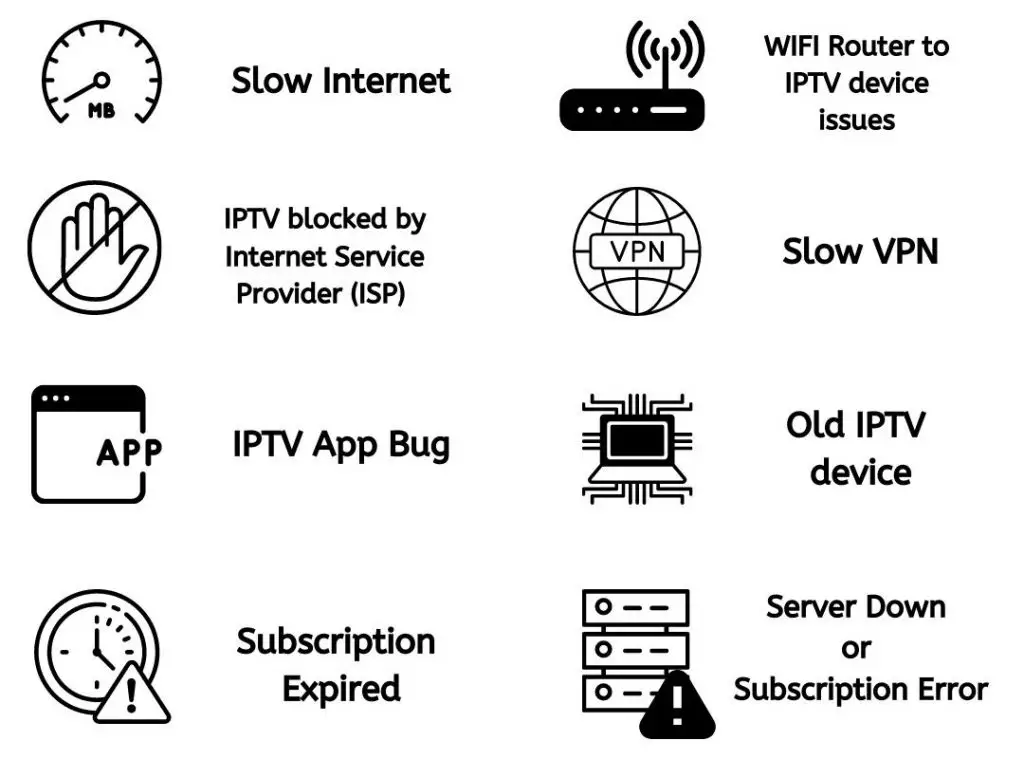
IPTV needs the internet to transfer data packets from the server to the client device so the IPTV can work seamlessly.
Sometimes Internet Service Provider blocks the IPTV resulting in ‘Stream Not Available.
ISP puts blocks to save the bandwidth of the internet. Usually, when there are sports events.
To bypass ISP blocks, You need to use a VPN. A good VPN should not affect your internet speeds. Otherwise, IPTV will buffer.
Playback error or Buffering is usually caused by not having a solid connection between the WIFI router and an IPTV device like a firestick.
If your IPTV device is too old or is full of apps, then your device will not run or be able to process the streaming, which will cause buffering.
One reason is Subscription is expired of IPTV or there is server is mistaken for expired.
How to fix IPTV playback error?
1. Check Your WIFI Connection
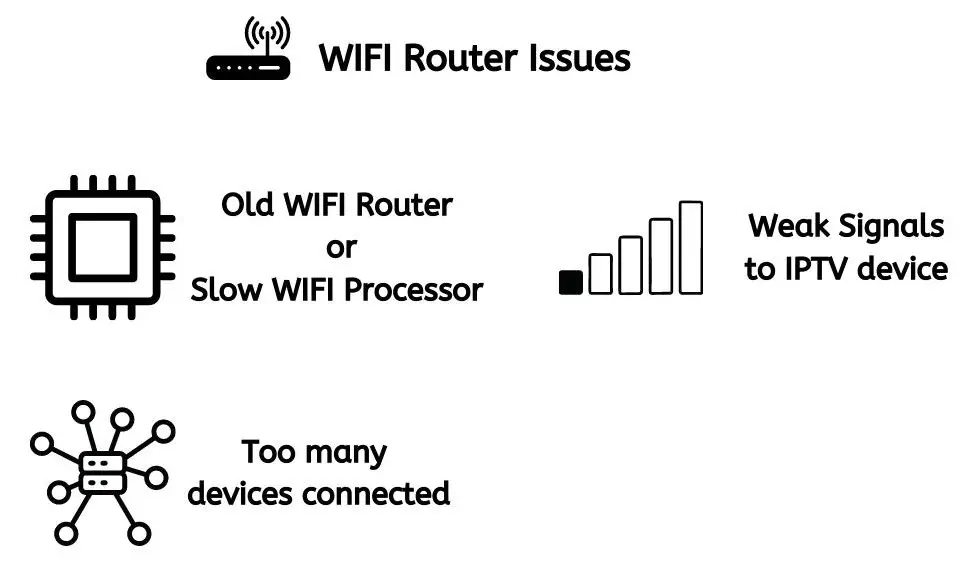
Mostly the problem of buffering is due to WIFI router IPTV device connection.
Your internet connection should have 2 Mbs speed available to IPTV. This means you should have more than 2+Mbs internet connection. Otherwise, IPTV won’t work continuously. It would freeze and buffer.
If the WIFI router has too much load meaning many devices are attached, it won’t be able to run IPTV seamlessly.
To find if the problem is in WIFI or speed, change the IPTV device’s network to mobile hotspot 4g but remember that mobile data hotspots should have high speed.
If IPTV works perfectly on a Mobile hotspot, then the problem lies in the WIFI device.
How to Fix WIFI to remove IPTV Error?
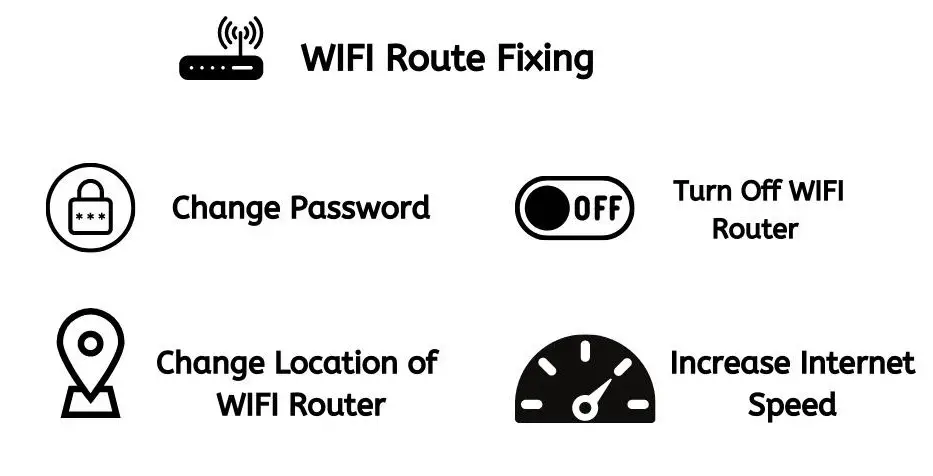
Here are the solutions you can try to fix the WIFI problem.
- Switch off WIFI for 5 mins and restart WIFI to see if it fixes the problem of IPTV buffering.
- Change the password of the WIFI router and check IPTV. If this works, then it means the WIFI router had many users.
- Change the location of the WIFI router brings it closer to the IPTV device.
- Try to increase the bandwidth of the internet, meaning increasing the internet speed connection.
Alternative to WIFI Connection (Ethernet Connection; Wired)
If IPTV is still not working after trying fixes on WIFI, but IPTV works fine on Mobile Hotspot. So you know WIFI is definitively a problem.
Many IPTV devices like firestick have a type C or micro USB port, which you can connect to the adopter and wire to the internet with an ethernet cable.
Using an Ethernet cable to connect an IPTV device to an internet connection has helped many users fixing IPTV Playback error.
Below are the links to ethernet adapters on Amazon, which will help you wire the IPTV device. The newer generation supports type C cable while the older generation supports Micro USB. You should know your IPTV device charging cable.
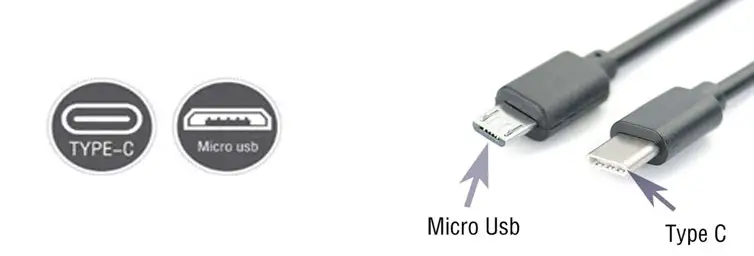
Most IPTV devices have a micro USB port. So the ethernet adapter needs to be Micro USB.
List of Best Internet Adopters for IPTV Devices
- Amazon Ethernet Adapter for IPTV device (Micro USB)
- Internet Adaptor for IPTV device (Type C)
- Internet Adaptor for IPTV device (Micro USB)
- Internet Adaptor for IPTV device (Micro USB)
2. Problem with IPTV Device
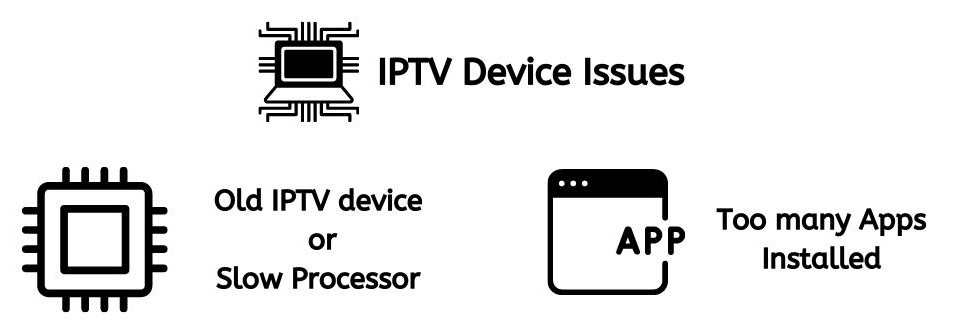
Sometimes the problem lies within IPTV devices, which causes buffering and freezing.
If your IPTV device is too old, it can not process the stream, which has updated data type, and cant process WIFI signals, which causes freezing and buffering.
You should buy a new IPTV device for better quality and seamless playing.
You should buy a new IPTV device because the server changes stream type like heiv to heiv+, which older device doesn’t support or can’t process.
Fixing IPTV Device (Firestick or other)
- Go into the setting of the IPTV application and clear the cache and see if it fixes the problem.
- Factory reset IPTV device. If these work, don’t install excess apps; this will slow down the device.
3. Problem within the IPTV Application
Sometimes the apps don’t update the subscription date and DNS.
An option on the IPTV application is available to update content, DNS, and expiration date.
But it is a good idea to clear the cache of the IPTV application and log in again. This will remove the bugs and fix the IPTV application.
Ask IPTV Service Providers
If nothing is working for you. You should not wait to ask the IPTV service providers.
You pay them with your money. They should provide excellent service.
Conclusion
IPTV service has server downtime, not responding and saying playback error, reconnecting in 3s.
If this is too often, you need to change the IPTV service and try a new one. There are a lot of them.
Most IPTV service providers are resellers. They are just providing the same service with different names; you can tell after seeing their application and website. It will match with content and style.
Avoid cheap IPTV subscriptions and buy good IPTV services.
Ошибка «Failed to start playback» на Ростелеком — проблема, которая иногда возникает у постоянных пользователей ТВ. В большинстве случаев неполадка решается после стандартной перезагрузки, как самого телевизора, так и роутера. Но если это не помогло, то причин устранения проблемы может быть насколько. Рассказываем подробно о том, что с этим делать.
Не воспроизводится видео на Андроид: как исправить
На планшетах и телефона с ОС Android часто бывает, что не воспроизводится видео. Проблема встречается при просмотре записей онлайн и с внутренней памяти аппарата. Пользователи сталкиваются с такими случаями: сразу после записи на камеру файла нет в галерее или при воспроизведении на дисплее ничего не отображается, но звук есть.
Современные устройства с операционной системой Андроид способны читать практически все форматы медиа. К примеру, смартфон теперь воспроизводит флэш без установки дополнительного программного обеспечения (плагинов, плееров). Бывает, сторонняя программа, работающей на фоне, мешает проигрывателю.
Не работает видео онлайн на Андроид телефоне или планшете
Существует много причин этому. На старых моделях устройств возможно отсутствие плагина Флэш. Это одна из причин. На разных сайтах используют различные способы воспроизведения. Одни поддерживаются определенным гаджетом, другие — нет. Часто неполадка встречается на версиях ОС 4.4 Kitkat и более ранних.
Установка браузера
Лучший метод для решения этой проблемы для ОС ниже версии 4.4-4.0 — установка дополнительного браузера, поддерживающего плагин Флэш, из магазина Гугл.
Для операционных систем от 5 версии не гарантировано, что способ решит неполадку. Однако стоит попробовать. Для современных Android существуют различные методы: установка дополнительного проигрывателя, настройка дисплея и так далее. Вот список приложений-браузеров, поддерживающих Flash:
После загрузки и установки проверьте, будет ли отображаться видео. Вероятно, проблема исчезнет. Особенно это касается сайтов, использующих Flash. Такое ПО, как UC, Dolphin, Maxthon менее распространенное, потому что его скачало меньшее количество людей. Однако эти программы поддерживают плагины, необходимые для воспроизведения медиа.
Советуем попробовать способ. Возможно эти программы понравятся вам больше, чем стандартный вариант от Android. Некоторые работают быстрее, имеют больше функций. Вдобавок поддерживают многие плагины, необходимые для просмотра медиа в Интернете.
Установка Flash
Еще один рабочий метод для ранних версий операционной системы Андроид — скачать, установить Flash на телефон или планшет. Но учитывайте, что после Android 4.0 система не поддерживает плагин, найти его в официальном магазине от Гугл невозможно. Дело в том, что программа не нужна для современных устройств. Скачайте apk-файл с проверенного сайта, чтобы не заразить смартфон вирусами.
Видео не воспроизводится в режиме онлайн
Установка AdobeFlashPlayer
Практически все мобильные браузеры для Андроид-устройств используют flash-плеер для запуска видеоматериалов и онлайн-игр. Поэтому если на девайсе стоит не Google Chrome, и видео не воспроизводится или перестало проигрываться, обновите или установите флеш-плеер.
Для этого с телефона зайдите на официальный сайт компании Adobe, внизу страницы выберите файл для вашей версии системы и загрузите утилиту. Apk-файл с программой вы также можете предварительно скачать на компьютер, а затем, разрешив установку из внешних источников, передать его с ПК на смартфон или планшет и произвести ручную установку.
Установочный файл не занимает много места, и в большинстве случаев именно этот метод позволяет решить проблему с запуском видео через браузер на Андроид-устройстве.
Не воспроизводится видео, но есть звук на телефоне или планшете
Если раньше все работало, но внезапно перестали проигрываться медиафайлы онлайн, в галереи (записанное ранее на камеру), приложении «Youtube», дополнительных проигрывателях, но звук есть, то предлагаем следующие решения неисправности.
К этому пункту относятся:
Настройка дисплея в системе, установка сторонних программ
Если на телефон устанавливались приложения для устранения голубых оттенков, изменения соотношения цветов (красного, зеленого, голубого), температуры цветопередачи, изменялись настройки контрастности при помощи стороннего ПО, то причина возможно в этом.
Некоторые встроенные настройки, к примеру, инверсия цветов или повышенный контраст, изменения цветового баланса, тона, насыщенности часто мешают видео воспроизводиться. Чтобы отключить функции, перейдите во вкладу специальных возможностей, что находится в меню настроек.
Отключите все функции, влияющие на цветопередачу дисплея и перезапустите устройство. Возможно причиной проблемы является баг.
Приложения поверх других окон
Ко второму пункту относятся программы, которые перекрывают дисплей. Например, замененные рабочие столы, новые блокировки экрана. Это особенно актуально для Андроид 6.0 и выше. Из-за таких приложений вместо видео пользователь наблюдает черный экран. При этом звук присутствует. Также стоит упомянуть программы, устанавливающие пароли на приложения. Удалите все похожие приложения. К ним тоже относятся следующие: родительский контроль, дополнительные элементы управления, установленные виджеты, программы, создающие всплывающие окна и другие элементы оформления.
Отключите наложения следующим способом:
Обратите внимание, что не все вышеописанные программы отключаются таким образом. Некоторые придется удалить.
Чтобы проверить, есть ли среди установленных программа, перекрывающая дисплей, войдите в безопасный режим. Когда активна эта функция все сторонние приложения отключаются. Работают только необходимые для системы. Если видео идет, значит нужно удалить ПО или отключить его в настройках.
Не воспроизводится видео на Андроид планшетах и телефонах: несовместимость формата
Еще одна распространенная причина — проигрыватель не поддерживает формат. Даже современные приложения не способны читать все расширения. Такая ситуация часто встречается при скачивании фильма на устройство с интернета. Если на компьютере открывается, то нет гарантии, что на Android устройстве будет работать.
Принцип воспроизведения на ОС Андроид такой же, как и на Windows. Для видео используются различные кодеки, способные распознать и открыть различные форматы. Иногда невозможно открыть файл целиком, в других случаях работает только звук или видео.
Решение — установить сторонний проигрыватель, поддерживающий много кодеков. Два самых распространенных среди Андроид пользователей — VLC и MX Player. Скачайте их из Google Play. Оба поддерживают примерно одинаковое количество кодеков, так что выбирайте любой.
VLC for Android
Программа очень популярная — более 100 миллионов установок. Интерфейс лаконичный и приятный, пользователь легко разберется. После установке откройте любое видео. Если проблема не решилась, сделайте это:
MX Player
Еще более популярная программа — более 500 миллионов загрузок. После установки сделайте следующее:
Для этого приложения доступны дополнительные кодеки. Их можно скачать в Play Market. Одним из самых распространенных дополнений является «ARMv7 Neon». Также существует платная версия программы
Эти способы решат проблему с воспроизведением видео. Если инструкция не помогла — обратитесь в сервисный центр. Возможны неполадки с аппаратным ускорением или системой.
Источник
Лучшие плееры для Андроида
Чтобы в дальнейшем у вас не возникало проблем с воспроизведением роликов с локального устройства, мы перечислили несколько плееров, которые на данный момент считаются одними из лучших. Рекомендуем использовать один из представленных вариантов и тогда большинство проблем обойдут вас стороной. Еще при выборе плеера советуем руководствоваться рейтингом ТОП-5 видеоплееров для Андроид.
MX Player
В Google Play это сейчас самый популярный и универсальный плеер, поддерживающий практически все форматы, как аудио, так и видео. Поддерживается также и декодирование на многоядерных устройствах, что в разы повышает производительность. Основное отличие приложения – это возможность масштабирования роликов, поддержка субтитров, умная система блокировки и многие другие фишки. На момент написания этого материала у плеера было более 7 миллионов оценок, в основном крайне положительные.
Установка Flash Player
В современных браузерах Flash Player встроен по умолчанию. Но если вы пользуетесь обозревателем, который установлен на Android по умолчанию, то в нем может не оказаться нужного компонента. Единственный способ решения проблемы – использовать другой браузер. Скачайте из Play Market один из перечисленных веб-обозревателей:
После установки браузера проверьте, воспроизводится ли в нем видео. Если проблема заключалась в отсутствии Flash Player, то использование другого веб-обозревателя ее решит.
Отдельно Flash Player установить на Android нельзя – такая возможность не поддерживается, начиная с версии Android 4.0. Компонента даже нет в Play Market. Вы можете скачать его с сайта Adobe и установить из APK-файла, но для работы все равно понадобится сторонний браузер – например, Dolphin Browser.
Выполните поиск других решений.
- Последняя версия Flash Player не отображает видео
- Я не могу прослушать мультимедийное содержимое, несмотря на использование последней версии Flash
- Неполадки, связанные с веб-камерой (Mac OS)
На посты, размещаемые в Twitter™ и Facebook, условия Creative Commons не распространяются.
Вопросы сообществу
Получайте помощь от экспертов по интересующим вас вопросам.
Reed–Solomon error correction — Reed Solomon error correction is an error correcting code that works by oversampling a polynomial constructed from the data. The polynomial is evaluated at several points, and these values are sent or recorded. Sampling the polynomial more often… … Wikipedia
Samsung P2 — Information appliance| title = Samsung YP P2 logo = manufacturer = Samsung Electronics type = Digital audio player Portable media player connectivity = USB 2.0 lifespan = 2007 present storage = Available in 2, 4, 8 and 16 GB flash memory… … Wikipedia
Advanced Audio Coding — AAC redirects here. For other uses, see AAC (disambiguation). Advanced Audio Codings iTunes standard AAC file icon Filename extension .m4a, .m4b, .m4p, .m4v, .m4r, .3gp, .mp4, .aac Internet media type audio/aac, audio/aacp, au … Wikipedia
Comparison of analog and digital recording — This article compares the two ways in which sound is recorded and stored. Actual sound waves consist of continuous variations in air pressure. Representations of these signals can be recorded using either digital or analog techniques. An analog… … Wikipedia
Windows Media Player — A component of Microsoft Windows Details … Wikipedia
Analog sound vs. digital sound — Analog sound versus digital sound compares the two ways in which sound is recorded and stored. Actual sound waves consist of continuous variations in air pressure. Representations of these signals can be recorded in either digital or analog… … Wikipedia
Использование клиентов
Если проблемы возникают при воспроизведении видео на YouTube, установите на Android официальный клиент видеохостинга. Это поможет обнаружить источник ошибки. Если через приложение видео воспроизводится, а в браузере нет ни изображения, ни звука, следует попробовать скачать другой веб-обозреватель.
Не знаешь как решить проблему в работе своего гаджета и нужен совет специалиста? На вопросы отвечает Алексей, мастер по ремонту смартфонов и планшетов в сервисном центре.Напиши мне »
Для просмотра видео ВКонтакте, Twitter или Instagram также не требуются дополнительные компоненты. Ролики воспроизводятся внутри приложений, не перебрасывая пользователя в браузер.
Причины возникновения ошибки
Ошибка failed to start playback может возникнуть в связи с различными факторами. В переводе на русский язык данная ошибка означает «Неудачная попытка начала воспроизведения». Среди наиболее распространенных причин:
- Технические неполадки и сбои в работе серверов, принадлежащих провайдеру.
- Механическое повреждение кабеля.
- Неверно указанный в настройках вход подключения.
- Некорректная работа маршрутизатора.
- Неправильно настроенный роутер.
- Несвоевременная оплата услуг цифрового телевидения.
В большинстве случаев в возникновении ошибки виноват сам пользователь. Однако это не повод для волнения, поскольку в большинстве случаев все можно исправить без посторонней помощи.
Нет видео, но есть звук
Отсутствие Flash – не единственная причина того, что ни один браузер не проигрывает видео на Андроид. Если проблемы возникают и в клиентах соцсетей и приложении YouTube, то причину следует искать в модификации отображения и наложениях.
Если в последнее время вы использовали приложения или включали встроенные функции для изменения цветовой температуры, то отключите их или удалите программы для цветокоррекции. Обратите внимание на опции «Инверсия цветов» и «Коррекция цвета» в настройках Android. Найти их можно в разделе «Спец. возможности».
Для другой версии Android это будет: Настройки — Специальные возможности — Зрение — Настройка цвета и Негатив.
Наложения связаны с работой сторонних приложений – это могут быть программы для установки родительского контроля, блокировщики, утилиты для добавления элементов управления. Суть наложений в том, что они выводятся поверх интерфейса Android. При воспроизведении видео это может вызывать эффект черного экрана.
Если вы не знаете, были ли установлены такие приложения на Android, перезагрузите телефон в безопасном режиме.
Суть безопасного режима в том, что система загружается без установленных приложений. Если здесь видео воспроизводится, то перезагрузите устройство в нормальном режиме и удалите приложения, которые могут создавать наложения.
Почему не показывает видео на Андроиде: способы устранения неполадки
Пользователи могут столкнуться с проблемой:не воспроизводится видео на андроиде.Есть несколько подвидов этой неполадки:
То же самое касается и планшетов. Рассмотрим эти случаи по отдельности. Причиной может послужить отсутствие необходимых плагинов в браузере или на телефоне, приложения, которые во время своей работы влияют на отображение картинки и не поддерживаемый формат видео. Каждую из причин можно легко устранить самостоятельно, затратив всего несколько минут. Невозможно посмотреть видео онлайн? Скорее всего, проблема в том, что нет технологии Flash Player или другого плагина. Есть звук, но нет изображения в видео? Это явление может касаться онлайн-видеозаписей, скачанных и самостоятельно снятых роликов. Дело в приложениях, которые используют цветокоррекцию или наложения. Они могли быть сделаны некачественно и помешать просмотру во время своей работы (даже в фоновом режиме). Не удается открыть недавно скачанное видео? Формат не поддерживается стандартными средствами Androidи Вашим текущим видеопроигрывателем. Как видите, причины совершенно разные, и подходы к решению будут сильно отличаться друг от друга. С причинами разобрались — можно приступить к действиям.
Во время установки Flash Player непосредственно на смартфон придется больше постараться. В чем причина? Версии Андроида 4.0 и выше не поддерживают данный плагин. Вы не найдете его в официальном приложении Play Market. Сразу скажу, что во втором способе тоже нужно скачать браузер с поддержкой флэш. Как альтернативу можно попытаться найти сайты, где для проигрывания видео используется не Flash Player, а HTML5.
Чтобысделать возможным скачивание программ не только из официального маркета, перейдите в «Настройки» – «Безопасность», в подпункте «Администрирование устройства» о.
Перейдите по ссылке: https://helpx.adobe.com/flash-player/kb/archived-flash-player-versions.html. Там можно найти версии Флэш для Андроид 2, 3 и 4.0. Скачайте наиболее свежую версию в самом верху списка «Flash Player for Android (версия) archives». Откройте apk-файл и установите плагин.
Затем требуется браузер с поддержкой Flash. Все ещё не воспроизводится онлайн видео на Андроиде? Проверьте, включен ли Flash Player в пармаетрах нового браузера.
Звук есть, картинка отсутствует
Скорее всего, раньше на телефоне все работало нормально. Стоит подумать над недавно включенными и скачанными приложениями. Возможно, они выполнены не качественно. Какие программы влияют на отображение картинки?
Сотрите или принудительно остановите программы, которые подходят под одно из описаний. Если не можете определиться, сбросьте настройки (учтите, что данные удалятся, в т. ч. некоторые контакты). Можно также загрузиться в безопасном режиме.
Для этого перезагрузите смартфон. Когда появится заставка с названием производителя, зажимайте кнопку уменьшения или увеличения (зависит от производителя) громкости, пока устройство не включится. Появится надпись «Безопасный режим». В таком состоянии видео отображаются нормально? Значит, дело в приложениях.
Не удается воспроизвести видео андроид в безопасном режиме? Тогда причина в параметрах. Перейдите в настройки экрана и специальные возможности. Уберите галочки с настроек «Live Display»(находится в «CyanogenMod»),«Коррекция Цвета», «Высококонтрастный цвет»и «Инверсия цветов». Проблема устранится.
Не открывается скачанное видео
Как известно, существует большое количество форматов, и не все из них поддерживаются телефоном на Android. Как и в подобном случае с компьютером, необходимо установить кодек. Кодек — это программа, которая кодирует и декодирует информацию для оптимального уменьшения их размера с наименьшей потерей качества. Как Вы понимаете, нам нужно декодировать файл, чтобы воспроизвести.
Есть два пути решения. Первый — скачивать форматы, которые не требуют кодеков на андроид:
Второй — установить кодек или проигрыватель из Play Market или другого источника. Помните, что системный плеер можно удалить только при наличии рут-прав, а сторонние могут содержать назойливую рекламу.
Уверены, что формат читаемый, но видео не работает или делает это неправильно? Выясните, показывает ли другие видео. Может, у Вас просто поврежденный файл.
Не знаете, какой формат видео? Не страшно, если в конце через точку после названия он не указан. Откройте расположение файла. Зажмите название видеозаписи в течение нескольких секунд. Появится меню. Выберите «Ещё», затем «Детали» (или «Информация»). Одна из строчек содержит информацию о формате файла. От этого нужно отталкиваться при выборе кодека или плеера, когда не работает видео на андроиде.
Пишет, что недостаточно ресурсов
Вероятно, телефон не достаточно мощный для ролика такого размера. Насчёт ресурсов: речь идёт об оперативной памяти. Для тех, кто не знал: от постоянной она отличается тем, что является временной. ОЗУ не используется для хранения файлов вроде приложений и музыки, но предоставляет возможность выполнять несколько процессов одновременно на одном устройстве. В случае с компьютером чаще всего платы оперативной памяти можно докупить и установить самостоятельно. С телефоном нужно поступить по-другому. Итак, возможные варианты решения:
Различные клинеры тут вряд ли помогут, так как помимо очищения, они могут сами занимать немало пространства в ОЗУ, что особо не желательно для бюджетных телефонов.
Разбираемся с ресурсоемкими приложениями
Почему телефон тормозит, почему не показывает видео на андроиде? В первую очередь из-за запущенных процессов. Удалите лишние приложения и остановите неиспользуемые. Что делать для этого? Зайдите в список приложений («Настройки» – «Приложения»). Выберите что-то из списка установленных. Остановите, а затем отключите программу или же удалите её.
Хотите удалить системные приложения? Большинство из непонятных программ этой категории лучше не трогать, а вот почтовый клиент, встроенный браузер, аудиоплеер, калькулятор и т. д. можно заменить на другие или удалить. Особенно много постоянной и оперативной памяти занимают сервисы Google, которые тоже можно удалить. Можно использовать более «легкий» маркет. Не забудьте скачать приложение, которое позволит найти телефон в случае потери самостоятельно, если не хотите обращаться в полицию.
Попытайтесь получить права суперпользователя (они же Root-права) с помощью приложения Kingo Root (kingoroot.com). Интерфейс простой и интуитивно понятный. Если не удастся, скачайте другое приложение (Framaroot, Vroot). Подобных программ нет в Play Market, поэтому будьте осторожны. Чтобы не подцепить вирус, используйте бесплатную проверку на вредоностное ПО: virustotal.com. Чтобы удалить приложения, найдите их в корневом каталоге /system/app через ES Проводник и удалите папку с названием приложения. Для большего удобства используйте Root Uninstaller.
Как создать файл подкачки. Тот, кто создавал этот файл на ПК, знают, что он переносит часть процессов из оперативной памяти в постоянную. Для этого нужны рут-права и Swapper for Root. Укажите количество памяти и её расположение, поставьте галочку рядом с «Active Swap on Boot», чтобы поставить это приложение в автозагрузку. Будьте бдительны при скачивании с неизвестных источников. Надеемся, что проблема того, что на андроиде не воспроизводится видео, устранена.
Источник
Использование программы MX Player
MX Player – утилита, которая уже многие годы является обязательной для большинства пользователей Андроид-девайсов. И это неудивительно, поскольку ее настройки позволяют адаптировать работу с любым видеоформатом. Бесплатно установить программу из Google Play можно практически на любое устройство.
Со своим стандартным набором кодеков MX Player справляется с воспроизведением почти всех форматов. Если же видео на Андроид не работает даже после установки программы, зайдите в настройки MX Player, перейдите в раздел «Декодер» и поставьте галочки напротив HD+декодер и для локального, и для сетевого потока данных. Кроме того, вы можете установить дополнительный пакет кодеков. Для этого достаточно прокрутить страницу с настройками в самый низ и выбрать необходимые варианты софта.
Ошибка идентификатора воспроизведения (Playback ID Error) в YouTube
Несомненно, YouTube стал самым предпочтительным сервисом потокового видео для большинства людей. И почему бы и нет, YouTube — это бесплатная онлайн-платформа для обмена видео. Значит, любой желающий может бесплатно создавать и загружать видео на YouTube. Тем не менее, воспроизведение видео на YouTube не так безупречно, как кажется. В последнее время многие пользователи сталкиваются с ошибкой идентификатора воспроизведения или Playback ID Error в YouTube. Каждый раз, когда пользователь воспроизводит видео, появляется черный экран с этим сообщением об ошибке:
У некоторых пользователей эта ошибка возникает в нескольких видео, но большинство пользователей сталкивались с этой проблемой во всех видео. Что ж, ошибка воспроизведения на YouTube может возникать в ОС Android, iOS, iPad, а также на Windows и Mac. Даже некоторые пользователи сообщают об ошибке воспроизведения YouTube по телевизору.
Что это за ошибка
Очень часто имеет связь с реестром системы. Возможно, совсем недавно производились масштабные работы по удалению или установлению софта. При удалении не все файлы могли быть убраны в корзину, что конечно создает немало проблем для нормальной работы Windows.
Еще не нужно забывать про разные трояны и вирусные программы. Угонщики браузеров активно используют сеть для передачи данных, а значит, потоковые видео могут отображаться не корректно. Также следует упомянуть про наличие актуальных обновлений самого браузера и медиа-плагинов на компьютере.
Что вызывает ошибку «YouTube: ошибка идентификатора воспроизведения»?
Судя по отчетам пользователей в Справочном сообществе YouTube, у этой ошибки нет единой причины. Хотя, согласно моему исследованию, мне удалось найти несколько распространенных сценариев, которые могут вызвать эту ошибку на YouTube.
Проблема с браузером — если ошибка воспроизведения возникает особенно в определенном браузере. Тогда возможно, что в вашем браузере отсутствуют некоторые важные файлы или он поврежден. Это также может произойти из-за некорректных кэшированных данных. Все мы ежедневно посещаем тонны новых веб-сайтов. И не все сайты безопасны, поэтому вполне возможно, что вы стали жертвой инструмента угонщика браузера. Что ж, в этом случае чистая переустановка может исправить эту ошибку.
Динамическая IP-конфигурация (проблема ISP) — IP-адреса, назначенные интернет-провайдерами, являются динамическими IP-адресами. Потому что это более выгодно для провайдера и для вас. Динамические IP-адреса постоянно меняются при каждом подключении к Интернету. И, возможно, YouTube сочтет это подозрительным и покажет вам ошибку. Вы можете попросить своего интернет-провайдера предоставить статический IP-адрес или просто обновить конфигурацию сети, перезапустив маршрутизатор или модем.
Проблема, связанная с DNS. Система доменных имен — это, по сути, телефонная книга Интернета. И, если кеш DNS Resolver хранит данные, это может мешать исходящим соединениям. Тогда также YouTube показывает эту ошибку.
Есть еще одна проблема, связанная с DNS, которая может вызвать эту конкретную ошибку. Если ваш интернет-провайдер по умолчанию назначил автоматический DNS. Затем изменение его на общедоступный DNS Google для вашего соединения может исправить эту ошибку.
Определенно, есть еще много причин, которые нужно упомянуть. Но я думаю, вам интересно узнать решение, а не читать о причинах. Итак, в этой статье я добавляю все возможные решения, чтобы исправить ошибку «YouTube: ошибка идентификатора воспроизведения».
Ошибка идентификатора воспроизведения YouTube — решения
Очистите файлы cookie и кеш браузера и приложения YouTube
Прежде чем перейти к шагам по очистке кеша и файлов cookie. Сначала попробуйте воспроизвести видео с YouTube в другом браузере. Потому что, если видео с YouTube нормально воспроизводятся в других браузерах, проблема определенно связана с самим браузером. И, если ошибка сохраняется в других браузерах, проблема связана с вашим интернет-соединением.
Как я уже упоминал ранее, поврежденные кэшированные данные в вашем браузере могут стать настоящей проблемой. И, независимо от того, какое устройство вы используете, вам следует очищать файлы кеша один раз в месяц.
Рекомендуется — в качестве альтернативы я бы посоветовал вам полностью удалить браузер и установить последнюю версию этого браузера.
Хром
1. В браузере Chrome щелкните значок ⋮ (три вертикальные точки). 2. После этого перейдите в Дополнительные инструменты> Очистить данные просмотров. (Или вы можете нажать сочетание клавиш Ctrl + Shift + Delete.) 3. Выберите «Все время» во временном диапазоне, а затем нажмите «Очистить данные».
Microsoft Edge
1. Щелкните значок с тремя точками по горизонтали> Настройки. 2. Щелкните «Конфиденциальность и безопасность»> «Выбрать, что очистить». 3. Выберите История просмотров, Файлы cookie, Кэшированные данные и файлы. (Вы можете оставить все остальное неотмеченным.) И нажмите Очистить.
Fire Fox
1. Нажмите Ctrl + Shift + Delete. 2. Выберите «Все» во временном диапазоне. 3. Убедитесь, что в разделе «История» выбраны все параметры, нажмите «ОК» для подтверждения.
Подробнее Learn More
Для получения дополнительных сведений о кодах ошибок, связанных с воспроизведением, обратитесь к этой статье. For more details about all playback related error codes, please check here.
Список официально поддерживаемых браузеров можно найти в статье вопросы и ответы по поддержке на форуме по поддержке. For a list of officially supported browsers, please visit the support FAQ on the Support forum.
Если у вас по-прежнему возникают проблемы, вы можете задать вопрос на форуме по поддержке. If you are still having trouble, feel free to ask a question on our support forum.